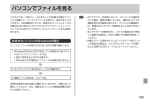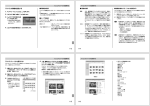Download 取扱説明書 - CASIO
Transcript
J Z は 液晶デジタルカメラ EX-P700 取扱説明書 (保証書付き) じ め に 早 分 か り ガ イ ド 準 備 す る 撮 影 す る( 基 本 編 ) 撮 影 す る( 応 用 編 ) ごあいさつ このたびはカシオ製品をお買い上げいた だき、誠にありがとうございます。 • 本機をご使用になる前に、必ず別冊 の「安全上のご注意」をよくお読み の上、正しくお使いください。 • 本書はお読みになった後も、大切に 保管してください。 • 本製品に関する情報は、EXILIMオ フィシャルWebサイト (http://www.exilim.jp/)または カシオホームページ (http://www.casio.co.jp/)でご 覧になることができます。 再 生 す る 消 去 す る ファイルの管理について その他の設定について メモリーカードを使用する プリント(印刷)する パソコンでファイルを見る パソコンでファイルを活用する 付 K824FCM1PMJ 録 はじめに はじめに 付属品の確認 箱を開けたら、まず以下の付属品が全部そろっているかどうかをご確認ください。もし、これらの付属品が全部そろっていなかった場合 は、お買い上げの販売店にお問い合わせください。 デジタルカメラ本体 リチウム電池(CR2025) リチウムイオン充電池 (NP-40) ストラップ • カードリモコン用 USBケーブル 急速充電器 (BC-30L) カードリモコン (WR-4C) CD-ROM • カシオデジタルカメラアプリケーションソフトウェア AVケーブル 取扱説明書 取扱説明書 (保証書付き) 2 はじめに 目次 準備する はじめに 2 20 ■各部の名称 ................................................................. 20 カメラ本体 ....................................................................... 20 ■付属品の確認 ................................................................ 2 ■液晶モニターの表示内容 ......................................... 23 ■あらかじめご承知いただきたいこと ...................... 10 RECモード時 .................................................................. 23 PLAYモード時 ............................................................... 27 ■本機の特徴 ................................................................. 11 ■使用上のご注意 ......................................................... 14 撮影前のご注意(ためし撮りをしてください)........... データエラーのご注意 ................................................... 使用環境について ........................................................... 結露について ................................................................... レンズや位相差センサーについて ................................ その他の注意 ................................................................... 早分かりガイド 14 14 14 14 15 15 16 ■はじめに電池を充電する ......................................... 16 ■液晶モニターの表示内容を切り替える .................. 28 ■ランプについて ......................................................... 29 ■ストラップを取り付ける ......................................... 29 ■電源について ............................................................. 30 急速充電器の使いかた ................................................... 充電式電池を入れる ....................................................... 充電式電池を取り出す ................................................... 電源に関する使用上のご注意 ........................................ 家庭用電源を使う ........................................................... 電源を入れる/切る ....................................................... 電池の消耗を抑えるための機能 .................................... 30 32 33 35 37 38 38 ■画面メッセージの言語/日時を設定する .............. 17 ■メニュー画面の操作について .................................. 39 ■撮影する ..................................................................... 18 ■表示言語/日時を設定する ..................................... 41 ■撮影したファイルを見る(再生する)...................... 19 ■撮影したファイルを消去する .................................. 19 3 はじめに 撮影する(基本編) 43 ■基本的な撮影のしかた ............................................. 43 撮影モードを設定する ................................................... カメラの正しい構えかた ............................................... 撮影する ........................................................................... 撮影時のご注意 ............................................................... オートフォーカスのご注意 ........................................... 撮影時の画面のご注意 ................................................... 43 44 45 47 47 48 ■最後に撮影した画像をすぐに確認する .................. 48 プレビュー中の画像を消去する .................................... 49 撮影する(応用編) 62 ■ピント合わせの方法を変える .................................. 62 自動でピントを合わせる(オートフォーカス)............ 近くを撮影する(マクロ)............................................... 遠くを撮影する(無限遠)............................................... 手動でピントを合わせる(マニュアルフォーカス).... ピントを固定して撮影する(パンフォーカス)............ フォーカスロック ........................................................... 63 65 66 66 67 68 ■縦横認識機能について ............................................. 49 ■露出を補正する(EVシフト).................................... 68 ■ファインダーを使って撮影する .............................. 51 ■ホワイトバランスを変える ..................................... 70 ■ズームを使って撮影する ......................................... 51 光学ズーム ....................................................................... 51 デジタルズーム ............................................................... 52 ■フラッシュを使って撮影する .................................. 54 フラッシュの状態について ........................................... フラッシュの光量を変える ........................................... フラッシュ撮影時の光量の不足を補う (フラッシュアシスト機能)........................................... フラッシュ使用時のご注意 ........................................... 55 56 56 57 ■セルフタイマーを使って撮影する ........................... 58 4 ■画質を変更する ......................................................... 60 ■画像サイズを変更する ............................................. 59 マニュアルホワイトバランスを設定する .................... 71 ■露出の方法を変えて撮影する(露出モード).......... 72 絞りを優先して撮影する(絞り優先AE)...................... シャッター速度を優先して撮影する (シャッター速度優先AE).............................................. 絞り値/シャッター速度を自由に設定して撮影する (マニュアル露出)........................................................... 撮影ガイダンスと露出調整バーを表示する (マニュアルアシスト機能)........................................... 露出モード撮影時のご注意 ........................................... 72 73 74 75 76 ■露出を固定して撮影する(AEロック撮影)............ 76 はじめに ■連続して撮影する(連写モード).............................. 77 連続して撮影する(通常連写)........................................ 高速で連続して撮影する(高速連写)............................ 25コマを1枚の画像にまとめる(マルチ連写)........... 連写時のご注意 ............................................................... 78 78 79 79 ■オートブラケティング撮影をする ........................... 80 露出を自動的に変化させながら撮影する (AEブラケティング撮影).............................................. ホワイトバランスを自動的に変化させながら 撮影する(WBブラケティング撮影)............................. フォーカス距離(位置)を自動的に変化させながら 撮影する(フォーカスブラケティング撮影)................ さまざまな撮影条件を少しずつ変化させた画像を 撮影する(マルチブラケティング撮影)........................ オートブラケティング撮影時のご注意 ........................ 80 81 ■名刺や書類などを撮影する (ビジネスショット機能)......................................... 92 ビジネスショット機能で撮影する ................................ 93 ■動画を撮影する(ムービーモード)........................... 94 ■音声を記録する ......................................................... 96 画像に音声を加えて記録する (音声付き静止画撮影モード)........................................ 96 音声のみ記録する(ボイスレコードモード)................ 97 ■ヒストグラムを活用する ......................................... 99 ■各種機能を設定する ............................................... 101 82 83 84 ■高速連写/ブラケティング撮影した画像を すぐに確認する(マルチプレビュー機能).............. 85 プレビュー中の画像を消去する .................................... 86 ■さまざまなシーンを選んで撮影する (ベストショットモード)......................................... 87 撮影したいシーンを登録する(カスタム登録)............ 88 ■二人で記念撮影をする(カップリングショット).. 90 ■好みの構図で記念撮影をする(プリショット)...... 91 ISO感度を変える ......................................................... オートフォーカス方式(AF方式)を変える ............... 測光方式を変える ........................................................ 色を変える(フィルター)............................................ シャープネスを変える ................................................ 彩度を変える ................................................................ コントラストを変える ................................................ グリッドを表示する .................................................... 撮影した画像を確認する(撮影レビュー)................. 画面上のアイコンの意味を確認する (アイコンガイド機能)................................................ 左右キーに機能を割り当てる(キーカスタマイズ).... 各種設定を記憶させる (モードメモリ)..................... 各種設定をリセットする ............................................ 101 102 103 104 104 105 105 106 106 107 108 108 110 5 はじめに ■【EX 】を使って素早く設定する (EXメニューによるショートカット).................. 110 ■画像の一部を切り抜く(トリミング).................... 124 ■カードリモコンを使って撮影する ........................ 111 ■動画を再生する ....................................................... 125 電池を入れる ................................................................ 112 カードリモコンを使う前に ........................................ 113 カードリモコンを使う ................................................ 113 ■外部フラッシュを接続して撮影する .................... 114 使用できる外部フラッシュの条件 ............................. 外部フラッシュを使う前に ........................................ 外部フラッシュを使う ................................................ 外部フラッシュ使用時のご注意 ................................. 114 115 115 116 ■コンバージョンレンズ/クローズアップレンズや フィルターを取り付けて撮影する ........................ 117 コンバージョンレンズ/クローズアップレンズを 取り付ける .................................................................... 118 フィルターを取り付ける ............................................ 120 再生する ■1つの画面に9つの画像を表示する ...................... 126 目当ての画像を素早く表示する ................................. 126 ■カレンダー表示をする ........................................... 127 ■画像を自動的にページめくりさせる (スライドショー)................................................... 127 表示画像を設定する .................................................... 128 時間を設定する ............................................................ 129 間隔を設定する ............................................................ 130 ■回転表示させる ....................................................... 130 ■画像ルーレット機能を使う ................................... 131 ■画像に音声を追加する (アフターレコーディング機能)........................... 132 音声を記録し直す ........................................................ 132 121 ■音声を再生する ....................................................... 133 ■基本的な再生のしかた ........................................... 121 ■テレビに画像を映し出す ....................................... 134 音声付き画像を再生する ............................................ 122 ビデオ出力の方式を変更する ..................................... 135 ■画像を拡大して表示する ....................................... 122 ■画像サイズを変える(リサイズ)............................ 123 6 ■ピントを確認する ................................................... 125 はじめに 136 ■起動画面のオン/オフを切り替える .................... 145 ■1ファイルずつ消去する ........................................ 136 エンディング画面に表示する画像を設定する ......... 146 エンディング画面に表示する画像の設定を解除する .... 147 消去する ■すべてのファイルを消去する ................................ 137 ■エンディング画面に表示する画像を設定する .... 146 ■ファイルの連番のカウント方法を切り替える .... 147 ファイルの管理について 138 ■アラームを鳴らす ................................................... 148 ■フォルダの分類について ....................................... 138 アラームを設定する .................................................... 148 アラームを止める ........................................................ 148 メモリー内のフォルダ/ファイルについて ............. 138 ■記録したファイルにメモリープロテクト (消去防止) をかける ............................................... 139 1ファイル単位でメモリープロテクトをかける ...... 139 全ファイルにメモリープロテクトをかける ............. 140 ■お気に入りフォルダを使う ................................... 140 お気に入りフォルダにファイルをコピー(登録)する ... 140 お気に入りフォルダのファイルを表示する ............. 141 お気に入りフォルダから1ファイルずつ消去する .. 142 お気に入りフォルダの全ファイルを消去する ......... 143 ■日時を設定し直す ................................................... 148 ホームタイムの都市を設定し直す ............................. 149 ホームタイムの日時を設定し直す ............................. 149 日付の表示スタイルを切り替える ............................. 149 ■ワールドタイムを表示する ................................... 150 ワールドタイムを表示させる ..................................... 150 ワールドタイムを設定する ........................................ 150 サマータイムを設定する ............................................ 151 ■表示言語を切り替える ........................................... 151 ■USB端子の通信方法を切り替える ...................... 152 その他の設定について 144 ■内蔵メモリーをフォーマットする ........................ 152 ■カメラの音を設定する ........................................... 144 シャッター音などの操作音を設定する ..................... 144 音量を設定する ............................................................ 144 7 はじめに メモリーカードを使用する 153 ■PRINT Image MatchingⅢについて ............... 165 ■Exif Printについて ................................................ 165 ■メモリーカードを使う ........................................... 154 メモリーカードを入れる ............................................ メモリーカードを取り出す ........................................ メモリーカードをフォーマットする ......................... メモリーカードのご注意 ............................................ 154 154 155 155 ■ファイルをコピーする ........................................... 156 内蔵メモリーからメモリーカードにファイルを コピーする .................................................................... 156 メモリーカードから内蔵メモリーにファイルを コピーする .................................................................... 157 パソコンでファイルを見る 166 ■お持ちのパソコンがWindowsの場合 ................. 166 USB接続時のご注意 ................................................... 171 ■お持ちのパソコンがMacintoshの場合 .............. 172 USB接続時のご注意 ................................................... 175 ■パソコンでいろいろなことができます ................ 176 ■メモリーカードを直接接続して取り込む ............ 176 ■メモリー内のデータについて ................................ 177 プリント(印刷)する 158 ■プリント(印刷)するには ....................................... 158 ■DPOF機能について ............................................... 159 1画像単位で印刷設定する ......................................... 159 全画像に印刷設定する ................................................ 160 ■PictBridge/USB DIRECT - PRINTについて .... 161 1枚ずつプリントする ................................................. 162 まとめてプリントする ................................................ 164 プリントについてのご注意 ........................................ 164 8 DCF規格について ....................................................... メモリー内のフォルダ構造 ........................................ このデジタルカメラで扱える画像ファイル ............. パソコン上で内蔵メモリー/メモリーカードを 扱うときのご注意 ........................................................ 177 178 180 180 はじめに パソコンでファイルを活用する 181 ■アルバム機能を使う ............................................... 181 アルバムを作成する .................................................... アルバムのレイアウトを選ぶ ..................................... アルバムの詳細を設定する ........................................ アルバムファイルを見る ............................................ アルバムを保存する .................................................... アルバムを消去する .................................................... 181 183 183 185 188 188 ■ソフトをインストールする ................................... 189 付属のCD-ROM(カシオデジタルカメラ アプリケーションソフトウェア)について ............... 189 パソコンの動作環境について ..................................... 190 インストールする ........................................................ 191 付録 ■故障かな?と思ったら ........................................... 201 現象と対処方法 ............................................................ 201 USBドライバを正しくインストール できない場合は ............................................................ 204 画面に表示されるメッセージ ..................................... 205 ■主な仕様/別売品 ................................................... 207 主な仕様 ........................................................................ 207 別売品 ............................................................................ 211 ■索引 .......................................................................... 212 ■EXILIMオフィシャルWebサイトのお知らせ .... 216 ■保証・アフターサービスについて ........................ 217 ■保証規定 ................................................................... 218 ■お客様ご相談窓口 ................................................... 219 196 ■メニュー一覧表 ....................................................... 196 RECモード ................................................................... 196 PLAYモード ................................................................ 197 ■ランプの状態と動作内容 ....................................... 198 RECモード ................................................................... 199 PLAYモード ................................................................ 199 急速充電器(付属品).................................................... 200 9 はじめに あらかじめご承知いただきたいこと • 本書の内容については、将来予告なしに変更することがあります。 • 本書の内容については万全を期して作成いたしましたが、万一 ご不審な点や誤りなど、お気付きのことがありましたらご連絡 ください。 • 本書の一部または全部を無断で複写することは禁止されていま す。また、個人としてご利用になるほかは、著作権法上、当社 に無断では使用できません。 • 万一、本機使用により生じた損害、逸失利益または第三者から のいかなる請求についても、当社では一切その責任を負えませ んので、あらかじめご了承ください。 • 万一、Photo Loader、Photohands使用により生じた損害、 逸失利益または第三者からのいかなる請求についても、当社では 一切その責任を負えませんので、あらかじめご了承ください。 • 故障、修理、その他の理由に起因するメモリー内容の消失によ る、損害および逸失利益等につきまして、当社では一切その責 任を負えませんので、あらかじめご了承ください。 • 取扱説明書に記載している画面やイラストは、実際の製品と異な る場合がありますので、あらかじめご了承ください。 ■著作権について 個人で楽しむ場合などのほかは、画像/動画フォーマットファイル、 音声/音楽フォーマットファイルを権利者に無断で複製することは著 作権法や国際条約で固く禁じられています。また、これらのファイル を有償・無償に関わらず権利者に無断でネット上で記載したり、第三 者に配付したりすることも著作権法や国際条約で固く禁止されていま す。万一、本機が著作権法上の違法行為に使用された場合、当社では 一切その責任を負えませんので、あらかじめご了承ください。 10 この装置は、情報処理装置等電波障害自主規制協議会 (VCCI)の基準に基づくクラスB情報技術装置です。この装 置は、家庭環境で使用することを目的としていますが、こ の装置がラジオやテレビジョン受信機に近接して使用され ると、受信障害を引き起こすことがあります。取扱説明書 に従って正しい取り扱いをしてください。 本文中の以下の用語は、それぞれ各社の登録商標または商標です。 • SDロゴは登録商標です。 • Windows、Internet ExplorerおよびDirectXは米国マイク ロソフト社の商標です。 • AppleおよびMacintoshは米国アップルコンピューター社の 商標です。 • MultiMediaCardTMは、独Infineon Technologies AG社の 商標であり、MMCA(MultiMediaCard Association)にライ センスされています。 • Adobe、Readerは、Adobe Systems Incorporated(アド ビシステムズ社) の米国ならびに他の国における商標または登録 商標です。 • その他の社名および商品名は、それぞれ各社の登録商標または 商標です。 • Photo Loader、Photohandsはカシオ計算機(株)の著作物 であり、上記を除き、これにかかわる著作物およびその他の権 利はすべてカシオ計算機(株)に帰属します。 はじめに 本機の特徴 • 有効画素数720万画素 フォトプリンタ等できめ細やかな高画質画像が印刷できるCCD 総画素数741万画素の高画質CCD搭載。 • 2.0型TFTカラー液晶モニター搭載 • 長電池寿命 カメラ本体の省電力化と大容量電池採用により、長時間の撮 影、再生を実現しました。 • 16倍シームレスズーム搭載(51ページ) 光学ズーム4倍/デジタルズーム4倍 • 約8.9MBフラッシュメモリー内蔵 メモリーカードを使用しなくても撮影ができます。 • 高速・高精度オートフォーカス機能を搭載 位相差センサーとコントラスト方式AFを併用することにより、 従来よりも高速なピント合わせが可能。大切なシャッターチャ ンスを逃しません。 • 3種類の連写モードを搭載(77ページ) メモリーが許す限り撮り続けることができる通常連写に加え て、スピードを優先した高速連写や、連写した画像を1枚の画 像にまとめるマルチ連写の3種類の連写モードを搭載しまし た。 • 4種類のオートブラケティング撮影機能を搭載(80ページ) 露出/ホワイトバランス/フォーカス距離を少しずつ変化させ た画像を、自動的に連続して撮影することができます。また、 フィルターなどの条件を切り替えた画像を、1回の撮影で記録 することができるマルチブラケティング撮影も搭載。 • エクスファインダー表示(26ページ) 撮影に必要な詳細データを液晶モニター上で確認しながら撮影 ができます。 • EXメニュー表示(110ページ) 【EX 】を押して表示されるEXメニュー画面から、よく使う 4つの項目を素早く設定することができます。 • マルチオートフォーカス機能搭載(64ページ) オートフォーカスのエリアを“マルチ”に切り替えることによ り、7つのポイントを同時に測距して、最適なピント位置をカ メラが自動的に判断することができます。ピントの中抜けを防 ぎ、ピンぼけの少ない撮影が可能です。 • フリーAFエリア(64ページ) フォーカスエリアを好きな位置に移動して撮影ができます。 • 拡張用メモリーカードとしてSDメモリーカードとMMC(マル チメディアカード)に対応(153ページ) • マニュアルアシスト(75ページ) 難しいマニュアル露出撮影時のガイダンスを表示することがで きます。 11 はじめに • AEロック撮影(76ページ) 露出を固定して撮影することができますので、自由に構図を決 めて撮影ができます。 • ベストショット機能搭載(87ページ) 煩わしい設定をカメラが自動的に行うので、簡単に綺麗な写真 を撮ることができます。 • ビジネスショット機能を搭載(92ページ) 名刺や書類、ホワイトボードなどを斜めから撮影しても、正面 から撮影したように自動的に補正します。 • 2つの記念撮影支援機能を搭載(90、91ページ) 二人きりでも二人揃って記念撮影ができるカップリングショッ ト機能、安心して他人に構図をまかせることができるプリ ショット機能があります。 • トリプルセルフタイマーモード搭載(58ページ) セルフタイマー撮影を自動的に3回 繰り返すモードを搭載して います。 • リアルタイムRGBヒストグラム機能を搭載(99ページ) ヒストグラム表示を確認しながら露出の調節ができます。難し い露出条件でも、意図した露出の画像が手軽に撮影できます。 • ワールドタイム機能搭載(150ページ) 簡単に現地の時間にセットできます。世界162都市 (32タイム ゾーン)に対応しています。 12 • アラーム機能搭載(148ページ) アラーム機能付きですので、目覚まし時計の代わりにもなりま す。また、登録した画像や、音声、動画をアラームと同時に再 生させることもできます。 • アルバム機能搭載(181ページ) 撮影した画像をレイアウトしたHTMLファイルを作成し、Web ブラウザで見たり、印刷することができます。また、自分の ホームページ用データとしても利用することができます。 • カレンダー表示が可能(127ページ) 1ヶ月分のカレンダー表示の日付上に、その日に撮影した最初 の画像を表示させることができ、見たい画像を素早く探すこと ができます。 • 画像撮影後、続けて音声も録音可能な音声付き静止画撮影モー ドを搭載(96ページ) • 音声付きムービー撮影機能を搭載(94ページ) • 音声を録音することができるボイスレコード機能を搭載(97 ページ) • 撮影済みの画像に音声を追加するアフターレコーディング機能 を搭載(132ページ) • カメラの音設定が可能(144ページ) 電源オン時の起動音、撮影時のシャッター音、シャッターボタ ン半押し時、キー操作時の操作音を、お好みに合わせて設定す ることができます。 はじめに • カードリモコンによる遠隔操作が可能(111ページ) • 外部フラッシュを接続可能(114ページ) • コンバージョンレンズ/クローズアップレンズの装着が可能 (117ページ) コンバージョンレンズやクローズアップレンズを装着すること により、さらなる望遠撮影や広角撮影、より近接のマクロ撮影 ができます。 • DCF(Design rule for Camera File system)対応 (177ページ) 画像データは統一規格のDCF規格に準拠しているため、同規格 に準じた他の機器との互換性があります。 • DPOF(Digital Print Order Format)対応(159ページ) DPOF規格に対応しているため、同規格に準じたデジタルDPE サービスを簡単に利用することが可能です。 • PictBridge対応(161ページ) 本製品はカメラ映像機器工業会 (CIPA) 制定のPictBridgeに対 応しています。本製品はPictBridge対応プリンタに直接接続 し、デジタルカメラのモニター上で写真選択や印刷開始を指示 することができます。 • カメラとパソコンをUSBケーブルで接続するだけで、簡単にパ ソコンへ画像データを転送することができます(166、172 ページ)。 • カメラとテレビをAVケーブルで接続するだけで、撮影した画 像をご家庭のテレビで見ることができます(134ページ) 。 • Photo Loader、Photohands付属(189ページ) 好評な自動取り込み機能を備えたPhoto Loaderを付属。レ タッチ機能を備えたPhotohands も付属。更に多彩に画像を 活用できます。 • PRINT Image MatchingⅢ対応(165ページ) 本製品はPRINT Image MatchingⅢに対応しています。 PRINT Image MatchingⅢ対応プリンタでの出力および対応 ソフトウエアでの画像処理において、撮影時の状況や撮影者の 意図を忠実に反映させることが可能です。 • USB DIRECT - PRINT対応(161ページ) 本製品はセイコーエプソン株式会社提唱のUSB DIRECT PRINTに対応しています。本製品はUSB DIRECT - PRINT 対応プリンタに直接接続し、デジタルカメラのモニター上で写 真選択や印刷開始を指示することができます。 13 はじめに 使用上のご注意 撮影前のご注意(ためし撮りをしてください) 必ず事前にためし撮りをして、カメラに画像が正常に記録されて いることを確認してください。 データエラーのご注意 • 本機は精密な電子部品で構成されており、以下のお取り扱いを すると内部のデータが破壊される恐れがあります。 − カメラの動作中に電池やメモリーカードを抜いた − 電源を切ったときに 【動作確認用ランプ】 が点滅している状態 で電池やメモリーカードを抜いた − 通信中にUSBケーブルがはずれた − 消耗した電池を使用し続けた − その他の異常操作 このような場合、画面にメッセージが表示される場合があります (205ページ)。画面に対応したご処置をお願い致します。 14 使用環境について • 使用できる温度の範囲は、0℃∼40℃です。 • 次のような場所には置かないでください。 − 直射日光のあたる場所、湿気やホコリの多い場所 − 冷暖房装置の近くなど極端に温度、湿度が変化する場所 − 日中の車内、振動の多い場所 結露について • 真冬に寒い屋外から暖房してある室内に移動するなど、急激に 温度差の大きい場所へ移動すると、本機の内部や外部に水滴が 付く(結露)ことがあります。結露は故障の原因になりますの で、ご注意ください。結露を防ぐには、温度差の大きな場所の 間を移動する前に、本機をビニール袋で密封しておき、移動後 に本機を周囲の温度に充分慣らしてから取り出して、電池カ バーを開けたまま数時間放置してください。 はじめに レンズや位相差センサーについて • レンズ面や位相差センサーは強くこすったりしないでくださ い。レンズ面や位相差センサーに傷が付いたり、故障の原因と なります。 • レンズ面や位相差センサーが指紋やゴミなどで汚れていると、 カメラ本体の性能が十分に発揮できませんので、レンズ面や位 相差センサーには触れないでください。レンズ面や位相差セン サーの汚れは、ブロアー等でゴミやホコリを軽く吹き払ってか ら、乾いた柔らかい布で軽く拭いてください。 • カメラを構えたときに、位相差センサーを指で隠さないように してください。 その他の注意 • 使用中、本機は若干熱を持ちますが、故障ではありません。 • 本機が汚れた場合は、乾いた柔らかい布で拭いてください。 15 早分かりガイド 早分かりガイド はじめに電池を充電する 1. 付属のリチウムイオン充電池 (NP-40) を充電します (30ページ) 。 • 約2時間でフル充電されます。 2. 電池を入れます(32ページ)。 1 1 2 2 3 【CHARGEランプ】 充電中 :赤点灯 充電終了:緑点灯 16 【ストッパー】 早分かりガイド 画面メッセージの言語/日時を設定する 重要! • お買い上げ後、初めて撮影する前に設定してください(詳しくは41ページ参照)。 1. 【電源ボタン】を押して、電源を入れます。 1 2. 【】を押して、言語(日本語)を選び、【SET】を押して言語を設定 します。 3. 【】 【】 【】 【】で自宅都市のエリアを選び、【SET】を押して自 宅都市のエリアを設定します。 4. 【】 【】 で自宅都市を選び、 【SET】 を押して自宅都市を設定します。 • 日本で使う場合は“Tokyo”を選んでください。 2, 3, 4, 5, 6, 7, 8 5. 【】 【】 でサマータイムの設定を選び、【SET】を押してサマータ イムを設定します。 • 日本で使う場合は“切”を選んでください。 6. 【】 【】 で日時の表示スタイルの設定を選び、 【SET】 を押して表 示スタイルを設定します。 7. 日付と時刻を合わせます。 8. 【SET】を押します。 • 設定を終了します。 17 早分かりガイド 撮影する (詳しくは43ページ参照) 静止画モードのアイコン 【動作確認用ランプ】 1 2 4 1. 【電源ボタン】を押して、電源を入れます。 2. 【モードダイヤル】を“ 10 1600 1200N IN 3. ISO 80 F2.8 1/1000 04/12 04/ 12/24 24 12:58 12 58 撮影する被写体にカメラを向け、 【液晶モニター】または 【ファインダー】を覗いて、【シャッター】 を半押ししてピ ントを合わせます。 • ピントが合うと 【フォーカスフレーム】 が緑色になり、緑色 の【動作確認用ランプ】が点灯します。 3 【フォーカスフレーム】 4. 18 ”に合わせます。 カメラを固定し、静かに【シャッター】を押します。 早分かりガイド 撮影したファイルを見る(再生する) 撮影したファイルを消去する (詳しくは121ページ参照) (詳しくは136ページ参照) 12 12 3 3 4, 5, 6 1. 【電源ボタン】を押して、電源を入れます。 1. 【電源ボタン】を押して、電源を入れます。 2. 【モードダイヤル】を“ 2. 【モードダイヤル】を“ ”に合わせます。 3. 【EX 】を押します。 4. 【】 【】を押して、消去したいファイルを選びます。 5. 【】 【】を押して、 “消去” を選びます。 ” に合わせます。 3. 【】 【】を押すと、記録したファイルの戻し/送りがで きます。 • 消去を中止したいときは、 “キャンセル” を選んでください。 6. 【SET】を押します。 • ファイルが消去されます。 19 準備する 準備する 初めてご使用になる方は、撮影前の準備を行ってください。 各部の名称 この取扱説明書では、本機の各部の名称を次のように 【 】 を使って表記します。スイッチやボタンなどの場所がわからなくなった場合は、 こちらをご参照ください。 カメラ本体 ■前面部 23 1 C B A 20 45 5【セルフタイマーランプ】 6【リモコン受光部】 7【スピーカー】 6 8【外部フラッシュシンクロ端子】 9【レンズリング】 • コンバージョンレンズを使 7 用しない場合は、必ずレン ズリングをカメラ本体に取 8 り付けてください。レンズ リングを取り付けないと、 9 0 光学ズームは約2倍までし かできなくなります。 1【ズームレバー】 0【レンズ】 2【シャッター】 A【位相差センサー】 3【電源ボタン】 B【マイク】 4【ファインダー】 C【フラッシュ】 D D【DC IN】 (外部電源端子) E【USB/AV】 (USB/AV端子) F【端子カバー】 E F 端子カバーの開きかた 準備する ■後面部 G【ファインダー】 H【動作確認用ランプ】 I【 】 (フォーカス) J【 】 (フラッシュ/カレンダー表示) K【モードダイヤル】 H I J G V U T S K L M N O RQ P : PLAY(再生) モード : 静止画モード : ベストショットモード A : 絞り優先AEモード S : シャッター速度優先AEモード M : マニュアル露出モード : ムービーモード : ボイスレコードモード L【MENU】 M【ストラップリング】 N【 】 (セルフタイマー/リモコン) O【PREVIEW】 P【SET】 Q【コントロールボタン】 • 本書では、このボタンは【】 【】 【】 【】と表記します。 R【DISP】 S【液晶モニター】 T【EX 】 (EX/消去) U【AE-L】 (AEロック) V【 BKT】 (連写/オートブラケティング) REC(撮影) モード 21 準備する ■底面部 W X W【電池カバー】 X【三脚穴】 ※ 三脚に取り付けるときに使用します。 Y Y【ストッパー】 Z【電池室】 [【メモリーカード挿入口】 22 [Z 準備する 液晶モニターの表示内容 【液晶モニター】には、さまざまな情報が表示されます。 • この章の画面は、説明に必要な内容を表示させたものですので、実際の画面とは一致しません。あらかじめご了承ください。 RECモード時 1 フラッシュモード表示 ■情報表示 2 34 5 6 7 8 9 1 0 E 表示なし(フラッシュオート) 表示なし(オート) (発光禁止) (太陽光) (強制発光) (曇天) (赤目軽減) 発光する場合は、【シャッター】を が表示され 半押ししたときに ます。 A B (70ページ) • フラッシュオート時にフラッシュ D 3 ホワイトバランス表示 (54ページ) 1 2 (62ページ) 表示なし(オートフォーカス) (マクロ〈接写〉) C • モード (58、113ページ) 表示なし(1枚撮影) 10s (セルフタイマー10秒) (日陰) 2s (セルフタイマー2秒) (蛍光灯1) x3 (フラッシュ) (マニュアル) 4 連写/オートブラケティングモード (77、80ページ) (トリプルセルフタイマー) (リモコン) (蛍光灯2) (電球) 2 フォーカスモード 5 セルフタイマー/リモコン 2s (リモコンセルフタイマー2秒) 6 REC(撮影)モード (43ページ) (静止画モード) (ベストショットモード) (パンフォーカス) (1枚撮影) (絞り優先AEモード) (無限遠) (高速連写) (シャッター速度優先AEモード) (マニュアルフォーカス) (通常連写) (マニュアル露出モード) (マルチ連写) (ムービーモード) (AEブラケティング撮影) (ボイスレコードモード) はムービーモード時にのみ表 示されます。 AEB WBB AFB (WBブラケティング撮影) (フォーカスブラケティング撮影) (マルチブラケティング撮影) 23 準備する 7 測光方式表示(103ページ) (マルチ測光) (中央重点測光) (スポット測光) 8 画像サイズ(59、95ページ) 3072 ×2304 pixels 3072 ×2048(3:2)pixels 2304 ×1728 pixels 1600 ×1200 pixels 1280 × 960 pixels 640 × 480 pixels ムービーモード時:撮影時間 参考 • 下記の機能を切り替えたとき、アイコンの意味(アイコ ンガイド) が表示されます。なお、このガイドは表示さ せないこともできます (107ページ)。 R E C ( 撮影) モード、フラッシュモード、フォーカス モード、ホワイトバランス、セルフタイマー/リモコン モード、測光方式 F G 9 撮影可能枚数(95、207ページ) H I ムービーモード時:残り撮影時間 0 画質(60ページ) F :FINE (高精細) N :NORMAL (標準) E :ECONOMY (エコノミー) T :TIFF (非圧縮) A メモリー表示(153ページ) (内蔵メモリー使用中) (メモリーカード使用中) B 日付/時刻(148ページ) C バッテリー残量表示(35ページ) D ヒストグラム(99ページ) E フォーカスフレーム (46ページ) • ピント合わせ完了時 :緑色に点灯 • ピント合わせ不可時 :赤色に点灯 24 J F デジタルズーム表示(52ページ) G ISO感度(101ページ) H 絞り値(72、74ページ) I シャッター速度(73、74ページ) • ISO感度、絞り値、シャッター速度はAE(自動露出)が適正範囲でない場 合、【シャッター】を半押ししたときに橙色で表示されます。 J ズームバー(52ページ) 左部分が光学ズーム域 右部分がデジタルズーム域 準備する 2 シャッター速度(73、74ページ) ■露出パネル REC(撮影) モードでは、さまざまな調整項目が画面右下に表示さ れます (この部分を露出パネルと呼びます) 。この表示から露出を 調整することができます。 シャッター速度を調整します。 •【モードダイヤル】 を “S” (シャッター速 度優先)、“M”(マニュアル露出)に合わ せると、露出パネルにシャッター速度 が表示されます。 シャッター速度 3 EVシフト(露出補正値) (68ページ) 露出パネル • RECモードにより、表示される項目は下記のように異なります。 露出補正値を調整します。 ”(静止画)、 •【モードダイヤル】を“ “ ”(ベストショット)、“A”(絞り優 先)、“S”(シャッター速度優先)に合わ せると、露出パネルにEVシフトが表示 されます。 EVシフト (露出補正値) 1 絞り値(72、74ページ) 4 MF(マニュアルフォーカス)調整(66 絞りを調整します。 •【モードダイヤル】を“A”(絞り優先)、 “M”(マニュアル露出)に合わせると、 露出パネルに絞り値が表示されます。 絞り値 ページ) マニュアルフォーカスの位置を調整し ます。 •【 】を何回か押して 【液晶モニター】に “MF”を表示させると、露出パネルに MF調整が表示されます。 MF(マニュアル フォーカス)調整 25 準備する ■エクスファインダー表示 1 合焦距離スケール 45 6 7 8 3 2 1 9 0 B A • ピントが合う範囲を表示します。ただし、正確な合焦距離ではなく、目安の数値です。 • 下記の状態では、このスケールは表示できなくなります。 − オートフォーカス方式(AF方式) を“コントラスト”に設定した場合(102ページ) − オートフォーカス方式(A F 方式)を“ハイブリッド”に設定して、フォーカスモードを モード)にした場合(62、102ページ) − 測距が不可能なほど、極端に暗いまたは極端に明るい場合 − オートフォーカスの測定範囲(AFエリア)を“フリー” に設定した場合(64ページ) (マクロ 2 焦点距離 3 ホワイトバランス表示(70ページ) 4 フラッシュモード表示(54ページ) 5 フォーカスモード表示(62ページ) 6 ISO感度(101ページ) 7 マニュアルフォーカスアイコン(66ページ) • マニュアルフォーカス撮影時にのみ表示します。 ”に【▲】 【▼】を押してカーソルを移動し、 【】 【】を押すと、エクスファインダー表示が消 • 画面上の “ えて、マニュアルフォーカスの位置を示すバー(67ページ)が表示されます。 8 カラー切り替えアイコン • 画面上の “ ”に【▲】 【▼】を押してカーソルを移動し、 【】 【】を押すことにより、エクスファインダー 表示の色調を切り替えることができます。 9 絞り値(72、74ページ) 0 シャッター速度(73、74ページ) • ISO感度、絞り値、シャッター速度はAE(自動露出)が適正範囲でない場合、【シャッター】を半押しした ときに橙色で表示されます。 A EVシフト(露出補正値) (68ページ) B ヒストグラム表示(99ページ) 26 準備する PLAYモード時 4 画質(60ページ) 12 F :FINE N :NORMAL E :ECONOMY T :TIFF 3 4 5 6 7 8 9 0 F E D CB A 1 ファイル形態 (静止画) (高精細) (標準) (エコノミー) (非圧縮) A ホワイトバランス表示(70ページ) AWB (太陽光) (曇天) (日陰) 5 メモリー表示(153ページ) (内蔵メモリー使用中) 1 (メモリーカード使用中) 2 6 画像サイズ (59、95ページ) 3072×2304 pixels 3072×2048(3:2)pixels 2304×1728 pixels 1600×1200 pixels 1280× 960 pixels 640× 480 pixels 動画再生時:再生時間 (オート) (蛍光灯1) (蛍光灯2) (電球) (フラッシュ) (マニュアル) B フラッシュモード表示(54ページ) (発光) (非発光) (赤目軽減) C 撮影モード(43ページ) (動画) 7 ISO感度(101ページ) (音声付き静止画) 8 絞り値(72、74ページ) (ベストショットモード) 9 シャッター速度 (絞り優先AEモード) (ボイスレコード) 2 プロテクト表示(139ページ) 3 フォルダ名/ファイル名(138ページ) 例:メモリー内のフォルダ名が100CASIO 、 ファイル名がCIMG0023.JPG の場合 100-0023 フォルダ名 ファイル名 (73、74ページ) 0 日付/時刻(148ページ) (静止画モード) (シャッター速度優先AEモード) (マニュアル露出モード) D バッテリー残量表示(35ページ) E ヒストグラム(99ページ) F 露出補正表示(68ページ) 27 準備する 液晶モニターの表示内容を切り替える 【DISP】 を押すごとに、【液晶モニター】に表示される内容を切り 替えることができます。 ■RECモード時 情報表示オン(23ページ) エクスファインダー表示オン(26ページ) ヒストグラム表示オン(99ページ) 情報表示オフ 液晶モニターオフ ■PLAYモード時 情報表示オン(27ページ) ヒストグラム/詳細情報表示オン(99ページ) 情報表示オフ 28 重要! • 下記のモードでは、「エクスファインダー表示オン」には なりません。 PLAYモード、カップリングショット、プリショット、 ムービーモード • 下記のモードでは、「液晶モニターオフ」にはなりませ ん。 PLAYモード、ベストショットモード、ムービーモード の撮影待機中 • ムービー撮影中と音声付き静止画の音声待機中/記録中 は、 【DISP】 を使って 【液晶モニター】 の表示内容を切り 替えることはできません。 • カップリングショットでは、 「情報表示オン」 と「液晶モ ニターオフ」の切り替えのみとなります。 • RECモード時のボイスレコードモードでは、 「情報表示 オン」と「液晶モニターオフ」の切り替えのみ、PLAY モード時のボイスレコードファイルの表示では「情報表 示オン」 と「情報表示オフ」の切り替えのみとなります。 •「情報表示オフ」でボイスレコードファイルを再生する と、2秒後に自動的に 【液晶モニター】 が非表示になりま す。再生が終了すると自動的に 「情報表示オフ」 の表示に 戻ります。 準備する ランプについて ストラップを取り付ける ランプの色や点灯、点滅によってカメラの動作状況を知ることが できます。詳しくは「ランプの状態と動作内容」 (198ページ)を ご覧ください。 ストラップは、図のように 【ストラップリング】 に取り付けます。 【セルフタイマーランプ】 【動作確認用ランプ】 重要! • 本機操作時は落下を防止するため、必ずストラップに手 首を通し、ストラップ留めで手首から容易にはずれない 状態で使用してください。 • 付属のストラップは本機専用です。他の用途に使用しな いでください。 • ストラップを持って本機を振り回さないでください。 29 準備する 電源について 本機は下記のいずれかの電源が利用できます。 • 電池 専用リチウムイオン充電池NP-40:1個 電池は、最初充電されておりません。「急速充電器の使い かた」に従って充電してください。 • 家庭用電源 ACアダプター:AD-C40(別売) 急速充電器の使いかた この充電器で専用リチウムイオン充電池(NP-40)を充電できま す。 ■急速充電器の各部の名称 【CHARGEランプ】 +、-接点 30 ■電池の入れかた 電池と充電器の極性を合わせて入れてください。向きが違ってい ると充電できません。 T + 準備する ■充電式電池を充電する 1. 電池と充電器の極性を合わせ、電池を充電器にセットし ます。 2. 充電器のプラグを起こし、家庭用コンセントに接続しま す。 • 充電器の 【CHARGEランプ】 が赤色に点灯し、充電を開始 します。 • 約2時間※でフル充電されます。 ※ 充電時間は、電池の容量や残量、使用環境によって若干変 化します。 【電源プラグ】 【CHARGEランプ】 3. 充電が完了すると【CHARGEランプ】が緑色に点灯しま すので、充電器をコンセントから取りはずし、その後充 電器から電池を取りはずします。 重要! • 充電開始時に電池温度または充電器の温度が高温状態ま たは低温状態のときは、【CHARGEランプ】が橙点灯 し、充電待ちの状態になります。充電可能な温度になる と、 【CHARGEランプ】 が赤点灯に変わり、自動的に充 電を開始します。充電中においても、一時的に 【CHARGEランプ】 が橙点灯し、充電待ち状態になる場 合があります。 • 使用した直後の熱くなった電池をすぐに充電すると、充 分に充電されない場合があります。いったん電池が冷え るのを待ってから充電してください。 • 電池は使用せずに放置していた場合でも、自己放電しま す。必ず充電してからご使用ください。 • 本電池はデジタルカメラ用です。その他の機器でもご使 用いただけますが、ご使用の機器の取扱説明書で使用で きるかどうかを確認してください。 • 本電池の電池寿命は使用状況によって異なりますが、約 500回の充放電ができます。 • 充電中、テレビやラジオに雑音が入ることがあります。 そのような場合は、テレビやラジオからできるだけ離れ たコンセントをご使用ください。 • 充電器の接点や、電池の端子が汚れていると正常に充電で きないことがあります。時々乾いた布で拭いてください。 31 準備する 充電式電池を入れる 1. 本体底面の【電池カバー】 を押しながら、矢印の方向にス ライドさせて開きます。 2. 図のようにカメラと電池の極性(−)を合わせるようにし て、電池側面で【ストッパー】 を矢印の方向にずらしたま ま電池をセットします。 【ストッパー】 極性(−)を合わせる • 電池の底の部分を押して 【ストッパー】が電池にしっ かりかかるのを確認してく ださい。 32 NP-40 準備する 3. 【電池カバー】を図のように矢印の方向に押しつけなが 充電式電池を取り出す ら、スライドして閉めます。 1. 【電池カバー】を開きます。 2. 【ストッパー】を矢印の方向にずらすと、電池が少し出て きます。 重要! • 電池は、必ず専用リチウムイオン充電池(NP-40)をお 【ストッパー】 使いください。他の電池は使用できません。 3. 出てきた電池を引き抜きます。 • 電池を落とさないようにご注意ください。 33 準備する ■電池寿命の目安 下記の電池寿命は、温度23℃で使用した場合の電源が切れるま での目安であり、保証時間、または保証枚数ではありません。低 温下で使うと、電池寿命は短くなります。 撮影枚数(CIPA) 約 200枚 (動作時間)※1 (約1時間40分) 連続撮影枚数 約440枚 (動作時間)※2 (約1時間50分) 連続再生時間 約3時間40分 (静止画)※3 ボイスレコード 約3時間30分 録音時間※4 • 使用電池:NP-40(定格容量:1230mAh) • 記録メディア:SDメモリーカード • 測定条件 ※1 撮影枚数(CIPA) CIPA規準に準ずる 温度 (23℃) 、液晶モニターオン、30秒毎にズームのワイ ド端とテレ端で交互に撮影、フラッシュ発光(2 枚に1 回)、10回撮影に1度電源を切/入操作 ※2 連続撮影枚数 温度 (23℃) 、液晶モニターオン、フラッシュ非点灯、15 秒毎にズームのワイド端とテレ端で交互に撮影 ※3 連続再生時間 温度(23℃)、約10秒に1枚ページ送り 34 ※4 ボイスレコード録音時間は、連続で録音したときの時間で す。 • 上記数値は、新品の電池のフル充電状態での数値です。繰り 返し使用すると、電池寿命は徐々に短くなります。 • フラッシュの使用頻度や電源が入った状態の時間により、撮 影時間または枚数は大幅に異なる場合があります。 準備する 電源に関する使用上のご注意 ■電池を長持ちさせるために • フラッシュを使用しないで撮影するときは、フラッシュの発光 方法を (発光禁止)に設定してご使用いただくと、電池寿命 が長くなります(54ページ)。 • オートパワーオフ機能やスリープ機能(38ページ)を使用する ことにより、電源の切り忘れなどのむだな電力消費をおさえる ことができます。 •【DISP】を押して【液晶モニター】をオフにすると、消費電力が 小さくなります。 ■電池使用時のご注意 使用上のご注意 • 充電は5℃∼35℃の温度範囲で行ってください。 範囲外の温 度で充電すると、 充電時間が長くなったり、 充分な充電ができ ないことがあります。 • 充電直後でも電池の使用時間が大幅に短くなった場合は、電 池の寿命と思われますので、新しいものをお買い求めくださ い。 ■バッテリー残量表示 電池が消耗すると 【液晶モニター】 に表示されているバッテリー残 量表示が下記表のように変化します。 の状態は電池残量が少 ないことを表しています。 の状態では撮影できません。速 やかに電池を充電し直してください。 電池残量 少 多 画面情報表示 残量表示の色 みず色 オレンジ色 赤色 赤色 保存上のご注意 • リチウムイオン充電池は小型で高容量の電池ですが、充電さ れた状態で長期間保存すると特性が劣化することがありま す。 − しばらく使わない場合は、使い切った状態で保存してくだ さい。 − 使用しないときは必ず充電池をデジタルカメラから取りは ずしてください。 取り付けたままにしておくと、 電源が切れ ていても微少電流が流れていますので、 電池が消耗し、 充電 に時間がかかったり、こわれたりします。 − 乾燥した涼しい場所(20 ℃以下)で保存してください。 35 準備する 充電式電池の取扱いについて • リサイクルのお願い 不要になった電池は、貴重な資源を守るために廃 棄しないで充電式電池リサイクル協力店へお持ち ください。 <最寄りのリサイクル協力店 へ> 詳細は、社団法人 電池工業会小形二次電池再資源化推 進センターのホームページをご参照ください。 • ホームページ http://www.JBRC.com/ • 使用済み充電式電池の取扱い注意事項 − プラス端子、 マイナス端子をテープ等で絶縁してください。 − 被覆をはがさないでください。 − 分解しないでください。 36 ■海外でのご使用について • 充電器はAC100V∼240V・50/60Hzの電源に対応してい ますので、海外への旅行の際にもご利用できます。 ただし、使用する国によってはプラグ形状が合わないなどの問 題があるため 、旅行代理店などで、現地で使用可能かどうかを 事前にご確認ください。 ■充電器使用時のご注意 • 充電中、充電器は若干熱を持ちますが、故障ではありません。 • ご使用にならないときは、充電器をコンセントから必ずはずし てください。 • この充電器は、垂直または床面(水平)状態で使用してくださ い。 準備する 家庭用電源を使う ■ 海外でのご使用について 家庭用電源で本機を使うときには、別売のACアダプター(ADC40)が必要です。 • ACアダプターはAC100V∼240V・50/60Hzの電源に対応 していますので、海外への旅行の際にもご利用できます。 ただし、電源コードは125Vまでの対応ですので、旅行代理店 などで、現地で使用可能かどうかを事前にご確認いただき、使 用する国や地域に合ったプラグ形状の市販電源コードをお買い 求めください。 1. 【電源コード】をACアダプターに接続します。 2. カメラの【端子カバー】を開き、【DC IN】にACアダプ ターのプラグを接続します。 3. 【電源プラグ】をコンセントに接続します。 【DC IN】 【端子カバー】 【電源プラグ】 ACアダプター 【電源コード】 ■ ACアダプター使用時のご注意 • ACアダプターを抜き差しする際は、必ず本機の電源を切った 状態で行ってください。 • 本機に電池をセットした状態でA Cアダプターを使う場合で も、電源を入れたままACアダプターの抜き差しをするのはお 止めください。電源を入れたままACアダプターの抜き差しを 行うと製品保護のために本機の電源は一度切れますが、保護し きれずに故障の原因となります。 • ACアダプターは長時間使用すると若干熱を持ちますが、故障 ではありません。 • ご使用にならないときは、ACアダプターをコンセントから必 ずはずしてください。 • ACアダプターのプラグを差し込むと、電池よりもACアダプ ターが優先されます。 • パソコンと接続する際は、ACアダプターをお使いください。 • ACアダプターの上に毛布などがかぶらないようにしてくださ い。火災の原因となります。 37 準備する 電源を入れる/切る 電池の消耗を抑えるための機能 電源の入/切は【電源ボタン】で行います。 【電源ボタン】 を押すと電源が入り、緑の 【動作確認用ランプ】 が点 滅します。再度【電源ボタン】を押すと、電源が切れます。 【電源ボタン】 緑の【動作確認用ランプ】 電池の消耗を抑えるために、以下の2通りの設定ができます。 スリープ : RECモード時に一定時間操作をしないと、 【液晶モニター】のみ消灯します。ボタン操 作をすると【液晶モニター】が再度点灯しま す。 オートパワーオフ: 一定時間操作しないと電源が切れます。 1. 電源を入れます。 2. 【MENU】を押します。 3. 【】 【】で“設定”タブを選びます。 4. 【】 【】で設定したい項目を選び、 【】を押します。 スリープの設定:“スリープ” 重要! • オートパワーオフ機能により電源が切れた場合は、【電 源ボタン】を押して、再度電源を入れてください。 • RECモードで電源を入れると、レンズが出てきます。 その際にレンズを押さえたり、ぶつけたりしないようご 注意ください。 38 オートパワーオフの設定:“オートパワーオフ” • メニューのたどりかたについては39ページを参照してく ださい。 準備する 5. 【】 【】で設定内容を選び、【SET】を押します。 スリープの設定内容:“30秒” “1分” “2分” “切” オートパワーオフの設定内容:“2分” “5分” • PLAYモードではスリープは働きません。 • スリープ中にいずれかのボタンを押すと、スリープを解除 してすぐに撮影できる状態になります。 • 以下の状態では、オートパワーオフ、スリープは働きませ ん。 − 本機のUSB/AV端子を通じてパソコンなどと接続して いるとき − スライドショー中 − ボイスレコードファイル再生中 − 動画再生中 メニュー画面の操作について 本機ではメニュー画面を使用してさまざまな操作を行います。こ の操作をまず覚えてください。【MENU】を押すと、メニュー画 面が表示されます。メニューの内容はREC(撮影) モードとPLAY (再生) モードでは異なります。ここでは例としてRECモードでの 操作を説明します。 1. 電源を入れ、【モードダイ ヤル】を“ ”に合わせま す。 【モードダイヤル】 • P L A Y モードにして操作 ”に合わ を行うときは“ せます。 39 準備する 2. 【MENU】を押します。 4. 【】 【】で設定したい項目 を選び、【】を押します。 タブ • 【】を押す代わりに 【SET】を押しても、次の 画面に移ります。 【MENU】 【SET】 例)設定項目“サイズ”を選 んだ場合 5. 【】 【】で設定内容を選びます。 【 】 【 】 【 】 【 】 設定項目 ●メニュー画面で使うキーについて 選択した内容を決定します。 • 【SET】を押すと内容が決定され、メニュー画面から出ま す。 【】 【】 タブを選びます。 【】 は項目の決定にも使い ます。 • 【】 を押すと内容が決定され、メニュー画面に戻ります。 続けて他の項目を設定することができます。 【】 【】 設定項目を選びます。 【SET】 選択した項目に決定します。 • 他のタブに移りたいときは、 【】 を押して、 【】 でタブに 戻り、【】 【】で他のタブに移ってください。 【MENU】 メニュー画面の操作を中断します。 3. 【】 【】で設定したい項目のあるタブを選びます。 40 6. • メニューの内容については 「メニュー一覧表」 (196ページ) を参 照してください。 準備する 表示言語/日時を設定する お買い上げ後初めて撮影をする前に、下記の設定を行ってください。 • 画面のメッセージの言語設定 • 自宅の都市の設定 • 表示スタイルの設定 • 日時設定(この日時は、印刷情報などに利用されます) 重要! • 日時がリセットされているときに電源を入れると、毎 回、日時設定画面が表示されます。 • 下記のような電源が供給されない状態で約2日間放置し た場合は、日時がリセットされてしまいます。 − 充電式電池が消耗している/充電式電池を取り外し ている − 別売のACアダプターを電源として使用時に、 ACアダ プターが接続されていない • 日時がリセットされているときに電源を入れると、日時 設定画面が表示されます。その場合は、再度日時を設定 してください。 • 誤って設定してしまった場合は、表示言語/日時を設定 し直すことができます (148、151ページ)。 • 日時を設定しても、画像自体に日時を入れることはでき ません。 1. 【電源ボタン】を押して、電源を入れます。 2. 【】 【 】 【 】 【 】で言語を 選び、 【SET】 を押します。 日本語 :日本語 English :英語 Français :フランス語 Deutsch :ドイツ語 Español :スペイン語 Italiano :イタリア語 Português:ポルトガル語 :中国語(繁体) :中国語(簡体) :韓国語 3. 【】 【 】 【 】 【 】で自分の 住んでいる地域を選び、 【SET】を押します。 41 準備する 4. 【】 【】で自分の住んでい る都市を選び、 【SET】 を押 します。 • 日本で使う場合は “Tokyo” を選んでください。 7. 日付と時刻を合わせます。 【】 【】を押す: カーソル(選択枠)の部分 の数字を変えます。 【】 【】を押す: カーソル(選択枠)を移動 します。 5. 【】 【】でサマータイムの設定を選び、【SET】を押しま す。 入:サマータイムになります。 切:通常の時刻になります。 • 日本で使う場合は“切”を選んでください。 6. 【】 【 】で画面に表示され る日付のスタイルを選び、 【SET】を押します。 例)2004年12月24日 年/月/日:04/12/24 日/月/年:24/12/04 月/日/年:12/24/04 42 【DISP】: 12時間表示と24時間表 示の切り替えができます。 8. 【SET】を押して、設定を終了します。 撮影する (基本編) ここでは最も基本的な撮影方法について説明します。 撮影する(基本編) • (静止画モード) 静止画を撮影するときに設定します。通常はこのモードに設定 してお使いください。 • (ベストショットモード) 簡単に綺麗な写真を撮影したいときに設定します。27種類の シーンの中から撮影したいシーンを選び、煩わしい設定をカメ ラにまかせることができます(87ページ)。 基本的な撮影のしかた 撮影モードを設定する 本機には7つの撮影モードがあります。撮影する前に 【モードダ イヤル】を回して、撮影したい被写体に合った撮影モードに設定 してください。 静止画モード ベストショットモード A 絞り優先AEモード S シャッター速度優先AE モード M マニュアル露出モード ムービーモード 【モードダイヤル】 ボイスレコードモード 再生モード • A(絞り優先AEモード) 任意の絞りに固定して撮影することができます(72ページ)。 • S (シャッター速度優先AEモード) 任意のシャッター速度に固定して撮影することができます (73 ページ)。 • M(マニュアル露出モード) 絞り値、シャッター速度を自由に設定して撮影することができ ます(74ページ) 。 • (ムービーモード) 動画を撮影するときに設定します (94ページ) 。 • (ボイスレコードモード) 音声のみ録音するときに設定します(97ページ)。 43 撮影する(基本編) 参考 •【モードダイヤル】を設 定したい撮影モードに 合 わ る と 、【 液 晶 モ ニ ター】 に撮影モードを示 すアイコン “ ( ” など) が表示されます。 44 撮影モードを示すアイコン 10 1600 1200N IN ISO 80 F2.8 1/1000 04/12 04/ 12/24 24 12 :58 58 カメラの正しい構えかた カメラは両手でしっかりと持って、撮影してください。片手で持 つと、手ぶれを起こす恐れがあります。 • 横に持つ場合 • 縦に持つ場合 両手でカメラをしっかり持 ち、脇をしっかり締めてくだ さい。 縦に持つ場合は、【レンズ】よ り【フラッシュ】が上にくるよ うにして、カメラをしっかり 持ってください。 撮影する(基本編) 重要! • 指やストラップが、右 記の部分にかからない ように注意してくださ い。 • 指で【位相差センサー】 を隠さないように、特 にご注意ください。 【フラッシュ】 【マイク】 【レンズ】 撮影する 本機は被写体の明るさに応じてカメラがシャッター速度と絞り値 を自動的に調整します。撮影された画像は、順次内蔵フラッシュ メモリーに保存されます。 • 市販のメモリーカード (SDメモリーカードまたはMMC〈マルチ メディアカード〉)に保存することもできます(153ページ)。 【位相差センサー】 1. 【電源ボタン】を押して、電 参考 •【シャッター】 を押し切った瞬間にカメラがぶれると、き れいな画像が撮れません。正しく構えて、 【シャッター】 を静かに押し、 【シャッター】 を押し切った瞬間にカメラ が動かないようにしてください。特に暗い場所で撮影す るときは、シャッター速度が遅くなるので、注意してく ださい。 源を入れます。 • 【液晶モニター】に画像が 表示されます。 【電源ボタン】 2. 【モードダイヤル】を“ ” (静止画モード)に合わせま す。 • RECモードになり、撮影 できる状態になります。 【モードダイヤル】 45 撮影する(基本編) 3. 【液晶モニター】に表示され ている【フォーカスフレー ム 】を 被 写 体 に 合 わ せ ま す。 • 撮影できる距離は、フォー カスモードによって異なり ます (62 ページ) 。 • ピ ン ト は【 フ ォ ー カ ス フ レーム】や緑の【動作確認 用ランプ】の点灯のしかた で知ることができます。 10 1600 1200N IN ISO80 F2.8 1/1000 04/12 04/ 12/24 24 12 : 58 BKT 【フォーカスフレーム】 • 【ファインダー】 から被写体を見て撮影することもできます (51ページ) 。 • 【ファインダー】から被写体を見るときは【DISP】を押し て、 【液晶モニター】 を消すことで、電力の消費を減らすこ とができます。 4. 【シャッター】を半押しし、ピン 46 5. 状況 動作確認用ランプ フォーカスフレーム ピント合わせ完了 緑点灯 緑点灯 ピント合わせ不可 緑点滅 赤点灯 ピントが合っていることを確認し て 【シャッター】 を全押しします。 • サイズ、画質によって保存できる 枚数が異なります(5 9 、6 0 、 207ページ) 。 トを合わせます。 • 【シャッター】を半押しすると、 オートフォーカス機能により自 動的にピントが合い、シャッ ター速度と絞り値が表示されま す。このときISO感度も表示さ れます。 緑の【動作確認用ランプ】 【シャッター】 【シャッター】 撮影する(基本編) 撮影時のご注意 オートフォーカスのご注意 • 緑の【動作確認用ランプ】が点滅している間に 【電池カバー】 を開 けることは、絶対にお止めください。今撮影した内容が記録さ れないばかりでなく、撮影済みの内容が破壊されたり、カメラ が正常に動作しなくなる恐れがあります。 • メモリーカードに記録中は、メモリーカードを抜かないでくだ さい。 • 蛍光灯照明の室内で撮影する場合、本機は蛍光灯のフリッカー (人の目では感じられない、ごく微妙なちらつき)を感知してし まい、撮影するタイミングによって、微妙に撮影画像の明るさ や色合いが変わる場合があります。 • ISO感度が “オート” の場合 (101ページ) は、被写体の明るさに 応じて感度が自動的に変化します。被写体が暗いと画像にノイ ズがのる場合があります。 • ISO感度が “オート” の場合 (101ページ) は、被写体が暗いとき は感度を上げてシャッタースピードを速くなるようにしていま すが、フラッシュの発光方法 (54ページ) が (発光禁止) のと きには手ぶれに注意してください。 • 不要な光がレンズに当たる場合は、手で遮光してから撮影して ください。 • 次のような被写体に対しては、ピントが合わないことがありま す。 − 階調の無い壁などコントラストが少ない被写体 − 強い逆光のもとにある被写体 − 光沢のある金属など明るく反射している被写体 − ブラインドなど、水平方向に繰り返しパターンのある被写体 − カメラからの距離が異なる被写体がいくつもあるとき − 暗い場所にある被写体 − 手ぶれをしているとき − 動きの速い被写体 • 緑の 【動作確認用ランプ】 が点灯していたり、 【フォーカスフレー ム】 が緑で表示されていてもピントが正しく合わない場合があり ます。 • ピントが合わない場合は、フォーカスロック(68ページ)やマ ニュアルフォーカス(66ページ)をご利用ください。 47 撮影する(基本編) 撮影時の画面のご注意 • 撮影時、 【液晶モニター】に表示される被写体の映像は、フレー ム確認のための簡易画像です。撮影した内容は、選択した画質 で記録されており、出力画素数は確保されています。メモリー には精細な画像で記録されています。 • 被写体の明るさにより、撮影時の 【液晶モニター】 の表示反応速 度が遅くなったり、ノイズが出る場合があります。 • 極端に明るい被写体を撮影すると、【液晶モニター】上の画像 に、縦に尾を引いたような光の帯が表示される場合があります (スミア現象といいます) 。これはCCD特有の現象で、故障では ありません。なお、この帯は静止画には記録されませんが、動 画(94ページ)にはそのまま記録されますので、ご注意くださ い。 最後に撮影した画像をすぐに確認する RECモードでも最後に撮影した画像をすぐに表示 (プレビュー) す ることができます。 1. RECモードで【PREVIEW】 を押します。 最後に撮影した画像が、簡易 画像で表示されます。 【PREVIEW】 2. 再度【PREVIEW】を押すと、元の状態に戻ります。 重要! • 以下の場合は、【PREVIEW】を押しても、最後に撮影 した画像を見ることはできません。 − 電源を入れた直後 − 撮影後に【モードダイヤル】を回した場合 • ムービーモードではプレビューはできません。 48 撮影する(基本編) プレビュー中の画像を消去する 最後に撮影した画像を、プレビュー中に消去することができま す。 重要! • 一度消去してしまった撮影内容は、二度と元に戻すこと はできません。消去の操作を行う際は、本当に不要な画 像かどうかをよく確かめてから行ってください。 1. RECモードで 【PREVIEW】 を押して、簡易画像を表示さ せます。 2. 【EX 縦横認識機能について 本機には縦横変換センサーが内蔵されており、撮影時に縦横どち らの向きで撮影したかの情報を画像データに記録しますので、画 像を表示したときは、その情報をもとに撮影した向きで表示しま す。 また、付属のソフト「Photo Loader」 (189ページ)でパソコン に画像を取り込むとき、 「Photo Loader」の設定で「回転情報を もとに画像を縦横変換する」 の項目を「縦横変換する」 にしておく と、縦向きで撮影した画像は縦向きのファイルとして保存されま す。 】を押します。 3. 【】 【】で“消去”を選びます。 • 消去を中止する場合は “キャンセル”を選びます。 4. 【SET】を押します。 • 最後に撮影した画像が消去されます。 49 撮影する(基本編) 重要! • 撮影時に縦横変換センサーを働かせるために以下の点を ご注意ください。 − カメラは静止させて撮影してください。カメラを移 動しながら撮影すると、センサーが誤作動する場合 があります。 − 縦位置で撮影する場合は、できるだけカメラを90° 立てて撮影してください。傾けた状態で撮影する と、センサーが誤作動する場合があります(90°立 てた状態から20°以内を目安としてください)。 − カメラを構えるときは、【レンズ】より【フラッシュ】 が上側にくるようにしてください。 20° 50 20° − カメラを前後に寝かせて撮影すると、90°立てて撮 影していてもセンサーが誤作動する場合がありま す。カメラを寝かせないようにして撮影してくださ い (60°寝かせた状態までを目安としてください) 。 ° 60 60 ° − ムービーモードでは、縦横変換センサーは働きませ ん。 撮影する(基本編) ファインダーを使って撮影する ズームを使って撮影する 電池の消耗を抑えるために【液晶モニター】 をオフ(28ページ) に し、【ファインダー】を使って撮影することができます。 重要! •【ファインダー】から見える撮影範囲は約1m以上離れた被 写体を撮影した場合の範囲を表します。被写体の距離が 近い場合、視差の関係で実際に写る範囲が異なります。 本機のズームには、光学ズームとデジタルズームの2種類があり ます。 光学ズーム 光学ズーム機能により、レンズの焦点距離を変えて撮影すること ができます。ズームの倍率は次の通りです。 倍率:1∼4倍 【ファインダー】 1. RECモードにします。 2. 【ズームレバー】をスライドさ 被写体までの 【ファインダー】 距離が近い から見える撮影 場合 範囲 【ズームレバー】 せて、ズームの倍率を変えま す。 BKT (広角) :広角になります。 (望遠) :望遠になります。 • マクロモードやマニュアルフォーカスモードでは、【液 晶モニター】をファインダーとして使用してください。 【液晶モニター】 は視差の問題がないため、記録される画 像が正しく表示されます。 広角 望遠 51 撮影する(基本編) 3. 【シャッター】を押して撮影します。 参考 • 光学ズームの倍率により、レンズの絞りの値も変わりま す。 • 望遠で撮影するときは、手ぶれ防止のため三脚の使用を おすすめします。 • 動画撮影中は光学ズームは動作しません。デジタルズー ムのみ使用できます。 【シャッター】 を押す前であれば、 光学ズームは使用できます(95ぺージ)。 • マクロ (接写) /マニュアルフォーカス撮影時に光学ズー ムを行うと、画面上に撮影可能な距離の範囲が表示され ます(65、66ページ)。 デジタルズーム 光学ズームが最も望遠になった (4倍) 状態から、さらに画面の中 央を拡大して撮影することができます。デジタルズームを使った ときのズームの倍率は次の通りです。 倍率:4∼16倍(光学ズーム併用) 重要! •【液晶モニター】の表示を消している場合は、デジタル ズームを使って撮影することはできません(2 8 ペー ジ)。 • デジタルズームを使ってズーム撮影すると、画面の中央 をデジタル処理で拡大するため、光学ズームと異なり画 像は粗くなります。 ■ デジタルズームを使って撮影する 1. RECモードにし、【ズーム (望遠) / レバー】 を 側にスライドさせて、ズー ムの倍率を変えます。 • 【ズームレバー】をスライ ド さ せ る と 、【 液 晶 モ ニ ター】にズームバーが表示 されます。この表示で現 在のおおよその倍率が分 かります。 52 デジタルズーム表示 ズームバー 撮影する(基本編) 2. 【ズームレバー】をスライドさせて、光学ズームが最も望 遠になると (ズームポインターが光学/デジタルズーム切 替えポイントにくると) 、いったんズーム動作を停止しま す。 デジタル ズームレンジ 光学ズームレンジ 1倍 4倍 ■ デジタルズーム機能のオン/オフを切り替える 1. RECモードにして【MENU】を押します。 2. 【】 【】で“撮影設定”タブを選びます。 3. 【】 【】で“デジタルズーム”を選び、【】を押します。 16倍 ズームポインター 光学/デジタルズーム切替えポイント 4. 【】 【】で設定項目を選び、【SET】を押します。 入:デジタルズーム機能が働きます。 切:デジタルズーム機能は働きません。 • ズームバーのデジタルズームレンジは、デジタルズームが “入”に設定されているときにのみ表示されます。 3. • “切” を選ぶと、ズームバーには光学ズームレンジのみが表 示されます。 続けて 【ズームレバー】 を (望遠) / 側にスライドさ せると、ズームポインターがデジタルズームレンジに入 り、デジタルズームに切り替わります。 • 【ズームレバー】を (広角)/ 側にスライドさせる と、ズームポインターが光学/デジタルズーム切替えポイ ントでいったん停止した後、光学ズームレンジに戻り、光 学ズームに切り替わります。 4. 【シャッター】を押して撮影します。 53 撮影する(基本編) 表示なし(フラッシュオート): フラッシュを使って撮影する 露出(光の量や明るさ)に合わせて自 動的に発光します。 撮影条件に合わせてフラッシュの発光方法を切り替えることがで きます。 • フラッシュの撮影範囲は下記の通りです。 広角時:約0.4m∼約3.6m(ISO感度オート時) 望遠時:約0.4m∼約2.5m(ISO感度オート時) • アイコンガイドを使用している場合 フラッシュオート”を選ん は、“ でください(107ページ)。 (発光禁止): 露出に関係なく発光しません。 (強制発光): 露出に関係なく強制的に発光します。 1. RECモードにします。 2. 【 】を押してフラッシュ の発光方法を選びます。 【 】 3. •【 】を押すたびに【液晶 モ ニ タ ー 】に 次 の 順 で フ ラッシュの発光方法が表示 され、切り替わります。 撮影します。 重要! • 赤の【動作確認用ランプ】が点滅中に【シャッター】を押し フラッシュモード表示 54 (赤目軽減): フラッシュ撮影時に人の目が赤く写 ることを軽減します。露出に合わせ て自動的に発光します。 ても、撮影できない場合があります。 • ISO感度が “オート” の場合は、感度が高くなるため、フ ラッシュ使用時にノイズが多くなります。 ISO感度を下げると撮影範囲(フラッシュの光が届く範 囲)が短くなりますが、ノイズは少なくなります(101 ページ)。 撮影する(基本編) ■赤目軽減機能について 夜や暗い室内などで人物をフラッシュ撮影したとき、目が赤く写る ことがあります。これは、フラッシュ光が目の網膜に反射するため に起こる現象です。赤目軽減機能を使うと、フラッシュ撮影する前 に赤目用プリ発光 (写す人の瞳孔を小さくするためにフラッシュが 発光) することにより、人の目が赤く写ることを軽減します。 フラッシュの状態について フラッシュの状態については 【シャッター】 を半押ししたときに、 【液晶モニター】や赤の【動作確認用ランプ】で確認できます。 重要! • 赤目軽減機能により撮影する場合は、下記の点に注意 してください。 − 写される人がフラッシュを注視していないと効果が ありません。撮影する前にフラッシュを見るように 声をかけておいてください。 − 被写体までの距離が遠いと、効果が現れにくい場合 があります。 【液晶モニター】 • フラッシュ発光時は が表示されます。 BKT 赤の【動作確認用ランプ】 点滅:フラッシュ充電中 点灯:フラッシュ充電完了 55 撮影する(基本編) フラッシュの光量を変える フラッシュの光量を変えることができます。 1. RECモードにして【MENU】を押します。 2. 【】 【】で“撮影設定”タブを選びます。 3. 【】 【】で“フラッシュ光量”を選び、【】を押します。 フラッシュ撮影時の光量の不足を補う (フラッシュアシスト機能) フラッシュの撮影範囲よりも遠い被写体を撮影したとき、撮影に 必要なフラッシュ光量が得られずに、被写体が暗く写ってしまう 場合があります。そのような場合、この機能を使うと、撮影した 被写体の明るさを補正し、フラッシュの光がより遠くへ届いたと きと似たような効果を得ることができます。 4. 【】 【】で設定内容を選び、【SET】を押します。 +2: 強く光る +1 0 −1 −2: 弱く光る 重要! • 被写体が遠かったり、近すぎたりする場合は、光量が変 わらない場合があります。 56 フラッシュアシスト機能使用 フラッシュアシスト機能 未使用 撮影する(基本編) 1. RECモードにして【MENU】を押します。 2. 【】 【】で“撮影設定”タブを選びます。 3. 【】 【】で“フラッシュアシスト”を選び、【】を押しま す。 4. 【】 【】で“オート”を選び、【SET】を押します。 • “切”を選ぶと、フラッシュアシスト機能は働きません。 重要! • 被写体によっては、思ったような効果が得られないこと があります。 • 下記のような操作を行ったとき、フラッシュアシスト機 能を使用した撮影結果にほとんど変化が表れない場合が あります。 −フラッシュ光量を切り替えたとき(56ページ) −露出補正(EVシフト)を補正したとき(68ページ) −ISO感度を切り替えたとき(101ページ) −コントラストの設定を切り替えたとき(105ページ) フラッシュ使用時のご注意 •【フラッシュ】 が指で隠れないよ うにしてください。隠れてしま うとフラッシュ本来の効果が得 られなくなります。 • フラッシュ撮影時の被写体まで の距離が、遠かったり、近かっ たりする場合は適切な効果が得 られません。 【フラッシュ】 • フラッシュの充電時間は、そのときの使用条件 (電池の状態や温 度等)により異なります。 数秒∼10秒程度(フル充電の場合) • 下記の撮影では、フラッシュは発光しません。このとき (発 光禁止)が表示されます。 無限遠(∞) 撮影 (66 ページ)、連写(77 ページ)、オートブラ ケティング撮影(80 ページ)、動画撮影(94 ページ) • 電池が消耗するとフラッシュの充電ができなくなることがあり ます。このとき (発光禁止)が点灯し、フラッシュが正常に 発光せずに適正な露出が得られないことを示します。速やかに 電池を充電してください。 • 暗い場所で撮影するときにフラッシュを (発光禁止)に設定 すると、シャッター速度が遅くなるので、手ぶれを防ぐため に、カメラを三脚などで固定するようにしてください。なお、 このとき撮影した画像は多少ざらついた感じ (ノイズが発生した 画像)になる場合があります。 57 撮影する(基本編) • (赤目軽減)では露出に合わせて自動的に発光するため、明 るい場所ではフラッシュは発光しません。 • フラッシュを使用した場合は、外光や蛍光灯など他の光源があ ると色味が変わることがあります。 セルフタイマーを使って撮影する 【シャッター】を押してから約10秒または約2秒後に撮影するこ とができます。また、3枚連続でセルフタイマー撮影する (トリプ ルセルフタイマー)こともできます。 1. RECモードにして、【 】 を押して時間を選びます。 セルフタイマーアイコン •【 】 を押すたびに 【液晶モ ニター】 に次の順で時間が表 示され、切り替わります。 表示なし: セルフタイマーは使用できません。 10s : 10秒後に撮影されます。 2s : 2秒後に撮影されます。 x3 :10秒後に1枚、その後撮影準備完了の1秒後に1 枚、さらに撮影準備完了の1秒後に1枚と、合計 3枚撮影されます(トリプルセルフタイマー)。 :リモコンを使用するときに指定します (113ペー ジ)。 2s 58 :リモコンを使用して、セルフタイマー2秒で撮影 するときに指定します (113ページ)。 撮影する(基本編) 2. 撮影します。 【セルフタイマーランプ】 • 【セルフタイマーランプ】 が点滅し、約10秒、また は2秒後に撮影されます。 • カウントダウン中に 【シャッター】を半押しす ると、セルフタイマーを 解除することができま す。【シャッター】を全押 しすると、最初から再度 カウントダウンを始めま す。 参考 • シャッター速度が遅いときにセルフタイマーの2秒の設 定を使用すると手ぶれ防止になります。 • トリプルセルフタイマーでは、次の撮影準備が終わると “1sec”と表示され、約1秒後に撮影されます。撮影準 備完了までの時間は、画像の “サイズ” や “画質” と使用す るメモリーまたはフラッシュの充電の有無によって異な ります。 • 下記の撮影では、トリプルセルフタイマーは使用できま せん。 BULB撮影 (73、74ぺージ) 、連写 (77ぺージ) 、オー トブラケティング撮影(8 0 ぺージ)、カップリング ショット(90ぺージ)、プリショット(91ぺージ)、ビ ジネスショット(92ページ) 画像サイズを変更する 画像サイズとは、カメラが記録する撮影画像の大きさを画素数 (pixels) で表したものです。この画素数は1枚の写真を構成する 粒子のきめ細かさを示している数値で、数字が大きいほど、印刷 したときにきめが細かく美しい仕上がりになります。 1. RECモードにして【MENU】を押します。 2. 【】 【】で“撮影設定”タブを選びます。 3. 【】 【】で“サイズ”を選び、【】を押します。 4. 【】 【】で設定内容を選び、【SET】を押します。 • 画像サイズを選択している際に、画素数とプリントサイズ が交互に表示されます。プリントサイズは、選んだ画素数 に対して、プリント時に最適な用紙のサイズを示していま す。 59 撮影する(基本編) 画素数(pixels ) 大きい プリントサイズ 3072×2304 A3プリント 3072×2048 (3 : 2) A3プリント 2304×1728 A4プリント 1600×1200 2L判プリント 1280× 960 L判プリント 640×480 Eメール ※ Eメールで画像を送りたい場合 に最適です。 小さい •「プリントサイズ」は、あくまでも参考のサイズとお考えくだ さい(印刷解像度が200dpiの場合) 。 •“3072×2048 (3:2) ” を選ぶと、プリント紙の横縦比 3:2に合うように、画像を3:2の比率で撮影します。 画質を変更する 画質とは、画像を記録する際のデータ圧縮率を表したものです。 用途に合わせて画質を変更してください。 1. RECモードにして【MENU】を押します。 2. 【】 【】で“撮影設定”タブを選びます。 3. 【】 【】で“画質”を選び、【】を押します。 4. 【】 【】で設定内容を選び、【SET】を押します。 高精細 : 高画質で記録します。 標準 : 標準の画質で記録します。 エコノミー : 低画質で記録します。 TIFF 参考 : 画像を圧縮せずに、そのまま記録します。 • 画質を選択するときは、下記の表を目安にしてください。 設定内容 TIFF 画像を圧縮したくないとき 高精細 画質を優先したいとき 標準 通常の撮影をするとき エコノミー 撮影枚数を優先したいとき 低画質 60 選択時の目安 高画質 撮影する(基本編) 重要! • 撮影した画像によってファイルサイズが異なるため、実 際の撮影可能枚数と画面上の表示枚数が一致しない場合 があります(24、207ページ) 。 • 画像をTIFF形式(非圧縮)で保存した場合、JPEG形式 (圧縮)よりデータ保存に時間がかかります。 • 画質をTIFF 形式に設定すると、カメラ上での再生用 に、選択されているサイズの高精細画質のJPEG形式画 像も同時に保存されます。 • TIFF形式の画像は、リサイズ (123ページ)、トリミン グ (124ページ) 、コピー (156ページ) することができ ません。これらの機能を実行すると、JPEG形式画像だ けがリサイズ、トリミング、コピーされます。 • TIFF形式の画像は、付属のソフト「Photo Loader」 (189ページ)を使用してパソコンに転送することはで きません。「パソコンでファイルを見る」 (166ページ) の操作でパソコンに取り込むことができます。 61 撮影する 撮影する(応用編)(応用編) 本機はさまざまな機能の切り替えにより、多彩な応用撮影ができ ます。 ピント合わせの方法を変える ピント合わせの方法には、オートフォーカス、マクロ、無限遠、 マニュアルフォーカス、パンフォーカスの5種類があります。こ れらをフォーカスモードといいます。 重要! • パンフォーカスは、ムービーモード時にのみ使用できま す。他のRECモードでは使用できません。 1. RECモードにします。 (パンフォーカス)※:ある被写体距離にピントが合うように フォーカスが調整されます。 (無限遠) :遠景を撮影するときに使用します。 】 ※ ムービーモード以外のRECモードでは、“ ス)に切り替えることはできません。 】を押して、ピント合わ せの方法を選びます。 62 (マクロ<接写>) :近くのものを撮影するときに使用します。 (マニュアルフォーカス) :手動でピントを合わせることができ 【 2. 【 • 【 】を押すたびに【液晶モ ニター】に次の順でピント 合わせの方法が表示され、 切り替わります。 表示なし (オートフォーカス) :自動的にピントを合わせます。 • アイコンガイドを使用している場合は、 “ オートフォーカス”を選んでください (107ページ)。 フォーカスモード (パンフォーカ ” 撮影する(応用編) 自動でピントを合わせる(オートフォーカス) オートフォーカスでは自動的にピントを合わせることができま す。シャッターを半押しすると、オートフォーカス機能が働き自 動的にピント調整を始めます。ピントを合わせることができる範 囲は下記の通りです。 状況 動作確認用ランプ フォーカスフレーム ピント合わせ完了 緑点灯 緑点灯 ピント合わせ不可 緑点滅 赤点灯 3. 【シャッター】を全押しして撮影します。 範囲:約40cm∼∞ 参考 1. 【 】を何回か押してフォーカスモード表示を消します。 • アイコンガイドを使用している場合は、“ ス”を選んでください(107ページ)。 2. ピントを合わせたい被写体 を【フォーカスフレーム】の 中 に と ら え て 、【 シ ャ ッ ター】を半押しします。 • 【 動 作 確 認 用 ラ ン プ 】と 【フォーカスフレーム】の 点灯のしかたによってピ ントの状況を知ることが できます。 オートフォーカ 10 1600 1200N IN ISO 80 F2.8 1/1000 04/12 04/ 12/24 24 12 :58 58 【フォーカスフレーム】 • オートフォーカス方式(AF方式) (102ページ)が“ハイ ブリッド”に設定されているときは、 【シャッター】を半 押しせずにいっきに押し込むことによって、位相差セン サー方式のみでの高速オートフォーカス動作による撮影 を行うことができます。 ただし、 【シャッター】 を半押しした場合と比べてフォー カス精度の点で多少劣りますので、ご注意ください。 • 特に緊急の撮影を除いて、 【シャッター】 を半押しして通 常のオートフォーカス動作を行ってからの撮影をおすす めします。 • 被写体がオートフォーカスの範囲よりも近距離にあり、 ピントが合わない場合には、自動的にマクロ(65ペー ジ)の範囲までピント調整を行います。 緑の【動作確認用ランプ】 63 撮影する(応用編) ■ オートフォーカスの測定範囲(AFエリア)を変える “スポット”の場合 “マルチ”の場合 オートフォーカスモード、マクロモードでは、オートフォーカス (A F )の測定範囲を変更することができます。設定によって 【フォーカスフレーム】の形状も変わります。 1. RECモードで【MENU】を押します。 2. “撮影設定”タブ→“AFエリア”と選び、【】を押します。 【フォーカスフレーム】 3. 【】 【】で設定内容を選び、【SET】を押します。 スポット:中央のごく狭い部分を測定します。フォーカス ロック(68ページ)を活用した撮影に便利です。 マルチ :【シャッター】 を半押しすると、7つの測距点の中 で、距離が一番近い被写体にピントを合わせま す。集合写真などに便利です。 •“フリー” に設定すると、最初は 【液晶モニター】 の中央に 【フォー カスポイント】が表示されます。 “フリー”の場合 フリー :【】 【】 【】 【】で【フォーカスポイント】を移動 した後、【SET】 を押すことにより、【フォーカス フレーム】を自由に移動させることができます。 フレーミングを考えずに、自由に被写体を捕らえ たいときなどに便利です。 【SET】 【フォーカスポイント】 参考 64 •“マルチ” に設定すると、幅広い 【フォーカスフレーム】 が 表示されます。 【シャッター】 を半押しすると、ピントが 合った場所の【フォーカスフレーム】が表示されます。 【フォーカスフレーム】 【フォーカスフレーム】 •“フリー” に設定すると、オートフォーカス方式 (AF方式) は自動 的にコントラスト方式に切り替わります(102ページ)。 撮影する(応用編) 近くを撮影する(マクロ) マクロでは近距離で自動的にピントを合わせることができます。 近くのものを撮影 (接写) するときに使用します。シャッターを半 押しすると、オートフォーカス機能が働き自動的にピント調整を 始めます。ピントを合わせることができる範囲は下記の通りで す。 範囲:約10cm∼50cm (ワイド端) 約40cm∼50cm(テレ端) 1. 【 2. 】を何回か押して“ ”を表示させます。 重要! • マクロ(接写)でフラッシュ撮影すると、フラッシュの光 がレンズ部にさえぎられて、画像に影が映し込まれるこ とがありますので、ご注意ください。 参考 • 被写体がマクロの範囲より遠距離にあり、ピントが合わ ない場合には、自動的にオートフォーカス (63ページ) の範囲までピント調整を行います。 • マクロ(接写)撮影時に光学ズーム(51ページ)を行う と、画面上に下記のような撮影可能な距離の範囲が表示 されます。 例: 10cm‐ 50cm 撮影します。 • ピントの合わせかた、撮影のしかたはオートフォーカス モードと同じです。 • 【動作確認用ランプ】 / 【フォーカスフレーム】 の点灯のしか たによってピントの状況を知ることができます。点灯のし かたはオートフォーカスモードと同じです。 65 撮影する(応用編) 遠くを撮影する(無限遠) 手動でピントを合わせる (マニュアルフォーカス) 無限遠では∞ (無限遠) にピントが固定されます。景色など遠景を 撮影するときに使用します。 マニュアルフォーカスでは手動でピントを合わせることができま す。ピントを合わせることができる範囲は下記の通りです。 1. 【 2. 】を何回か押して“ ”を表示させます。 撮影します。 光学ズーム倍率 範囲 1倍 約10cm∼∞ 4倍 約40cm∼∞ 1. 【 】を何回か押して“MF” を表示させます。 • 手順2で拡大表示される 範囲が枠で囲まれます。 枠 66 撮影する(応用編) 2. 【液晶モニター】で確認し ピントを固定して撮影する (パンフォーカス) ながら、【】 【】を押して ピントを合わせます。 ムービーモード(94ページ) では、ある被写体距離にピントが合 うようにフォーカスを調整しておくため、オートフォーカスの動 作を行わずに撮影することができます。 【】: 近い側にピントを合 わせる 【】: 遠い側にピントを合 わせる にはマニュ • 【液晶モニター】 アルフォーカスの位置が表 示され、おおよそのピント の位置が確認できます。 1. マニュアルフォーカスの位置 • ムービーモードにする と、フォーカスモードは 自動的にパンフォーカス になり、画面上に“PF”が 表示されます。 • ピントを合わせている間は 表示が拡大表示になり、 ピントの確認がしやすく なります。 • ムービーモードで他の フォーカスモードを指定 しているときは、【 】を 何度か押して“PF”を表示 させてください。 3. 【シャッター】を押して撮影します。 重要! • マニュアルフォーカス時はキーカスタマイズ(108ペー ジ)により設定されている【】 【】を押しての動作は無 効になり、ピント合わせの動作が優先されます。 参考 • マニュアルフォーカス撮影時に光学ズーム (51ページ) を行うと、画面上に下記のような撮影可能な距離の範囲 が表示されます。 例:MF 10cm‐∞ ムービーモードを指定しま す(43ページ)。 2. 【シャッター】を押して撮影します。 重要! • パンフォーカスは、ムービーモード時にのみ使用できま す。他のRECモードでは使用できません。 67 撮影する(応用編) フォーカスロック 露出を補正する(EVシフト) 撮影したい構図で 【フォーカスフレーム】 に入らない被写体にピント を合わせる場合は、フォーカスロックを使います。フォーカスロッ クはオートフォーカスモード、マクロモード ( ) で使用できます。 1. ピントを合わせたい被写体 を【液晶モニター】 で見なが ら、 【シャッター】 を半押し します。 ピントを合わせたい被写体 10 1600 1200N 【フォーカスフレーム】 2. 【シャッター】を半押しした まま、撮影したい構図を決 めます。 1. RECモードにして【MENU】を押します。 2. “撮影設定”タブ→“EVシフ ト”と選び、【】を押しま す。 10 1600 1200N IN ISO80 F2.8 1/1000 04/12 04/ 12/24 24 12 :58 58 3. 【シャッター】を全押しして撮影します。 68 露出補正値:−2.0EV∼+2.0EV 補正単位 :1/3EV IN ISO 80 F2.8 1/1000 04/12 04/ 12/24 24 12 :58 58 参考 本機は撮影時の明るさに応じて、露出値(EV値)を下記の値に手 動で補正することができます。逆光での撮影、間接照明の室内、 背景が暗い場合の撮影などに利用すると、より良好な画像が得ら れます。 • フォーカスロックと同時に露出 (AE)もロックされます。 露出補正表示 撮影する(応用編) 3. 【】 【】で露出補正値を選 4. 撮影します。 び、【SET】を押します。 重要! • 明るすぎたり、暗すぎたりするときは、露出補正ができ • これで露出補正値が設定 されました。 ない場合があります。 参考 露出補正表示 【】: +方向に補正されます。白い物の撮影や逆光での撮影 のときに押します。 • 測光方式をマルチパターン測光 (画面全体を分割し、そ れぞれのエリアの測光データを元に露出を決めます)に 設定しているときに露出補正を行うと、測光方式が自動 的に中央重点測光 (中央部を重点的に測光します) に切り 替わります。露出補正値を “0.0” に戻すとマルチパター ン測光に戻ります(103ページ)。 • キーカスタマイズ機能を使うと、 【】 【】 で露出値が補 正できるように切り替えられます (108ページ)。 【】: −方向に補正されます。黒い物の撮影や晴天の野外な どのときに押します。 • 露出補正値をもとに戻したいときは、反対方向に露出補正 して“0.0”に合わせてください。 69 撮影する(応用編) ホワイトバランスを変える 被写体は、太陽光や電球の光など光源の波長によって色味が異 なっています。ホワイトバランスとは、被写体を自然な色合いで 撮影できるように白を基準に色味を調整することです。 1. RECモードにして【MENU】を押します。 2. “撮影設定”タブ→“ホワイ トバランス”と選び、【】 を押します。 3. 【】 【】で設定内容を選び、【SET】を押します。 オート : 自動的にホワイトバランスを調整します。 太陽光 : 晴天時の野外での撮影用 曇天 : 薄曇∼雨天の野外や木陰などでの撮影用 日陰 : ビルの陰など極端に色温度が高いところでの 撮影用 蛍光灯1: 白色・昼白色蛍光灯下での色かぶりを抑えた 撮影用 蛍光灯2: 昼光色蛍光灯下での色かぶりを抑えた撮影用 電球 : 電球の雰囲気を消した撮影用 70 フラッシュ : 複数の光源下でフラッシュの当たっている部 分の青味を抑えた撮影用 マニュアル : その場の光源に合わせて手動で設定します。 詳しくは「マニュアルホワイトバランスを設 定する」 を参照してください。 参考 • ホワイトバランスの “オート” では、被写体の中から白色 点をカメラが自動的に判断します。被写体の色や光源の 状況によってはカメラが白色点の判断に迷い、適切なホ ワイトバランスに調整されないことがあります。このよ うな場合は、太陽光や曇天など光源を指定する固定モー ドをご使用ください。 •“マニュアル” を選ぶと、前回マニュアルホワイトバラン スを設定した際のバランスに設定されます。 • キーカスタマイズ機能を使うと、 【】 【】 でホワイトバ ランスが変更できるように切り替えられます (108ペー ジ)。 • キーカスタマイズ機能で “オート” を選ぶときにアイコン ガイド(1 0 7 ページ)を使用している場合は、“ AWB オートWB”を選んでください。 撮影する(応用編) マニュアルホワイトバランスを設定する ホワイトバランスの “オート” や太陽光、曇天など光源を指定する固 定モードでは、複数の光源下など難しい環境において調整できる範 囲に限界があります。マニュアルホワイトバランスを使うと、さま ざまな光源下で適正な色に調整することができます。マニュアルホ ワイトバランスの設定は、白い紙などを画面に一杯に写した状態で 行ってください。 1. 4. 画面全体に白い紙などを写した状態で【シャッター】 を押 します。 白い紙 RECモードにして【MENU】を押します。 2. “撮影設定”タブ→“ホワイトバランス”と選び、【】を押 します。 3. 【】 【】で“マニュアル”を 選びます。 • 【液晶モニター】には、前 回マニュアルホワイトバ ランスを設定した際のバ ランスで被写体が表示さ れます。 • “完了” と表示されたらホワイトバランスの調整は完了です。 5. 【SET】を押します。 • ホワイトバランスを決定し、撮影ができる画面に戻ります。 参考 • 一度設定したマニュアルホワイトバランスは、新たにマ ニュアルホワイトバランスを設定し直さない限り、電源 を入/切しても保持されたままとなります。 71 撮影する(応用編) 露出の方法を変えて撮影する(露出モード) 撮影時の絞りとシャッター速度の決定方法(露出モード)は、 【モードダイヤル】によって次のように切り替えることができま す。 Aモード : 絞り優先AE Sモード : シャッター速度優先AE Mモード : マニュアル露出 • 設定できる絞り 絞り値 開ける 絞り込む (W端の場合)F2.8・3.2・3.5・4.0・4.5・5.0・5.6・6.3・7.1・8.0 ピント 浅い 深い 1. 【モードダイヤル】を“A” (絞 り優先)に合わせます。 絞りを優先して撮影する(絞り優先AE) Aモード (絞り優先AE) では任意の絞りに固定して撮影することが できます。絞りを開けるとピントが合う範囲が狭くなり、逆に絞 り込むとピントの合う範囲が広くなります。シャッター速度は自 動的に調整されます。 絞りを開ける 絞り込む 絞り値 EVシフト 2. 【】 【】で“絞り値”(25ページ)を選び、【】 【】で絞り 値を設定します。 • 【】 【】 で “EVシフト” を選び、 【】 【】 で露出補正値を設 定することもできます (25、68ページ)。 • マニュアルフォーカス時は、【】 【】で“FOCUS” (MF調 整)を選び、【】 【】でピントを合わせることができます (25、66ページ)。 72 撮影する(応用編) 3. 【シャッター】を半押しします。 1. 【モー ドダイヤル 】を“ S ” • 絞り値に合わせてシャッター速度をカメラが自動的に設定 し、ピントを合わせます。 (シャッター速度優先) に合 わせます。 • 露出がオーバーまたはアンダー時には、 【液晶モニター】 に シャッター速度と絞り値が橙色で表示されます。 4. 【シャッター】を全押しして撮影します。 シャッター速度 シャッター速度を優先して撮影する (シャッター速度優先AE) Sモード (シャッター速度優先AE) では任意のシャッター速度に固 定して撮影することができます。被写体の動きに応じたシャッ ター速度が設定できます。絞りは自動的に調整されます。 遅い(1/30) 速い(1/2000) EVシフト 2. 【】 【 】で“シャッター速度”(25ページ)を選び、【】 【】でシャッター速度を設定します。 • 【】 【】 で “EVシフト” を選び、 【】 【】 で露出補正値を設 定することもできます (25、68ページ)。 (MF調 • マニュアルフォーカス時は、 【】 【】で “FOCUS” 【 】でピントを合わせることができます 整)を選び、【】 (25、66ページ)。 3. 【シャッター】を半押しします。 • シャッター速度に合わせて絞り値をカメラが自動的に設定 し、ピントを合わせます。 • 露出がオーバーまたはアンダー時には、 【液晶モニター】 に シャッター速度と絞り値が橙色で表示されます。 • 設定できるシャッター速度 遅い シャッター 速度 BULB*(バルブ) ・60秒 動 き ※最長60秒です。 流れる 速い 4. 【シャッター】を全押しして撮影します。 1/2000秒 止まる 73 撮影する(応用編) 絞り値/シャッター速度を自由に設定して撮影す る(マニュアル露出) 2. 【】 【】で“絞り値”(25ページ)を選び、【】 【】で絞り Mモード (マニュアル露出) では絞り値、シャッター速度を自由に 設定して撮影することができます。 3. 【】 【 】で“シャッター速度”(25ページ)を選び、【】 • 設定できる絞り 絞り値 開ける 絞り込む (W端の場合)F2.8・3.2・3.5・4.0・4.5・5.0・5.6・6.3・7.1・8.0 ピント 浅い 深い 動 き 速い 1/2000秒 流れる 止まる ※最長60秒です。 1. 【モードダイヤル】を“M ” (マニュアル露出)に合わせ ます。 絞り値 74 【】でシャッター速度を設定します。 • マニュアルフォーカス時は、 【】 【】で “FOCUS” (MF調 整)を選び、【】 【 】でピントを合わせることができます (25、66ページ)。 4. 【シャッター】を半押しします。 • カメラがピントを合わせます。 • 設定できるシャッター速度 遅い シャッター 速度 BULB*(バルブ) ・60秒 値を設定します。 シャッター速度 5. 【シャッター】を全押しして撮影します。 撮影する(応用編) 撮影ガイダンスと露出調整バーを表示する (マニュアルアシスト機能) Aモード (絞り優先AE)/Sモード (シャッター速度優先AE)/M モード (マニュアル露出) のときに 【SET】 を押すと、撮影ガイダン ス(撮影時の参考になる情報)と露出調整バー(絞り値/シャッ ター速度バー)が画面に表示されます。 重要! • Aモード時に表示されるシャッター速度やSモード時に 表示される絞り値は、 【シャッター】 を半押ししてオート フォーカス機能が働くと、多少変化することがあります ので、目安の数値と捉えてください(厳密な数値は、 【シャッター】を半押ししたときに表示されます)。 撮影ガイダンス 絞り値バー シャッター速度バー • Aモード時に【SET】に続けて【】 【】を押すと、絞り値を設定 することができます。なお、このとき撮影ガイダンスは画面上 から消えます。 • Sモード時に【SET】に続けて【】 【】を押すと、シャッター速 度を設定することができます。なお、このとき撮影ガイダンス は画面上から消えます。 • M モード時に【S E T 】に続けて【】 【 】を押すと、絞り値と シャッター速度の撮影ガイダンス表示を切り替えることができ 【】を押して、絞り値とシャッター速度を設 ます。また、【】 定することができます。 • 撮影ガイダンスが消えているときに【DISP】を押すと、撮影ガ イダンスは再び表示されます。 75 撮影する(応用編) 露出モード撮影時のご注意 • 被写体が暗すぎたり、明るすぎるときは、適正な明るさで撮影 できない場合があります。そのときは、Mモード (マニュアル露 出) で絞り値またはシャッター速度を適正な値に変更してくださ い。 •“BULB” に設定することができるのは、Sモード (シャッター速 度優先AE)時とMモード(マニュアル露出)時です。 •“BULB” に設定している場合は、 【シャッター】 を押し込んでい る間 (最長60 秒) 露光し、【シャッター】を離すと露光を終了し ます。 •“BULB” に設定している場合は、カードリモコンでのバルブ撮 影方法はカメラ本体でのバルブ撮影方法と異なりますので、ご 注意ください(114ページ)。 • CCDの特性上、シャッター速度が遅くなると、撮影した画像に ノイズが発生します。そのため、シャッター速度が1秒より遅 くなると、自動的にノイズ軽減処理を行います。ただし、 シャッター速度が遅くなるほど、ノイズが目立って発生するよ うになります。ノイズが気になるような撮影においては、 シャッター速度を4秒以上(4秒より速く)に設定してお使いく ださい。また、ノイズ軽減処理のために撮影時間がシャッター 速度の約2倍以上になります。 • シャッター速度を1/8秒より遅くした場合は、【液晶モニター】 で見える明るさと実際に撮影された画像の明るさが異なりま す。 76 露出を固定して撮影する(AEロック撮影) M モ ー ド( マ ニ ュ ア ル 露 出 )以 外 の 露 出 モ ー ドの 撮影 で は 、 【シャッター】 を半押しすると露出は固定されますが、それとは独 立して露出を固定することができます。 下記のような条件下であらかじめ露出を固定した後、構図を決め たり、ピントを合わせたいときに使用します。 − 露出を合わせたい被写体とオートフォーカスを使ってピン トを合わせたい被写体が一致しないとき − フラッシュ撮影時、フラッシュを発光する前の露出で撮影 したいとき(シンクロ撮影) 1. RECモードにして、露出を合わせたい被写体にカメラを 向けます。 2. 【AE-L】を押します。 • 露出(絞り値とシャッター 速度)が固定され、【液晶 モニター】に“AE-L”と表 示されます。 BKT AE-L AE-L 撮影する(応用編) • 【A E - L 】を再度押すか、 モードを切り替えたり電 源を切ると、露出固定は 解除されます。 3. AE-L 撮影します。 • 撮影が終了すると、露出固定は自動的に解除されます。 重要! • 露出固定をやり直したいときは、【AE-L】を押して露出 連続して撮影する(連写モード) 【シャッター】を押すたびに1枚だけ撮影する1枚撮影モードと異 なり、 【シャッター】 を押し続けている間、連続撮影ができます。 本機では、次の3つの連写ができます。 • 通常連写モード 【シャッター】 を押し続けている間、連続撮影することができま す。 • 高速連写モード 【シャッター】を押し続けている間、約3枚/秒で最大5枚まで 連続撮影することができます。通常連写よりも高速な連写が可 能です。 • マルチ連写モード 【シャッター】を1回押して、短時間で25コマを連続撮影し、1 枚の画像にまとめることができます。 固定をいったん解除した後、再度【AE-L】を押してくだ さい。 • 連写撮影中は、露出固定された状態で連続撮影します。 • ムービー撮影開始前、およびムービー撮影中でも、露出 固定/解除ができます(94ページ)。 • 撮影する被写体と大幅に異なる輝度の構図でAEロック させた場合には、オートフォーカスが正しく動作しない 場合があります。 •【AE-L】 を押し続けることでも、同様にAEロック撮影が できます。 B 77 撮影する(応用編) 連続して撮影する(通常連写) 【シャッター】を押し続けている間、連続撮影ができます。 • 撮影速度:撮影速度は、設定されている画像サイズや画質に よって変わります。 • 撮影枚数:そのとき撮影できる最大の枚数 1. 高速で連続して撮影する(高速連写) 通常の連写より高速で連続撮影ができます。 • 撮影速度:約3枚/秒 (ただし、シャッター速度が遅くなると、 撮影間隔は長くなります) • 撮影枚数:最大5枚 1. R E C モ ー ド に し て【 BKT】を押します。 RECモードにして【 2. 【】 【】で“H BKT】を押します。 ”を選び、【SET】を押します。 • 【液晶モニター】に“ ”が表示されます。 3. 【シャッター】を押して撮影します。 • 【シャッター】を押している間、連続撮影します。 【シャッター】から指を離すと、撮影は終了します。 2. 【】 【】で“ ”を選び、【SET】を押します。 • 【液晶モニター】に“ ”が表示されます。 3. 【シャッター】を押して撮影します。 • 【シャッター】を押している間、連続撮影します。 【シャッター】から指を離すと、撮影は終了します。 参考 78 BKT】を押し続けた状態で【】 【 】により連写 •【 モードを選んだ後、【 BKT】から指を離しても、連 写モードを設定することができます。 重要! • 撮影中は【液晶モニター】には撮影した画像は表示されま せん。 • シャッター速度が1秒よりも遅くなると、ノイズ低減処 理が行われるため、撮影できる枚数は4枚に減少しま す。 撮影する(応用編) 25コマを1枚の画像にまとめる (マルチ連写) 短時間で25コマを連続撮影し、 1枚の画像にまとめることができ ます。 1. RECモードにして【 2. 【】 【】で“ BKT】を押します。 ”を選び、【SET】を押します。 • 【液晶モニター】に“ ”が表示されます。 3. 【シャッター】を1回押して撮影します。 • 25コマの撮影が終了すると、1枚の画像に合成してメモ リーに保存されます。 重要! • マルチ連写では、撮影する際に【シャッター】を押し続け る必要はありません。 • 保存される画像のサイズは1600×1200Pixelsとな ります。 連写時のご注意 • 次のような場合は、連写はできません。 − 撮影画質をTIFF形式(非圧縮) に設定しているとき (60ペー ジ) − シャッター速度を“BULB”に設定しているとき(73、74 ページ) − ベストショットモードのソフトフォーカスで撮影している とき(87ページ) − カップリングショット/プリショット撮影しているとき (90、91ページ) • 連写では、フラッシュは発光禁止となります。 • 通常連写では、セルフタイマーは使用できません。また、高速 連写/マルチ連写では、トリプルセルフタイマーは使用できま せん。(58ページ)。 • マルチ連写では、シャッター速度を1/15秒より遅くすること はできません。 • 連写では、露出/フォーカス位置は1枚目を撮影した際に固定 されますので、2枚目以降は1枚目と同じ露出/フォーカス位 置で撮影されます。 • 連写中は、撮影が終了するまで、カメラを動かさないように注 意してください。 • 連写中にメモリーの残り容量が足りなくなった場合、連写は途 中で終了します。 • シャッター速度を遅く設定していると、連写の撮影間隔は長く なります。 79 撮影する(応用編) オートブラケティング撮影をする オートブラケティング撮影とは、いくつかの撮影条件を少しずつ 変化させながら複数の画像を一挙に撮影することです。撮影した 画像の中から最良の画像を選択したり、微妙な画質の変化を楽し んだりすることができます。変化させることのできる撮影条件は 次の3つです。 • 露出 • ホワイトバランス • フォーカス距離 • フィルター1 • フィルター2 • ポートレート • シャープネス • 彩度 • コントラスト 露出を自動的に変化させながら撮影する (AEブラケティング撮影) 1回の撮影で、露出値を少しずつ変化させた画像を3枚または5 枚連続して撮影することができます。 • 露出値の補正幅 (シフト量) は、好みに合わせて設定することが できます。 露出を切り替えて、3枚撮影した場合 また、1回の撮影で、条件を少しずつ変化させた複数の画像を一 挙に記録することができます。ただし、条件の変化量や撮影枚数 は固定されており、設定することはできません。変化させること のできる撮影条件は次の6つです。 80 1. R E C モ ー ド に し て【 BKT】を押します。 撮影する(応用編) 2. 【】 【】で “AEB”を選び、 【】を押します。 ホワイトバランスを自動的に変化させながら撮影 する(WBブラケティング撮影) 1回の撮影で、ホワイトバランスを少しずつ変化させた画像を3 枚または5枚連続して撮影することができます。 • ホワイトバランスの色の振れ幅は、好みに合わせて設定するこ とができます。 3. 【】 【】で撮影枚数を設定します。 • 設定できる撮影枚数は3枚または5枚です。 4. 【】 【】で露出値の補正幅を設定します。 5. 1. RECモードにして【 BKT】を押します。 2. 【】 【】 で “WBB” を選び、 【】を押します。 設定が終了したら、 【SET】を押します。 • 【液晶モニター】に“AEB”と表示されます。 6. 【シャッター】を押して撮影します。 • 【シャッター】 を1回押すと、設定されている枚数分が撮影 されます。 参考 • 撮影間隔は、高速連写(78ページ)と同じです。 •【 BKT】を押し続けた状態で【】 【】によりオート BKT】から指 ブラケティングモードを選んだ後、【 を離しても、同じように操作することができます。 3. 【】 【】で撮影枚数を設定します。 • 設定できる撮影枚数は3枚または5枚です。 81 撮影する(応用編) 4. 【】 【】でホワイトバランスの色味幅を設定します。 5. 設定が終了したら、 【SET】を押します。 • 【液晶モニター】に“WBB”と表示されます。 6. 【シャッター】を押して撮影します。 • 【シャッター】 を1回押すと、設定されている枚数分が撮影 されます。 参考 • 撮影間隔は、高速連写(78ページ)と同じです。 フォーカス距離 (位置) を自動的に変化させながら 撮影する(フォーカスブラケティング撮影) 1回の撮影で、フォーカス距離 (位置) を少しずつ変化させた画像 を3枚または5枚連続して撮影することができます。ピントを合 わせにくいマクロ撮影や望遠撮影のときに使うと便利です。 • フォーカス距離の振れ幅 (カメラと被写体までの距離) は、好み に合わせて設定することができます。 1. RECモードにして【 BKT】を押します。 2. 【】 【】で“AFB”を選び、 【】を押します。 3. 【】 【】で撮影枚数を設定します。 • 設定できる撮影枚数は3枚または5枚です。 82 撮影する(応用編) 4. 【】 【】でフォーカス距離の振れ幅を設定します。 5. 設定が終了したら、 【SET】を押します。 • 【液晶モニター】に“AFB”と表示されます。 6. 【シャッター】を押して撮影します。 • 【シャッター】 を1回押すと、設定されている枚数分が撮影 されます。 参考 • 撮影間隔は、高速連写(78ページ)と同じです。 さまざまな撮影条件を少しずつ変化させた画像を 撮影する(マルチブラケティング撮影) さまざまな撮影条件を少しずつ変化させた複数の画像を、一挙に 記録することができます。ただし、1回の撮影での変化量や撮影 される枚数は固定されており、設定することはできません。変化 させることのできる撮影条件は次の6つです。 • フィルター1(5枚) • フィルター2(5枚) • ポートレート(3枚) • シャープネス(5枚) • 彩度 (5枚) • コントラスト(5枚) 1. RECモードにして【 BKT】を押します。 2. 【】 【】 で “Multi” を選び、 【】を押します。 83 撮影する(応用編) 3. 【】 【】で変化させたい撮影条件を選択し、【SET】を押 します。 • 【液晶モニター】に“MB”と表示されます。 4. 【シャッター】を押して撮影します。 • 【シャッター】を1回押すと、画像を1枚撮影した後、撮影 条件に合わせて内部処理した画像が複数枚記録されます。 参考 84 •“フィルター1” を選ぶと、白黒/セピア/赤/紫のフィ ルターを装着したような画像を撮影します。 •“フィルター2” を選ぶと、緑/青/黄/ピンクのフィル ターを装着したような画像を撮影します。 •“ポートレート” を選ぶと、標準的な撮影の後に、ソフト フォーカスの画像、肌色を強調した画像を撮影します。 オートブラケティング撮影時のご注意 • 次のような場合は、オートブラケティング撮影はできません。 − 撮影画質をTIFF形式(非圧縮) に設定しているとき (60ペー ジ) − シャッター速度を“BULB”に設定しているとき(73、74 ページ) − ベストショットモードのソフトフォーカスで撮影している とき(87ページ) − カップリングショット/プリショット撮影しているとき (90、91ページ) • オートブラケティング撮影では、フラッシュは (発光禁止) となります。 • オートブラケティング撮影では、トリプルセルフタイマー (58 ページ)は使用できません。 • オートブラケティング撮影中は、設定されている枚数分 (3枚ま たは5枚) の撮影が終了するまで、カメラを動かさないように注 意してください。 • 5枚撮影できるブラケティング撮影で、シャッター速度が1秒 よりも遅くなると、ノイズ低減処理が行われるため、最後の1 枚が撮影されません(4枚までで撮影が中断されます)。 • オートブラケティング撮影中にメモリーの残り容量が足りなく なったり、電池が切れた場合は、撮影は中断されます。 • オートブラケティング撮影では、一部のメニュー設定が無視さ れる場合があります。 撮影する(応用編) 高速連写/ブラケティング撮影した画像をす ぐに確認する(マルチプレビュー機能) 2. 【】 【】 【】 【】 で画像に枠を移動し 【SET】 を押すと、枠 の画像が1枚で表示されます。 • 【液晶モニター】 に“ ” などのアイコンと何枚目に撮影し た画像かを示す数値が表示されます。 高速連写/ブラケティング撮影した画像を、PLAYモード (121 ページ)に切り替えずに、RECモードで見ることができます。 3. 【】 【】で前後の画像を見ることができます。 1. 高速連写/ブラケティング 撮影した後に 【PREVIEW】 を押します。 • 高速連写/ブラケティン グ撮影した画像が簡易画 像で表示され、1枚目に 撮影された画像の上に枠 が表示されます。 4. 再度【PREVIEW】を押すと、簡易画像が表示される前の 状態に戻ります。 重要! • 通常連写/マルチ連写/1枚撮影後に【PREVIEW】を押 【PREVIEW】 高速連写で撮影した画像を 見た場合 した場合は、最後に撮影した1枚の画像しか見ることは できません。 • 以下の場合は、【PREVIEW】を押しても、直前に高速 連写/ブラケティング撮影した画像を見ることはできま せん。 − 電源を入れた直後 − 撮影後に【モードダイヤル】を回した場合 − 高速連写/ブラケティング撮影以外の新たな撮影を した場合 • 高速連写後でも、1枚しか撮影していなかった場合は、 一覧表示にはなりません。1枚表示の画面になります。 85 撮影する(応用編) プレビュー中の画像を消去する 4. 【SET】を押します。 高速連写/ブラケティング撮影した画像を、プレビュー中に消去 することができます。 重要! • 直前に撮影した画像が1枚しかない場合は、“全連写消 去”は表示されません。 重要! • 一度消去してしまった撮影内容は、二度と元に戻すこと はできません。消去の操作を行う際は、本当に不要な画 像かどうかをよく確かめてから行ってください。 1. 高速連写/ブラケティング撮影した後に【PREVIEW】を 押して、簡易画像を表示させます。 2. 【EX 】を押します。 3. 【】 【】で消去内容を選びます。 全連写消去: 直前に高速連写またはブラケティング撮影し たすべての画像を消去します。 消去 :【】 【】 で画面に表示させた画像のみを消去し ます。 キャンセル: 消去を中止します。 86 撮影する(応用編) シーンNo. さまざまなシーンを選んで撮影する(ベストショットモード) 27種類のシーンの中から撮影したいシーンを選ぶと、自動的に そのシーンに最適な設定になります。 シーンNo. 内蔵シーン 内蔵シーン 21 文字を写します 22 コレクションを写します 23 白黒 24 レトロ トワイライト 1 人物を写します 25 2 風景を写します 26 名刺や書類を写します(92ページ) 3 風景と人物を写します 27 ホワイトボードなどを写します(92ページ) 4 カップリングショット(90ページ) 5 プリショット(91ページ) 6 ソフトフォーカス 7 子供を写します 8 スポーツを写します 9 キャンドルライトで人物を写します 10 パーティーを写します 11 ペットを写します 12 花を写します 13 緑を鮮やかに写します 14 水の流れを滑らかに写します 15 水しぶきを止めて写します 16 夕日を写します 17 夜景を写します 18 夜景と人物を写します 19 花火を写します 20 食べ物を写します 新規登録(88ページ) 1. 【モードダイヤル】を“ ” に合わせ、 【SET】 を押しま す。 • ベストショットモードに なり、シーンのサンプル 画像が表示されます。 2. 【】 【 】で撮影したいシーンを選び、【SET】を押しま す。 3. 撮影します。 87 撮影する(応用編) 重要! • シーンに使用されているサンプル画像は本機で撮影され • • • • • • たものではありません。イメージ画像です。 被写体の条件によっては、充分な効果が得られなかった り、正しく撮影されない場合があります。 シーンを選んだ後から 【SET】 を押し、 【】 【】 で撮影し たいシーンを選んで【SET】を押すと、シーンを選び直 すことができます。 選んだシーンの各種設定内容は変更することができます が、シーンを選び直したり、電源を入れ直すと、設定内 容は初期状態に戻ります。 夜景や花火のシーンなどシャッター速度が遅くなる撮影で は、撮影した画像にノイズが発生するため、自動的にノイ ズ低減処理を行っています。このノイズ低減処理のため に、撮影が終了するまでの時間がシャッター速度に比べて 長くなります。その間はキー操作を行わないでください。 夜景や花火のシーンなどシャッター速度が遅くなる撮影で は、手ぶれを防ぐために、三脚の使用をおすすめします。 花火のシーンでマルチ連写(79ページ)を行っても、 シャッター速度が1/15秒に固定されてしまうため、撮 影した画像は真っ暗になり、何も写りません。 撮影したいシーンを登録する(カスタム登録) 今まで撮影した画像の設定内容をベストショットモードに登録し て、呼び出すことができます。呼び出した画像の設定内容と同じ 設定で撮影することができます。 1. 【モードダイヤル】を“ • シーンのサンプル画像が表示されます。 2. 【】 【】を押して、“新規登 録”を表示させます。 3. 【SET】を押します。 4. 【】 【】を押して、登録し たい画像を選びます。 参考 88 • ベストショットモード で電源を入れたとき、 約2秒間、操作ガイドと 現在選ばれているシー ンのサンプル画像が表 示されます。 ”に合わせ、【S E T 】を押しま す。 撮影する(応用編) 5. 【】 【】で“登録”を選び、 【SET】を押します。 • 登録が完了します。 • 撮影できる状態になりま す。以降、87ページと同 じ操作により、この設定 を選んで撮影することが できます。 重要! • 本機 では、 本機内 蔵のシ ーン のあと に“マイ ベスト ショット” (カスタム登録したシーン)の順番でシーンが 登録されます。 • 内蔵メモリーをフォーマット(152ページ)すると、カ スタム登録したベストショットモードのシーンファイル は消えてしまいますので、その場合は必要に応じてカス タム登録し直してください。 参考 • 登録される設定内容は下記の通りです。 フォーカスモード、EVシフト、フィルター、測光方式、 ホワイトバランス、フラッシュ光量、シャープネス、彩 度、コントラスト、フラッシュモード、ISO感度、フ ラッシュアシスト、マニュアル撮影時の絞り値とシャッ ター速度 • 本機で撮影された画像からのみ設定内容を読み取ること ができます。 • 登録可能件数は最大999件となります。 • 各シーンの設定状態はメニューをたどり、各機能の設定 内容を表示させることにより、確認できます。 •カスタム登録したシーンのファイル名は、 「UP700nnn.JPE(n=0∼9)」となります。 • カスタム登録したシーンを消去したい場合は、ベスト ショットモードでシーンを選ぶときに、カスタム登録し たシーンを表示させ、【EX 】を押して削除するか、 パソコンを使って内蔵メモリー内の 「SCENE」 フォルダ 内から消去したいシーンのファイルを削除してください (178ページ)。 89 撮影する(応用編) 二人で記念撮影をする (カップリングショット) 一画面を2つに分けて2回撮影し、その後自動合成して1枚の画 像にする機能です。他の人に撮影を頼むことができないときで も、全員揃って記念撮影できます。この機能はベストショット モード(87ページ)の中にあります。 1. 【モードダイヤル】を“ 2. 【】 【 】で“カップリングショット”のシーンを選び、 【SET】を押します。 3. • 1回目の撮影 撮影者以外を撮影する。 • 2回目の撮影 背景の重なり具合を確認しな がら撮影者のみを撮影する。 ”に合わせ、【S E T 】を押しま す。 最初に【液晶モニタ ー】で 【フォーカスフレーム】 を左 側部分の被写体に合わせま す。 • カップリングショットで は、“AFエリア” (64ペー ジ)が自動的に“スポット” 【フォーカスフレーム】 になります。 4. 【シャッター】を押して、左側部分を撮影します。 • この撮影で下記の情報が固定されます。 フォーカス、露出、ホワイトバランス、ズーム、フラッシュ • 合成 90 撮影する(応用編) 5. 次に 【液晶モニター】 上で半 透明で表示されている左側 部分と、現在の背景が正し く重なるようにフレームを 合わせます。 • 【MENU】を押すと、この 撮影をキャンセルし、操 作3 に戻ることができま す。 好みの構図で記念撮影をする(プリショット) 半透明の画像 プリショット機能は人に撮影を依頼するときに便利な機能です。 この機能では一度の撮影で2回の撮影を行います。1回目の撮影 で撮影画像を半透明の状態で 【液晶モニター】 上に表示し、2回目 では表示されている半透明の画像を目安に最終的な撮影を行いま す。2回目に撮影した画像が記録されます。この機能はベスト ショットモード(87ページ)の中にあります。 • 好みの構図を自分で撮影 6. 【シャッター】を押して、 右側部分を撮影します。 重要! • カップリングショットでは、撮影時に内蔵メモリーまた • 構図に合わせて他の人に撮影 してもらう はメモリーカードのどちらか使用している方のメモリー を一時的に使用します。メモリーの容量が残り少ない と、撮影中にエラー表示が出ることがあります。その場 合は不要な画像を消去してから再度撮影してください。 • 2回目のみの画像が記録される 91 撮影する(応用編) 1. 【モードダイヤル】を“ ”に合わせ、【S E T 】を押しま す。 2. 【】 【】で“プリショット”のシーンを選び、【SET】を押 します。 3. 【シャッター】を押して、最初に仮撮影を行います。 名刺や書類などを撮影する(ビジネスショット 機能) 名刺や書類、ホワイトボードなどの撮影時に、撮影の立ち位置の 都合によって正面からは撮影できない場合があります。ビジネス ショットでは、斜めから撮影した画像を自動的に正面から撮影し たかのように補正して撮影することができます。 • この操作で撮影した画像は操作4で半透明で表示されます が、最終的にはカメラに保存されません。 • この撮影で下記の情報が固定されます。 フォーカス、露出、ホワイトバランス、ズーム、フラッシュ 4. 次に他の人にカメラを渡し て、 【液晶モニター】 上で半 透明で表示されている背景 と、現在の背景が正しく重 なるように合わせてもらい ます。 • 【MENU】を押すと、この 撮影をキャンセルし、操 作3 に戻ることができま す。 補正処理前 半透明の画像 5. 【シャッター】を押して、撮影してもらいます • この操作で撮影した画像がカメラに保存されます。 92 補正処理後 撮影する(応用編) ■ ビジネスショット用シーン ビジネスショット機能で撮影する • 名刺や書類を写します 1. 【モードダイヤル】を“ • ホワイトボードなどを写します ” に合わせ、【SET】を押しま す。 2. 【】 【】でビジネスショット用のシーンを選び、【SET】 を押します。 3. 重要! • 被写体が【液晶モニター】に収まるような構図で撮影して ください。被写体が 【液晶モニター】 からはみ出すと認識 できません。 • 被写体と背景が同色の場合、認識できません。被写体と 背景の境界がはっきりするような構図で撮影してくださ い。 参考 • 名刺や書類の撮影時に、被写体に対してカメラが傾いて いると、 「台形歪み」 (長方形の被写体が遠近の関係で台 形として写ってしまう状態) が生じます。本機は台形歪 みが生じた画像を自動的に補正するため、撮影時の多少 の台形歪みを気にする必要はありません。 撮影します • 補正確認画面が表示されま す。ただし、補正候補が検出 できない場合は、補正確認画 面が表示されず、エラーメッ セージが表示されます(205 ページ)。その後、撮影した 元画像を保存します。 4. 【】 【】で補正候補を選びます。 93 撮影する(応用編) 5. 【 】 【 】で“補正”を選び、 【SET】を押します。 • “キャンセル”を選ぶと、補 正せずに撮影した元の画像 を保存します。 重要! • ビジネスショットでは、大きな撮影サイズに設定しても 1600×1200pixels の画像として撮影されます。た だし、撮影サイズの設定が1600×1200pixels より も小さい場合には、設定されている通りのサイズで撮影 されます。 動画を撮影する(ムービーモード) メモリー容量いっぱいまで音声付き動画を撮影することができま す。 ● ファイル形式:AVI形式 AVI形式は、Open DML グループが提唱したMotion JPEG フォーマットに準拠しています。 ● 画像サイズ:320×240pixels ● 動画ファイルサイズ:約300KB/秒 ● 撮影可能なムービーの時間 • 一度に撮影可能な最長時間:メモリー容量による • 撮影可能なトータル時間: 内蔵メモリーで最長約29秒、64MBのSDメモリーカード で最長約3分20秒 参考 94 • ムービーモードで撮影したファイルは、W i n d o w s Media Playerを使用して、パソコン上で再生すること もできます。 撮影する(応用編) 1. 【モードダイヤル】を“ ” 残り撮影時間 に合わせます。 3. 動画撮影を途中で終了させたいときは、もう一度 【シャッ ター】を押してください。 • 動画撮影が終了したら、動画ファイルがカメラのメモリー に保存されます。 重要! • フラッシュは発光しません。 撮影時間 2. 撮影する被写体にカメラを 向け、 【シャッター】 を押し ます。 ムービー録画中 • 残りのメモリーいっぱい に、動画撮影が続きます。 • 動 画 撮 影 中 は【 液 晶 モ ニ ター】に“残り撮影時間”と “撮影時間” を表示します。 • ムービーモードで は、モ ードメモリ( 1 0 8 ページ)の “フォーカス方式” の設定にかかわらず、フォーカスモード が自動的にパンフォーカス(67ページ) になります。撮影 前であれば、他のフォーカスモードに切り替えることがで きます。 • 動画撮影中は光学ズームは動作しません。デジタルズーム のみ使用できます。 【シャッター】 を押す前であれば、光学 ズームは使用できます。 • 本機では音声も同時に記録されますので、次の点に注意 してください。 −指などで【マイク】をふ 【マイク】 さがないようにご注意 ください。 − 録音の対象がカメラか ら遠くに離れると、き れいに録音されませ ん。 − 撮影中にボタン操作を すると、操作音が入る ことがあります。 − 音声はモノラルで録音されます。 − フォーカスモード(62ページ)をオートフォーカス モードかマクロモード( )にすると、自動的にピン ト調整を行います。その際に「カタカタ」というレン ズ移動音も一緒に収録されてしまいます。ピント調 整音が気になる場合は、パンフォーカスのまま撮影 するか、あらかじめマニュアルフォーカスモード (MF) でピントを調整したうえ、撮影することをおす すめします。 95 撮影する(応用編) − フォーカスモードをパンフォーカスモード (PF) 、マ ニュアルフォーカスモード (MF) 、無限遠モード (∞) にすると「カタカタ」というレンズ移動音は入りませ ん。ただし、マニュアルフォーカスモードでは撮影 中のピント調整ができなくなりますので、撮影前に ピントを合わせてください。 • 使用するメモリーカードによっては、記録時間がかかるた と REC め、コマ落ちする場合があります。このとき、 が点滅します。 音声を記録する 画像に音声を加えて記録する (音声付き静止画撮影モード) 画像撮影後に、音声を録音することができます。 ● 画像形式:JPEG形式 画像を効率よく圧縮するための画像フォーマットです。 拡張子は“.JPG”となります。 ● 録音形式:WAVE/ADPCM記録形式 音声を録音するためのWindows標準フォーマットです。 拡張子は“.WAV”となります。 ● 録音時間:1画像につき最長約30秒間 ● 音声ファイルサイズ: 約120KB(約4KB/秒で30秒間録音時) 参考 96 • 音声付き静止画撮影モードで録音したファイルは、 Windows Media Playerを使用して、パソコン上で再 生することもできます。 撮影する(応用編) 1. 6. 【シャッター】を押すか約30秒経つと、録音を終了しま RECモードにして【MENU】を押します。 2. “撮影設定”タブ→“音声付静止画”と選び、【】を押しま す。 す。 重要! • 音声付き静止画撮影モードで撮影できないのは、次の通 3. 【】 【】で“入”を選び、 【SET】を押します。 • 音声付き静止画撮影モードになります。 • “切”を選ぶと、通常の静止画撮影モードになります。 りです。 セル フタ イマ ー撮 影の“ × 3 ” ( トリプ ルセ ルフタイ マー)、連写、オートブラケティング撮影 音声のみ記録する(ボイスレコードモード) 4. 【シャッター】を押して、画 像を撮影します。 音声のみを録音することができます。 • 画像を撮影した後、音声 録音スタンバイ状態にな ります(今、撮影した画像 が表示され、 が表示さ れます)。 ● 録音形式:WAVE/ADPCM記録形式 音声を録音するためのWindows標準フォーマットです。 拡張子は“.WAV”となります。 • 音声録音スタンバイ状態 で【MENU】を押すと、音 声録音を解除することが できます。 録音可能時間 5. 【シャッター】を押して、音声を録音します。 • 録音中は緑の【動作確認用ランプ】 が点滅します。 ●録音時間:内蔵メモリー使用時で最長約38分 ●音声ファイルサイズ: 約120KB (約4KB/秒で30秒間録音時) 参考 • ボイスレコードモードで録音したファイルは、 Windows Media Playerを使用して、パソコン上で再 生することもできます。 • 【DISP】 を押して【液晶モニター】をオフに設定しても、音 声録音時には【液晶モニター】は点灯します。 97 撮影する(応用編) 1. 【モードダイヤル】を“ ■ 音声記録時のご注意 ”に 合わせます。 【マイク】 • カメラ前面部にある 【マイク】 を 必ず対象に向けてください。 • ボイスレコードモードに なり、 が表示されま す。 • 指などで 【マイク】 をふさがない ようにご注意ください。 録音可能時間 2. 【シャッター】を押して、音声を録音します。 • 録音中は【液晶モニター】に“録音時間”を表示します。ま た、緑の【動作確認用ランプ】が点滅します。 • 録音中に 【DISP】 を押すと、 【液晶モニター】 が消灯します。 • 録音中に 【SET】 を押すと、 録音位置を記憶したマークを付 けることができます。 3. 【シャッター】を押すかメモリーがいっぱいになるか、ま たは電池が消耗すると録音を終了し、音声を記録しま す。 98 • 録音の対象がカメラから遠くに離れると、きれいに録音されま せん。 • 録音中に 【電源ボタン】 を押すか 【モードダイヤル】 を回すと、録 音は中止となり、その時点までの音声が記録されます。 • 撮影済みの静止画像に、後から音声を追加 (アフターレコーディ ング機能) することができます。また、録音済みの音声を記録し 直すこともできます(132ページ)。 撮影する(応用編) ヒストグラムを活用する 【DISP】 を押して 【液晶モニター】 上にヒストグラムを表示させる ことにより、露出 (光の量や明るさ) をチェックしながら撮影する ことができます。PLAYモードでは、撮影された画像のヒストグ ラムを見ることができます。 ヒストグラム • ヒストグラム (輝度成分分布表) とは、画像の明るさのレベルを ピクセル数によりグラフ化したものです。縦軸がピクセル数、 横軸が明るさを表します。ヒストグラムを見ると、補正するた めに充分な画像のディテールが画像のシャドウ(左側) 、中間調 (中央部分) 、ハイライト(右側) に含まれているかどうかを確認 することができます。もしもヒストグラムが片寄っていた場合 は、EVシフト (露出補正) を行うと、ヒストグラムを左右に移動 させることができます。なるべくグラフが中央に寄るように補 正をすることによって、適正露出に近づけることができます。 • R(赤) 、G(緑) 、B(青) の色成分が独立したヒストグラムも同時 に表示されますので、色ごとに 「赤成分がオーバー」 「青成分がア ンダー」 のように各色の分布状況も直感的に把握することができ ます。 参考 • キーカスタマイズ機能で“EVシフト”の切り替えを【】 【】に割り当てると(108ページ)、ヒストグラムを確 認しながら【】 【】でEVシフトを行って撮影すること ができます(68ページ) 。 99 撮影する(応用編) • ヒストグラムが左の方に寄ってい る場合は、暗いピクセルが多いこ とを示しています。 全体的に暗い画像はこのようなヒ ストグラムになります。また、あ まり左に寄り過ぎていると、黒つ ぶれを起こしている可能性もあり ます。 • ヒストグラムが右の方に寄ってい る場合は、明るいピクセルが多い ことを示しています。 全体的に明るい画像はこのような ヒストグラムになります。また、 あまり右に寄り過ぎていると、白 飛びを起こしている可能性もあり ます。 • ヒストグラムが中央に寄っている 場合、明るいピクセルから暗いピ クセルまで適度に分布しているこ とを示しています。 全体的に適度な明るさの画像はこ のようなヒストグラムになりま す。 100 重要! • 前記のヒストグラムはあくまでも例であり、被写体に よってはヒストグラムの形が例のようにならない場合も あります。 • 撮影したい画像を意図的に露出オーバーやアンダーにす る場合もあるので、必ずしも中央に寄ったヒストグラム が適正となる訳ではありません。 • 露出補正には限界がありますので、調整しきれない場合 があります。 • フラッシュ撮影など、撮影したときの状況によっては、 ヒストグラムによりチェックした露出とは異なる露出で 撮影される場合があります。 • カップリングショット撮影時 (90ページ)、プリショッ ト撮影時(91ページ)は、ヒストグラムは表示されませ ん。 • RGB(色成分)ヒストグラムは、静止画にのみ表示され ます。ムービーモードでは、輝度成分のヒストグラムの みが表示されます。 撮影する(応用編) 各種機能を設定する RECモードにおいて、下記の機能を設定することができます。 • ISO感度 • オートフォーカス方式 (AF方式) • 測光方式 • 色彩効果 (フィルター) • シャープネス • 彩度 • コントラスト • グリッド表示のオン/オフ • 撮影レビュー • アイコンガイド • 左右キー設定 • 各種設定の記憶(モードメモリ) • 各種設定のリセット 参考 • 上記以外に、次の機能も変更できます。操作方法につい ては各ページをご覧ください。 − サイズ(59ページ) − 画質(60ページ) − ホワイトバランス(70ページ) − AFエリア(64ページ) − 音声付静止画(96ページ) −フラッシュ光量(56ページ) −フラッシュアシスト (56ページ) − デジタルズーム(52ページ) ISO感度を変える 暗い場所で撮影するときやシャッター速度を速くしたいとき、 ISO感度が変更できます。使用目的に応じてISO感度を設定して ください。 • ISO感度とは、光に対する感度をISO(写真フィルムの感度単 位)の数値で表したものです。数値が大きいほど感度が高くな り、暗い場所での撮影に強くなります。 1. RECモードにして【MENU】を押します。 2. “撮影設定”タブ→“ISO 感度”と選び、【】を押します。 3. 【】 【】で設定内容を選び、【SET】を押します。 感度が低い 感度が高い オート ISO 80 ISO 160 ISO 320 ISO 640 :撮影条件により自動調整します。 :ISO 80相当 :ISO 160相当 :ISO 320相当 :ISO 640相当 101 撮影する(応用編) 重要! • 同じ撮影条件下でISO感度を上げるとシャッター速度は早 くなりますが、画像は多少ざらついた感じ(ノイズが増加 した画像)になりますので、きれいに撮りたいときはなる べくISO感度を下げてください。 • ISO感度を上げてフラッシュ撮影すると、近くの被写体 の明るさが適正にならない場合があります。 参考 • キーカスタマイズ機能を使うと、 【】 【】 でISO感度が 変更できるように切り替えられます(108ページ)。 オートフォーカス方式(AF方式) を変える オートフォーカス方法を変更できます。 1. RECモードにして【MENU】を押します。 2. “撮影設定”タブ→“AF方式”と選び、【】を押します。 3. 【】 【】で設定内容を選び、【SET】を押します。 ハイブリッド: 位相差センサー方式とコントラスト方式 を併用した方式で、オートフォーカスを 行います。通常はハイブリッドに設定し てお使いください。 コンティニアス: 常に測距をし、レンズ移動によるピント 合わせをし続けることにより、高速な オートフォーカスを行います。 コントラスト: 102 コントラスト方式でオートフォーカスを 行うことにより、 【位相差センサー】 が隠 れてしまっても、オートフォーカスでき るようにします。 撮影する(応用編) 重要! • オートフォーカス方式を“コンティニアス”に切り替える と、常時レンズが動き続けるため、電池寿命は“ハイブ リッド” よりも短くなります。 • オートフォーカスの測定範囲 (AFエリア) (64ページ) を “フリー”に設定すると、オートフォーカス方式を “ハイ ブリッド”や “コンティニアス” に設定しても、コントラ スト方式で撮影します。 • ワイドコンバーター/テレコンバーター/クローズアッ プレンズなどの外部レンズを装着して撮影するときは、 必ずオートフォーカス方式を “コントラスト” に設定して ください(117ページ)。なお、オートフォーカス方式 を “コントラスト” に設定すると、オートフォーカス動作 は“ハイブリッド”よりも遅くなります。 測光方式を変える 測光方式を変更できます。 1. RECモードにして【MENU】を押します。 2. “撮影設定”タブ→“測光方式”と選び、【】を押します。 3. 【】 【】で設定内容を選び、【SET】を押します。 マルチ(マルチパターン): 画面の全体を分割し、それぞれのエリアにつ いて測光します。測光結果の明暗パターンに よって撮影環境をカメラが自動的に判断し、 露出を決定します。さまざまなシーンで失敗 の少ない露出が得られます。 中央重点: 中央部を重点的に測光します。カメラ任せで はなく、自分である程度露出をコントロール したいときに使います。 スポット: センターのごく狭い部分を測光します。周囲 の影響を受けずに、写したい被写体に露出を 合わせることができます。 重要! •“マルチ”設定時にEVシフト(68ページ)を行うと、測光 方式が自動的に “中央重点” に切り替わります。EVシフ トを“0.0”に戻すと、元の測光方式に戻ります。 103 撮影する(応用編) 色を変える(フィルター) シャープネスを変える フィルター機能を使用して、撮影時の画像の色彩効果を変更する ことができます。 撮影される画像の鮮鋭度を設定できます。 1. 1. RECモードにして【MENU】を押します。 2. “撮影設定”タブ→“フィルター”と選び、【】を押しま す。 3. 【】 【】で設定内容を選び、【SET】を押します。 切/白黒/セピア/赤/緑/青/黄/ピンク/紫 参考 104 • フィルター機能を使うと、色彩効果用のレンズフィル ターを装着して撮影したような画像になります。 RECモードにして【MENU】を押します。 2. “撮影設定”タブ→“シャープネス”と選び、【】を押しま す。 3. 【】 【】で設定内容を選び、【SET】を押します。 +2: 鮮鋭度が高い +1 0 −1 −2: 鮮鋭度が低い 撮影する(応用編) 彩度を変える コントラストを変える 撮影される画像の色の鮮やかさを設定できます。 撮影される画像の明暗の差を設定できます。 1. 1. RECモードにして【MENU】を押します。 2. “撮影設定”タブ→“彩度”と選び、【】を押します。 3. 【】 【】で設定内容を選び、【SET】を押します。 +2: 色の鮮やかさが高い RECモードにして【MENU】を押します。 2. “撮影設定”タブ→“コントラスト”と選び、【】を押しま す。 3. 【】 【】で設定内容を選び、【SET】を押します。 +1 +2: 明暗がクッキリする 0 +1 −1 0 −2: 色の鮮やかさが低い −1 −2: 明暗が平坦になる 105 撮影する(応用編) グリッドを表示する 撮影した画像を確認する(撮影レビュー) 撮影時、 【液晶モニター】 に方眼を表示します。カメラを水平や垂 直に保つのに便利です。 撮影した直後に 【液晶モニター】 で撮影した画像を確認することが できます。 1. RECモードにして【MENU】を押します。 2. “撮影設定”タブ→“撮影レビュー”と選び、【】を押します。 3. 【】 【】で設定項目を選び、【SET】を押します。 入:撮影直後に 【液晶モニター】に撮影した画像が約1秒間表 示されます。 1. RECモードにして【MENU】を押します。 2. “撮影設定”タブ→“グリッド表示”と選び、【】を押しま す。 3. 【】 【】で設定内容を選び、【SET】を押します。 入:グリッドを表示します。 切:グリッドは表示しません。 106 切:撮影した画像は表示されません。 撮影する(応用編) 画面上のアイコンの意味を確認する (アイコンガイド機能) RECモード時に 【液晶モニター】 上でアイコンの意味を確認しなが ら操作することができます(24ページ)。 • アイコンの意味を確認できる機能は、次の通りです。 REC(撮影)モード、フラッシュモード、フォーカスモード、ホ ワイトバランス、セルフタイマー/リモコンモード、測光方式 ただし、ホワイトバランスと測光方式のアイコンの意味は、 キーカスタマイズ機能(108 ページ)を“ホワイトバランス”ま たは“測光方式”に設定したときにのみ表示されます。 1. 重要! • 次のアイコンは切り替え操作したときにだけアイコンと その意味が表示され、しばらくすると表示は消えます。 −フラッシュモードの“ フラッシュオート” (54ページ) −フォーカスモードの“ オートフォーカス” (62ページ) −ホワイトバランスの “ AWB オートWB” (70ページ) RECモードにして【MENU】を押します。 2. “撮影設定”タブ→“アイコンガイド”と選び、【】を押し ます。 3. 【】 【】で設定内容を選び、【SET】を押します。 入:各種撮影機能を切り替えたとき、切り替えた機能を示す アイコンの近くに、アイコンの意味が表示されます。 切:アイコンの意味を表示しません。 107 撮影する(応用編) 左右キーに機能を割り当てる (キーカスタマイズ) 【】 【】 に、5つの中のどれか1つの機能の操作を割り当てること により、操作しやすくすることができます。 1. 各種設定を記憶させる(モードメモリ) モードメモリとは、電源を切ったときでも直前の状態を記憶して おく機能です。電源の入/切で毎回設定をし直す手間がはぶけま す。 RECモードにして【MENU】を押します。 ●モードメモリで設定できる機能 2. “撮影設定”タブ→“左右キー設定”と選び、【】を押します。 3. 【】 【】で設定内容を選び、【SET】を押します。 • 【】 【】 で設定した機能が操作できるようになります。 EVシフト : 露出値(EV値)が補正できます(68ペー ジ)。 ホワイトバランス: ホワイトバランスが変更できます(7 0 ページ)。 参考 108 ISO感度 : ISO感度が変更できます (101ページ) 。 測光方式 : 測光方式が変更できます(103ページ) AFエリア : オートフォーカスの測定範囲 (AFエリア) が変更できます(64ページ)。 切 :【】 【】に操作を割り当てません。 • 初期設定は“EVシフト”の操作となります。 フラッシュ、フォーカス方式、ホワイトバランス、ISO感度、 AFエリア、測光方式、セルフタイマー、連写/BKT、フラッ シュ光量、デジタルズーム、MF位置、ズーム位置 1. RECモードにして【MENU】を押します。 2. 【】 【】で“モードメモリ”タブを選びます。 3. 【】 【】で設定したい機能を選び、 【】を押します。 4. 【】 【】で設定内容を選び、【SET】を押します。 入:電源を切ったときにその時点の設定を記憶します。 切:電源を切ったときに初期設定に戻ります。 撮影する(応用編) 機 能 入 切 フラッシュ オート フォーカス方式※1 オート ホワイトバランス オート ISO感度 オート AFエリア スポット 測光方式 最後のモード 切 連写/BKT 1枚撮影 フラッシュ光量 0 デジタルズーム 入 ズーム位置※2 源のオン/オフを行うと、モードメモリが入/切のどち らに設定されていても、撮影設定 ( “ズーム位置” 以外) は 各シーンの初期設定値となります。 • ムービーモードでは、モードメモリの入/切の設定に関 わらず、フラッシュは常に “ (発光禁止) ” に設定され ます。 マルチ セルフタイマー MF位置 重要! • ベストショットモードでは、シーンの選択をしたり、電 MFに切り替える前 の位置 ワイド端 ※1 ムービーモードでは設定を記憶することができませ ん。自動的にPF(パンフォーカス)に戻ります。 ※2 ズーム位置では光学ズームの位置のみ記憶します。 109 撮影する(応用編) 各種設定をリセットする 本機の設定内容を初期値に戻すことができます。初期値について は「メニュー一覧表」 (196ページ)をご覧ください。 1. RECモードまたはPLAYモードで【MENU 】を押しま す。 2. “設定”タブ→“リセット”を選び、【】を押します。 【EX 】 を使って素早く設定する (EXメニュー によるショートカット) 【EX 】 を押して表示されるEXメニュー画面から、 「ホワイトバ ランス」 「ISO感度」 「測光方式」 「AFエリア」 の4つの項目を素早く 設定することができます。 1. RECモードで【EX 押します。 】を 3. 【】 【】で“リセット”を選び、【SET】を押します。 • リセットしない場合は “キャンセル”を選びます。 2. 【】 【】 で変更したい項目を選択し、 【】 【】 で設定した い内容を次々と選んでいきます。 3. 設定後に【SET】を押すと、EXメニュー画面から抜けま す。 • 設定項目/設定内容については、下記のページをご覧くだ さい。 ホワイトバランスを変える(70ページ) ISO感度を変える(101ページ) 測光方式を変える(103ページ) 110 オートフォーカスの測定範囲(AF エリア)を変える(64 ページ) 撮影する(応用編) 参考 •【EX 】 を押し続けた状態で 【】 【】 により変更したい 項目を選択し、 【】 【】 で設定したい内容を選んだ後に 【EX 】から指を離しても、同じように設定すること ができます。 カードリモコンを使って撮影する 本機は付属のカードリモコン(WR-4C) を使って撮影することが できます。シャッター速度が遅い場合や望遠での撮影で三脚を併 用することで、手ぶれを防ぐことができます。 1 2 3 4 7 5 6 1 リモコン発光部 2 シャッターボタン 3 ズームボタン 4 SETボタン 5 コントロールボタン() 6 DISPボタン 7 MENUボタン 111 撮影する(応用編) 3. 電池を入れる リモコンをご使用になる前に、リモコンにリチウム電池 (CR2025)を入れてください。 1. Aを矢印の方向に押しながら、電池ホルダーをリモコン から抜き取ります。 A 2. 112 電池の表面を乾いた布でよく拭いてから、(+)側を上に して電池ホルダーに取り付けます。 電池ホルダーをリモコンに差し込みます。 重要! • 本機で使用しているボタン電池を取り外した場合は、 誤って電池を飲むことがないようにしてください。特に 小さなお子さまにご注意願います。 • ボタン電池は小さなお子さまの手の届かない所へ置いて ください。万一、お子さまが飲み込んだ場合は、ただち に医師と相談してください。 撮影する(応用編) カードリモコンを使う前に カードリモコンを使う カードリモコンを使う前に、必ず下記の準備をしてください。 リモコン発光部をカメラの 【リモコン受光部】 に向けて操作してく ださい。カードリモコンのボタン操作は、カメラ本体でのボタン 操作と同じとなります。 • カードリモコンが使用できる距離は、カメラ正面から約5m、 カメラ正面の右横から約1mです。 1. RECモードにして、【 】 を押してリモコン動作オンを 選びます。 リモコン動作オン • リモコン動作オンになる と、 【液晶モニター】 に “ ” または“ ”が表示されま 2s す。 【リモコン受光部】 リモコン発光部 : リモコンを操作すると、すぐにカメラが動作します。 2s : リモコンを操作すると、カメラが“セルフタイマー2 秒”を選択したときと同じ動作をします。 重要! • リモコンを使って自分撮りをするときは“ ” に設定す 2s ると、リモコンを構えている姿が写らずに便利です。 • PLAYモード、ボイスレコードモードでは、セルフタイ マーの設定に関係なく、常にリモコンが使えます (カメ ラ側が信号を受け付けます)。 重要! • 次のような状態では、カードリモコンが使用できる距離 が短くなります。 −カメラの 【リモコン受光部】 に対して、斜めに使用して いるとき −カメラ本体に強い光が当たっているとき −カードリモコンの電池が消耗しているとき 113 撮影する(応用編) • カードリモコンのシャッターボタンでは、カメラ本体の 【シャッター】 半押し操作はできません。シャッターボタ ンを押すと、ピントを合わせた後、すぐに撮影します。 • カードリモコンを使用して通常連写を行う場合は、リモ コンのシャッターボタンを押し続けてください。シャッ ターボタンから指を離すと連写は終了します。 • カードリモコンを使用して高速連写を行う場合は、連写 (最大5枚) が終了するまで、リモコンのシャッターボタ ンを押し続けてください。途中で連写を止めたいとき は、シャッターボタンから指を離してください。 • リモコン信号の受信状態が悪くなったり、リモコンの電 池が消耗してくると、連写やオートブラケティング撮影 が途中で終了してしまうことがあります。 • カードリモコンを使用してバルブ撮影を行う場合は、リ モコンのシャッターボタンを1回押すと露光を開始し、 もう1回押すと露光を終了します(カメラ本体でバルブ 撮影を行う場合は 【シャッター】 を押し続けている間、露 光を続けます) 。カメラ本体とリモコンでは操作の仕方 が異なりますので、ご注意ください。 • コンバージョンレンズ装着時は、カメラ前面の【リモコ ン受光部】をコンバージョンレンズが覆ってしまうの で、リモコンをカメラ側面の 【リモコン受光部】 に向けて 操作してください(117ページ)。 114 外部フラッシュを接続して撮影する 本機は市販の外部フラッシュを接続することができます。内蔵フ ラッシュより大きなガイドナンバー (明るい) のフラッシュを使用 することにより、内蔵フラッシュの届かない遠くの被写体を照ら すことができます。 内蔵フラッシュのガイドナンバー:8 (ISO 80/m) 使用できる外部フラッシュの条件 下記の条件を備えた市販のフラッシュを使用することができます。 − 調光機能(AUTO機能)付き。 − 閃光時間が1/1000秒より短いもの。 − 照射角度が35mmフィルム換算で焦点距離33mmのレンズ をカバーするもの(ワイドコンバーター非装着時)。 重要! • 閃光時間の長いものはフラッシュの性能が充分に発揮で きない場合があります (リングフラッシュなど)。 • フラッシュによっては、デジタルカメラ本体と同等の絞 り値とISO 感度に設定できない場合があります。この 場合は設定値を近い値に設定し、外部フラッシュやデジ タルカメラの絞りを調整し、ためし撮りをして、適正な 明るさになるように設定値を選択してください。 撮影する(応用編) 外部フラッシュを使う前に 外部フラッシュを使う 外部フラッシュを使う前に、必ず下記の準備をしてください。 重要! • 外部フラッシュの取り付け、取りはずしの際には、必ず 1. 外部フラッシュの電源とデジタルカメラの電源は切って ください。フラッシュが誤発光することがあります。 RECモードにして【MENU】を押します。 2. “撮影設定”タブ→“外部フラッシュ”と選び、【】を押し ます。 1. シンクロコードを 【外部フラッシュシンクロ端子】に接続 します。 3. 【】 【】で“入”を選び、 【SET】を押します。 外部フラッシュ 入:外部フラッシュを発光させることができます。 切:外部フラッシュは発光しません。 重要! •【液晶モニター】に表示される画像の明るさと実際に撮影 される画像の明るさは異なりますので、事前に外部フ ラッシュやデジタルカメラの設定値を確認してから撮影 するようにしてください。 • 外部フラッシュの入/切を切り替えると、外部フラッ シュが発光する/しないだけでなく、カメラ内部の状態 も変化しますので、外部フラッシュを使わないときは、 必ず外部フラッシュを “切”に設定してください。 【外部フラッシュ シンクロ端子】 シンクロコード • デジタルカメラに外部フラッシュを取り付ける場合は、市 販の三脚穴に固定可能なグリップ付きブラケットをお買い 求めください。 115 撮影する(応用編) 2. カメラの電源を入れ、カメラを次のように設定します。 外部フラッシュ使用時のご注意 露出モード:Mモード(マニュアル露出) • 外部フラッシュは 【外部フラッシュシンクロ端子】 に接続してい ると強制的に発光します。フラッシュを使用しないときは、シ ンクロコードを本機からはずすか、外部フラッシュの電源ス イッチを切ってください。 • 外部フラッシュの発光量は外部フラッシュ側で決定されます。 デジタルカメラでは調整できません。撮影後 【液晶モニター】 で 確認した露出が思わしくない場合は、外部フラッシュやデジタ ルカメラの設定値を調節して、撮影し直してください。 • 近距離での撮影では露出がオーバーになる場合があります。外 部フラッシュの絞りやISO感度を調整するか、デジタルカメラ の絞りやISO感度を調整するか、または内蔵フラッシュで撮影 してください。 • フラッシュモードが (発光禁止)以外に設定されているとき は内蔵フラッシュも発光します。 • デジタルカメラの表示している絞り(F)値は、光学ズームがワ イド端 (1倍)のときの値です。望遠側にするとレンズは多少暗 くなります。光学ズーム使用時は必要に応じて外部フラッシュ の絞りやISO感度を調整するか、デジタルカメラの絞りを調整 してください。 • ズームフラッシュを使用する場合、フラッシュの照射角度は焦 点距離33mm以下に設定することをおすすめします。 シャッター速度は1/60秒程度、絞りは用途に合わせて設 定してください。 • フラッシュの光が届かない部分をできるだけ明るく撮影 したい場合は、デジタルカメラの絞りを開放(F2.8)に 設定してください。 3. ホワイトバランス: (太陽光) フラッシュモード: (発光禁止) 外部フラッシュの電源を入れ、外部フラッシュ側の設定 を、デジタルカメラで設定した絞り (F) 値 (72、74ペー ジ)とデジタルカメラの感度(ISO80相当) に近い値に合 わせます。 • 外部フラッシュのオート絞り(F)値やISO感度を本機の条 件に近い設定をしても、撮影条件によっては適正な露出に ならない場合があります。このような場合は外部フラッ シュ側のオート絞り(F)値かISO感度の値などを調整して ください。または、デジタルカメラの絞りを調整してくだ さい。 116 撮影する(応用編) コンバージョンレンズ/クローズアップレン ズやフィルターを取り付けて撮影する 本機は別売のコンバージョンレンズアダプター (LU-60A)にセッ トされているテレコンバーターアダプターまたはワイドコンバー ターアダプターを取り付けることにより、推奨のコンバージョン レンズ/クローズアップレンズや市販のフィルターを使用して撮 影することができます。 • 推奨のコンバージョンレンズ/クローズアップレンズは、次の キヤノン(株)製の製品のみとなります。 ●望遠撮影用 焦点距離:デジタルカメラ本体の焦点距離の1.5倍 テレコンバーター前面から被写体までの距離が1m∼∞の撮影 が可能(ズームをテレ側にして使用した場合)。 キヤノン (株)製テレコンバーター TC-DC58 テレコンバーター (TC-DC58) テレコンバーターアダプター (TELE CONVERTER ADAPTOR) ●広角撮影用 焦点距離:デジタルカメラ本体の焦点距離の0.7倍 キヤノン(株)製ワイドコンバーター WC-DC58N ワイドコンバーター (WC-DC58N) ワイドコンバーターアダプター (WIDE CONVERTER ADAPTOR) ●マクロ撮影用 マクロモードにて、クローズアップレンズ前面から被写体まで の距離が6cm∼25.1cmの撮影が可能 (ズームをワイド端にし て使用した場合)。 キヤノン(株)製クローズアップレンズ 250D (58mm) クローズアップレンズ (250D) テレコンバーターアダプター (TELE CONVERTER ADAPTOR) 117 撮影する(応用編) コンバージョンレンズ/クローズアップレンズを 取り付ける 重要! • コンバージョンレンズ/クローズアップレンズを取り付 けると、本機の 【位相差センサー】がケラレ (光線がさえ ぎられることによる黒い影) の影響で正しく動作しない 場合がありますので、撮影する前に 「オートフォーカス 方式(AF方式)を変える」 ( 102ページ)を参照して、 オートフォーカス方式 (AF方式) を必ず“コントラスト” に設定してください。 コンバージョンレンズを取り付けることにより、さらなる望遠撮 影や広角撮影ができます。また、クローズアップレンズを取り付 けることにより、より近接のマクロ撮影ができます。 1. カメラの電源を切り、カメラ本 体のレンズ周辺部に取り付けら れているレンズリングを取りは ずします。 • レンズリングがうまく取りはず せないときは、数本の指で軽く つかんで回してみてください (2 本の指で強くつかんで回そうと すると、リングとカメラ本体の ネジ部が引っ掛かり、うまく回 らないことがあります)。 2. カメラレンズを上に向け、レンズ部を手で固定した状態 で、別売のテレコンバーターアダプターまたはワイドコ ンバーターアダプターのいずれかを取り付けます。 3. コンバージョンレンズまたはクローズアップレンズを取 り付けます。 118 参考 • カメラの電源が入った状態で、レンズリングの取り付け /取りはずしを行うと、自動的にカメラの電源が切れま す。 撮影する(応用編) ■ コンバージョンレンズ/クローズアップレンズ使用 時のご注意 • コンバージョンレンズ/クローズアップレンズを使用するとき は、必ず指定のテレコンバーターアダプターまたはワイドコン バーターアダプターを使用してください。 • コンバージョンレンズ/クローズアップレンズを使用するとき は、レンズに付属の取扱説明書もあわせてお読みください。 • コンバージョンレンズ/クローズアップレンズを取り付けても ファインダー内の画角は変わりませんので、撮影するときは 【液 晶モニター】 をお使いください。また、 【ファインダー】 を使うと ファインダー内の一部にケラレ (光線がさえぎられることによる 黒い影)が生じます。 • コンバージョンレンズ/クローズアップレンズを取り付ける と、レンズのケラレの影響で、内蔵フラッシュ光が被写体に正 しく到達しない場合があります。 コンバージョンレンズ/クローズアップレンズを使用する場合 は、フラッシュモードを (発光禁止)にするか、外部フラッ シュをご使用ください(54、114ページ)。 • テレコンバーターは、フォーカスモードを “オートフォーカス” にしてお使いください(62ページ)。 • テレコンバーターは光学ズームを広角側にして使用するとケラ レが生じますので、望遠側でご使用ください(51ページ)。 • テレコンバーター使用時は手ぶれが発生しやすいので、必ず市 販の三脚をご使用ください。 • ワイドコンバーターを取り付ける際は、レンズにキズが付くの を防ぐために、必ずカメラの電源を切り、カメラのレンズが本 体に収納された状態で行ってください。 • ワイドコンバーターは、フォーカスモードを“オートフォーカ ス”または (マクロモード)にしてお使いください(62ペー ジ)。 • ワイドコンバーターは性質上、画像に歪みを生じることがあり ますので、ご注意ください。 • クローズアップレンズは、必ずフォーカスモードを (マクロ モード)にしてお使いください(62ページ)。他のフォーカス モードではピントが合いません。 119 撮影する(応用編) ■ 光学ズーム機能に関するご注意 フィルターを取り付ける • ワイドコンバーターを使用したときは、光学ズーム機能により せり出したカメラ本体のレンズがワイドコンバーターに当たり 故障の原因となるため、光学ズームは2倍までしかできませ ん。 市販の口径φ58mmのフィルターを取り付けて撮影することが できます。 重要! • コンバージョンレンズを使用しない場合は、必ず付属の レンズリングをカメラ本体に取り付けてください。付属 のレンズリングを取り付けないと、ワイドコンバーター を取り付けていない状態でも、光学ズームは2倍までし かできなくなります。 レンズリングがわずかでも緩んでいると、光学ズームは 2倍までしかできなくなりますので、レンズリングを取 り付ける場合はリングに緩みがないようにしっかりと締 めてください。 120 重要! • フィルターを使用するときは、必ず指定のテレコンバー ターアダプターを使用してください。テレコンバーター アダプターを使わないと、せり出したレンズがフィル ターに当たり故障の原因となります。 • フィルターを使用するときは、フィルターに付属の取扱 説明書もあわせてお読みください。 • フィルターによっては次のようなことがあります。ご確 認のうえご購入ください。 − 画面の周辺にケラレが生じる。 − オートフォーカス、およびフラッシュの性能が十分 に発揮できない。 − 銀塩カメラと同様の効果が得られない。 • フィルターを2枚以上重ねて使用しないでください。 • 市販のレンズフードを使用すると、画面の周辺にケラレ が生じます。 B 再生する 再生する 本機は 【液晶モニター】 を備えていますので、記録されているファ イルを本機だけで確認することができます。 3. 【】 【】でファイルを見ていきます。 基本的な再生のしかた 記録されているファイルを順次送ったり戻したりしながら見るこ とができます。 1. 【電源ボタン】を押して、電 • 【液晶モニター】に画像ま たはメッセージが表示さ れます。 【】 【】 【】 【】を押す:進みます。 【】を押す:戻ります。 参考 源を入れます。 【】 •【】 【】 を押し続けると、ファイルは早送りされます。 • 初めに表示される画像は簡易画像のため、粗い表示に なっていますが、すぐ後に精細な画像が表示されます。 ただし、他のデジタルカメラからコピーした画像は、こ の限りではありません。 【電源ボタン】 2. 【モードダイヤル】を“ ” 【モードダイヤル】 に合わせます。 • PLAYモードになり、再生 できる状態になります。 121 再生する 音声付き画像を再生する 音声付きの画像 ( が表示される画像) を見るときは、下記のよ うに操作してください。 1. PLAYモードにして、【】 【】で音声付き画像を表示さ せます。 2. 【SET】を押します。 • 画像に録音された音声が スピーカーから再生され ます。 画像を拡大して表示する 撮影した画像を8倍まで拡大して表示させることができます。 1. PLAYモードにして、【】 【 】で拡大したい画像を表示 させます。 2. 【ズームレバー】を“ ”側に スライドさせて、画像を拡大 します。 • 【液晶モニター】に現在の 倍率が表示されます。 • 【DISP】を押すと、倍率 などの表示のオン/オフ ができます。 • 音声再生中に、次のような操作ができます。 音声を早戻し/早送りする ............【】 【】を押し続ける 再生と一時停止を切り替える .........【SET】を押す 音量を調整する ................................【】 【】を押す 再生を中断する ................................【MENU】を押す 重要! • 音声付き画像の音量調整は、再生/一時停止中に可能で す。 122 拡大倍率 3. 【】 【】 【】 【】 で拡大した画像を上下左右にスクロール することができます。 4. 【MENU】を押すと、画像は元の大きさに戻ります。 重要! • 動画は拡大表示できません。 • 画像のサイズにより、8倍までの拡大表示ができない場 合があります。 再生する 画像サイズを変える(リサイズ) 撮影した静止画像のサイズを、次の3種類のサイズに変えること ができます。 1600 ×1200 pixelsのUXGAサイズ 1280 × 960 pixelsのSXGAサイズ 640 × 480 pixelsのVGAサイズ • VGAサイズの画像は、メールに添付する画像やホームページに 貼り付ける画像に最適です。 1. PLAYモードにして、【MENU】を押します。 2. “再生機能”タブ→“リサイ ズ”と選び、【】を押しま す。 3. 【】 【】でサイズを変えたい画像を表示させます。 4. 【】 【】でリサイズ内容を選び、【SET】を押します。 1600 ×1200: 1600×1200pixelsのUXGAサイズ に変えます。 1280 × 960 : 1280×960pixelsのSXGAサイズに 変えます。 640 × 480 : 640×480pixelsのVGAサイズに変えま す。 キャンセル : リサイズを中止します。 重要! • リサイズした画像は、リサイズする前の画像とは別に最 新ファイルとして保存されます。 • 画像サイズが640×480pixels以下の画像はリサイズ できません。 • 画像サイズが3072×2048(3:2)pixelsの画像はリサ イズできません。 • 動画、ボイスレコードファイルアイコンはリサイズでき ません。 • このカメラで撮影した画像以外の画像は、リサイズでき ません。 •“このファイルではこの機能は使用できません” と表示さ れた場合は、リサイズできません。 • リサイズした画像を保存できるだけのメモリー容量が 残っていない場合は、リサイズできません。 • リサイズした画像をカメラで表示した場合、日付はリサ イズした日付ではなく、撮影した日付が表示されます。 123 再生する 画像の一部を切り抜く(トリミング) 拡大した画像から必要な箇所を切り抜いて、メールに添付する画 像やホームページに貼り付ける画像などの構図を整えることがで きます。 1. PLAYモードにして、【】 【】でトリミングしたい画像 を表示させます。 2. 【MENU】を押します。 3. “再生機能”タブ→“トリミン グ ”と 選 び 、【 】を 押 し ま す。 • 【液晶モニター】に画像を 切り抜くための枠が表示 されます。 4. 【ズームレバー】をスライドさせて、枠の拡大/縮小をし ます。 • 表示されている画像のサイズによって、トリミングできる 枠の大きさが変わります。 5. 【】 【】 【】 【】で切り抜きたい部分を枠で囲みます。 6. 【SET】を押します。 • トリミングを中止する場合は【MENU】を押します。 124 重要! • トリミングした画像は最新ファイルとして保存されま す。 • トリミングしても、トリミングする前の画像は残ってい ます。 • 画像サイズが小さいほどトリミングできる枠の大きさが 限定されます。 • 画像サイズが640×480pixelsの画像では、枠は拡大 /縮小できません。 • 画像サイズが3072×2048(3:2)pixelsの画像はトリ ミングできません。 • 動画、ボイスレコードファイルアイコンはトリミングで きません。 • このカメラで撮影した画像以外の画像は、トリミングで きません。 •“このファイルではこの機能は使用できません” と表示さ れた場合は、トリミングできません。 • トリミングした画像を保存できるメモリー容量が残って いない場合は、トリミングできません。 • トリミングした画像をカメラで表示した場合、日付はト リミングした日付ではなく、撮影した日付が表示されま す。 再生する ピントを確認する 撮影した画像の一部をもっとも解像度が高く見える倍率に拡大 し、ピントが合っているかどうかを確認することができます。 動画を再生する ムービーモードで撮影した動画を再生することができます。 1. 1. PLAYモードにして、【】 【】でピントを確認したい画 像を表示させます。 PLAYモードにして、【】 【】で再生したい動画を表 示させます。 動画アイコン 2. 【PREVIEW】を押します。 • 撮影時にフォーカスを合 わせたポイントを中心と して、画像の一部が拡大 されます。 2. 【SET】を押します。 • 動画が再生されます。 • 動画再生中に、次のような操作ができます。 3. 【】 【】 【】 【】でピントを確認したい場所を移動しま す。 4. 【PREVIEW】を押すと、元の状態に戻ります。 重要! • ピントを確認できるのは、静止画像と音声付き静止画像 のみです。 • 本機で撮影した画像以外は、ピントを確認することはで きません。 早戻し/早送りする .....................【】 【】を押し続ける 再生と一時停止を切り替える ......【SET】を押す 一時停止中にコマ送りする .........【】 【】を押す 再生を中断する .............................【MENU】を押す 音量を調整する .............................【】 【】を押す 重要! • 動画を連続して再生することはできません。再度再生し たいときは、もう一度、上の操作を行ってください。 • 動画の音量調整は、再生/一時停止中に可能です。 125 再生する 2. 【】 【】 【】 【】で画像を見ていきます。 1つの画面に9つの画像を表示する 撮影した内容を9つまで同時に一覧表示させることができます。 3. 【】 【】 【】 【】 以外のボタンを押すと、9画面表示は終 了します。 1. PLAYモードにして、 【ズームレバー】 を“ ドさせます。 ” 側にスライ • 9つの画像が表示され、最後に表示されていた画像が、枠 が付いた状態で中央に表示されます。 • 画像の総数が9枚以下の場合は、左上から順に画像が表示 されます。枠は直前まで 【液晶モニター】 に表示されていた 画像に付きます。 • 【】 【 】を押して、枠が画面の左端または右端まで行く と、次の9枚を表示します。 • ボイスレコードファイル (133ページ) には ます。 目当ての画像を素早く表示する 1. 9画面表示に切り替えます。 2. 【】 【】 【】 【】で目当ての 画像に枠を移動します。 が表示され 例:画像の総数が20枚で、1番目の画像を最初に表示して いた場合 126 3. 【】 【】 【】 【】以外のボタ 17 18 19 6 7 8 15 16 17 20 1 2 9 10 11 18 19 20 ンを押します。 3 4 5 12 13 14 1 2 3 • 目当ての画像が1 枚で表示 されます。 枠 再生する カレンダー表示をする 1ヶ月分のカレンダー表示の日付上に、その日に撮影した最初の画像 を表示させることができ、見たい画像を素早く探すことができます。 1. PLAYモードにして【 】を押します。 画像を自動的にページめくりさせる(スライドショー) 撮影した内容を自動的に次々とページめくりさせる機能 (スライ ドショー)です。ページめくりの間隔を設定することもできま す。 • PLAYモードにして【MENU】を押し、“再生機能”タブ→ “カレンダー表示” と選んで 【】 を押しても、カレンダー表 示になります。 2. 【】 【】 【】 【】で目当ての 画像に枠を移動します。 • 年/月の表示は “表示スタイ ル”の設定(149ページ)に 従って表示されます。 • 各日付上にその日に撮影した 最初の画像が表示されます。 枠 年/月 • 枠が上端にあるとき【】を押すと、前の月の画面に移ります。 • 枠が下端にあるとき【】を押すと、次の月の画面に移ります。 • 枠が1日にあるとき【】を押すと、前の月の画面に移ります。 • 枠が30日や31日にあるとき 【】 を押すと、次の月の画面 に移ります。 • カレンダー表示を終えるには 【MENU】 または 【DISP】 を押 します。 • ボイスレコードファイル(133ページ)には が表示されます。 • このカメラで表示できないデータの場合は が表示されます。 3. 1. PLAYモードにして【MENU】を押します。 2. “再生機能”タブ→“スライドショー”と選び、【】を押し ます。 3. 各設定項目を設定します。各設定方法については、下記 をご覧ください。 表示画像 ............「表示画像を設定する」 (128ページ) 時間 ....................「時間を設定する」 (129ページ) 間隔 ....................「間隔を設定する」 (130ページ) キャンセル ........ スライドショーを終了します。 4. 【】 【】で“開始”を選び、【SET】を押します。 見たい画像に枠を移動させたら、【SET】を押します。 • その日に撮影した最初の画像が表示されます。 127 再生する 5. 【SET】を押すと、スライドショーが終了します。 • “時間” で設定した時間が経過すると自動的に終了します。 重要! • 画面の切り替り中はボタン操作が効かなくなります。画 面が静止しているときにボタン操作をしてください。ボ タン操作が効かない場合は、しばらくボタンを押し続け てください。 • スライドショー再生中に 【】 【】 を押すと、画像を送る ことができます。 • 動画は自動的に1回再生します。 • 音声付き静止画、動画、ボイスレコードファイルは、自 動的に音声を1回再生します。 • 音声再生中に 【】 【】 を押して、音量を調整することが できます。 • パソコンからコピーした画像や、他のデジタルカメラの 画像では、設定した間隔より長くなる場合があります。 •【DISP】 を押すことで、画面の表示内容を切り替えるこ とができます (28ページ) 。 128 表示画像を設定する 1. 【】 【】で“表示画像”を選び、【】を押します。 2. 【】 【】で表示内容を選び、【SET】を押します。 全画像 : メモリー内にあるすべてのファイルを表示 します。 1枚画像 : ファイルを一枚のみ選んで表示します。 お気に入り: お気に入りフォルダ(1 4 0 ページ)にある ファイルを表示します。 3. 【】 【】で“開始”を選び、【SET】を押します。 • スライドショーが始まります。 • 音声付き静止画/動画/ボイスレコードファイルでは、音 声も再生します。 再生する ■ 1枚画像について “1枚画像” では一枚のみ画像を選んで表示することができます。 1. 【】 【】で“1枚画像”を選び、【】を押します。 2. 【】 【】で目的の画像を表示させます。 3. 【SET】を押すと、設定を確 定してメニュー画面に戻り ます。 時間を設定する 1. 【】 【】で“時間”を選びます。 2. 【】 【】で再生したい時間を選び、【SET】を押します。 • 時間は1∼5、10、15、30、60分の中から指定でき ます。 3. 【】 【】で“開始”を選び、【SET】を押します。 • スライドショーが始まります。 • 【MENU】を押すと、設定 をキャンセルしてメ ニュー画面に戻ります。 重要! • 動画は設定された時間内で繰り返し再生します。 129 再生する 間隔を設定する 回転表示させる ます。 画像の回転情報(向き)を画像ファイルに書き込むことができま す。再生時には回転情報をもとに画像を表示することができま す。縦置きで撮影した画像や、回転させたい画像に使用すると便 利です。 • 間隔は“最速”と1∼30秒の間で指定できます。 1. 1. 【】 【】で“間隔”を選びます。 2. 【】 【】でスライドショーの間隔を選び、【SET】を押し • 間隔を1∼30秒の間で指定したときは、指定している再 生時間とは関係なく、動画、音声付き静止画、ボイスレ コードファイルの音声は最後まで再生されます。 • 間隔を “最速” に指定したとき、動画、音声付き静止画、ボ イスレコードファイルの音声は再生されません。 • 間隔を “最速” に指定したとき、動画は先頭のコマのみを再 生します。 3. 【】 【】で“開始”を選び、【SET】を押します。 • スライドショーが始まります。 PLAYモードにして【MENU】を押します。 2. “再生機能”タブ→“回転表示”と選び、【】を押します。 3. 【】 【】で回転させたい画像を表示させます。 4. 【】 【】 で“回転”を選び 、 【SET】を押します。 • “ 回 転 ”を 選 ん だ 状 態 で 【 S E T 】を 押 す た び に 、 90°ごとに右まわりに回 転します。 5. 【MENU】を押して、設定を終了します。 重要! • メモリープロテクトをかけたファイルは、回転すること 130 はできません。メモリープロテクトを解除してから操作 してください。 • 他のデジタルカメラで撮影した画像では、回転できない 場合があります。 • 動画/ボイスレコードファイルアイコンは回転表示でき ません。 再生する 画像ルーレット機能を使う カメラ内の画像を 【液晶モニター】 でルーレットのように送りなが ら1枚の画像を選択していく機能です。画像ルーレットがスター トすると画像はランダムに選択されて送られます。最初は速く送 り、徐々に送る速度をゆるめていき、最後に1枚の画像を選択し て止まります。最後に選択される画像がどれになるかはわかりま せん。全く規則性がありません。 1. 【モードダイヤル】を“ 2. ”に合わせます。 重要! • 動画やボイスレコードファイルは画像ルーレットの対象 となりません。 • 静止画が1枚だけの場合は、画像ルーレット機能に入り ません。 • 回転表示させた画像は、回転させる前の画像が表示され ます(130ページ)。 • カメラで撮影した画像がルーレットの対象となります。 他の画像が入っていると、画像ルーレット機能が動作し ない場合があります。 • 画像が停止してから約1分以上、次の画像ルーレットを 開始しないと、通常のPLAYモードになります。 電源が切れている状態で【】を押したまま【電源ボタン】 を押して電源を入れます。 • 【】 は 【液晶モニター】 が表示されるまで押し続けてくださ い。 • 画像ルーレットが開始され、最後に1枚の画像が選択され 止まります。 3. 【】 【】を押すと、画像ルーレットを再開します。 4. 【モードダイヤル】を回してRECモードにするか、【電源 ボタン】 を押して電源を切ると、画像ルーレット機能は終 了します。 131 再生する 画像に音声を追加する (アフターレコーディング機能) アフターレコーディング機能 (アフレコ) により、撮影済みの画像 に音声を追加することができます。また、音声付き画像 ( が表 示される画像)に録音された音声を、記録し直すことができま す。 ● 録音形式:WAVE/ADPCM記録形式 音声を録音するためのWindows標準フォーマットです。 拡張子は“.WAV”となります。 ● 録音時間:1画像につき最長約30秒間 ● 音声ファイルサイズ: 約120KB(約4KB/秒で30秒間録音時) 1. PLAYモードにして、【】 【】で音声を追加したい画像 を表示させます。 2. 【MENU】を押します。 4. 【シャッター】を押して、音声を録音します。 5. 【シャッター】を押すか約30秒経つと録音を終了し、音声 を記録します。 音声を記録し直す 1. PLAYモードにして、【】 【 】で音声を記録し直したい 画像を表示させます。 2. 音声追加(アフレコ) の手順2∼3と同じ操作により “アフ レコ”を選び、【】を押します。 3. 【】 【】で“消去”を選び、【SET】を押します。 • 音声を消すだけにしたいときは、上の手順3 操作後に 【MENU】を押してください。 4. 3. “再生機能”タブ→“アフレ 音声追加 (アフレコ) の手順4∼5と同じ操作により、音声 を録音します。 コ”と選び、【】を押しま す。 • 前に録音していた音声は消え、新しい音声が録音されま す。 132 再生する 重要! • カメラ前面部にある【マ • • • • • • • 【マイク】 イク】 を必ず対象に向け てください。 指などで【マイク】をふ さがないようにご注意 ください。 録音の対象がカメラから 遠くに離れると、きれい に録音されません。 録音中にボタン操作をすると、操作音が入ることがあり ます。 音声を追加した画像には、 (音声アイコン) が表示さ れます。 メモリー容量が少ないときは、録音できない場合があり ます。 次の場合は音声を追加することはできません。 − ムービー画像に音声を追加しようとした場合 − 画像にメモリープロテクトがかかっている場合 (139ページ) 音声を記録し直した場合または音声を消去した場合、前 に録音していた音声は消え、二度と元に戻すことはでき ません。音声を記録し直す際は、よく確かめてから行っ てください。 音声を再生する ボイスレコードファイルに録音した音声を再生します。 1. PLAYモードにして、【】 【 】で再生したい音声が録音 が表示される画像) を されたボイスレコードファイル ( 表示させます。 2. 【SET】を押します。 • ボイスレコードファイル の音声がスピーカーから 再生されます。 • 音声再生中に、次のような操作ができます。 音声を早戻し/早送りする ......【】 【】を押し続ける 再生と一時停止を切り替える ...【SET】を押す 音量を調整する ..........................【】 【】を押す 再生を終了する ..........................【MENU】を押す 重要! • ボイスレコードファイルの音量調整は、再生/一時停止 中に可能です。 • 録音時にマーキング操作を行ったボイスレコードファイ ルでは、一時停止中に 【】 【】 を押すことにより、マー クを付けた位置まで再生位置を移動させることができま す。続けて【SET】を押すと、マークを付けた位置から 再生を始めることができます。 133 再生する テレビに画像を映し出す カメラで撮影した内容や撮影中の表示を、テレビの画面に映すこ とができます。テレビの画面に映すには、本機と映像入力端子を 備えたテレビを付属のAVケーブルで接続します。 1. 付属のAVケーブルでカメラの【USB/AV】 (USB/AV端 子)とテレビの映像入力端子を接続します。 • AVケーブルの黄色プラグをテレビのビデオ端子(黄色) に、AVケーブルの白色プラグをテレビの音声端子(白色) に接続してください。 AVケーブル テレビ 映像入力端子 【USB/AV】(USB/AV 端子) 134 2. テレビの映像入力を “ビデオ入力”に切り替えます。 3. 以降、本機で再生や撮影の操作を行ってください。 重要! •【液晶モニター】に表示されるアイコンなどは、そのまま テレビ画面に表示されます。 • 音声はモノラルとなります。 • ビデオ出力時にカメラの 【液晶モニター】 は消灯します。 • 撮影した画像や撮影中の表示が、テレビ画面の大きさに よっては、すべてテレビ画面に表示されない場合があり ます。 再生する ビデオ出力の方式を変更する 本機はビデオ出力の方式に合わせて、出力信号を変更することが できます。ビデオ出力方式には、NTSCとPALの2種類がありま す。 1. RECモードまたはPLAYモードにして【MENU】を押し ます。 2. “設定”タブ→“ビデオ出力”と選び、【】を押します。 3. 【】 【】で設定内容を選び、【SET】を押します。 NTSC:日本やアメリカなどで使用している方式です。 PAL :ヨーロッパなどで使用している方式です。 135 消去する 消去する ファイルを消去する方法には次の2つの方法があります。 1 ファイル :ファイルを1 ファイルずつ消去する。 全ファイル:すべてのファイルを消去する。 1ファイルずつ消去する 1. PLAYモードにして 】を押します。 【EX 重要! • 一度消去してしまった記録内容は、二度と元に戻すこと はできません。消去の操作を行う際は、本当に不要な ファイルかどうかをよく確かめてから行ってください。 特に全ファイル消去の操作では、記録したすべての内容 を一度に消去してしまいますので、内容をよく確かめて から操作してください。 • メモリープロテクトのかかったファイルは消去できませ ん。メモリープロテクトを解除してから操作してくださ い (139 ページ) 。 • すべてのファイルがメモリープロテクト (140 ページ) されている状態では、消去は実行できません。 • 音声付き静止画を消去すると、画像ファイルと音声ファ イルの両方を消去します。 2. 【】 【】で消去したいファイルを表示させます。 3. 【】 【】で“消去”を選びます。 • 消去を中止したいときは、“キャンセル”を選んでくださ い。 4. 【SET】を押して、表示しているファイルを消去します。 • 手順2 ∼4 を繰り返して、他のファイルを消去することが できます。 5. 【MENU】を押して、消去操作を終了します。 重要! • 消去できないファイルを消去しようとすると、“この ファイルではこの機能は使用できません” と表示されま す。 136 消去する すべてのファイルを消去する 1. PLAYモードにして 【EX 】を押します。 2. 【】 【 】で“全ファイル消去”を選び、【SET】を押しま す。 3. 【】 【】で“はい”を選びます。 • 消去を中止したいときは、“いいえ”を選んでください。 4. 【SET】を押して、すべてのファイルを消去します。 • すべてのファイルが消去されると、“ファイルがありませ ん”と表示されます。 137 ファイルの管理について ファイルの管理について 本機では画像の撮影や再生の他、ファイルの消去防止等の設定が できます。 フォルダの分類について 本機は内蔵フラッシュメモリーやメモリーカード内に、フォルダ を自動的に作成します。 各フォルダには最大9,999番までのファイルが登録できます。 10,000枚以上撮影した場合は、次の連番のフォルダが自動的に 作成されます。ファイル名は次の通りです。 例:26番目に記録したファイル名 CIMG0026.JPG 拡張子 メモリー内のフォルダ/ファイルについて 撮影した画像は連番を名前としたフォルダの中に自動的に記録さ れます。フォルダは最大900作成されます。フォルダ名は次の 通りです。 例:連番100のフォルダ名 100CASIO 連番(3桁) 138 連番(4桁) • このフォルダ名、ファイル名はパソコンで見ることができま す。カメラでの表示については2 7ページを参照してくださ い。 • 保存できるフォルダ数、ファイル数はサイズや画質、またはメ モリーカードの容量によって異なります。 • 詳しいフォルダ構造に関しては「メモリー内のフォルダ構造」 (178ページ)をご覧ください。 ファイルの管理について 記録したファイルにメモリープロテクト (消去防止)をかける 大事なファイルを誤って消去してしまうことを防止する機能(メ モリープロテクト)がついています。メモリープロテクトをかけ たファイルは、消去操作(136ページ)により消去することはで きません。メモリープロテクトのかけかたには、1ファイル単 位、全ファイルの2通りがあります。 1ファイル単位でメモリープロテクトをかける 1. 4. 【】 【】で“オン”を選び、 【SET】を押します。 • メモリープロテクトがか かり、 が画面上に表示 されます。 • メモリープロテクトを解 除するときは、“オフ”を 選んでください。 5. 【MENU】を押して、メモリープロテクトを終了します。 PLAYモードにして【MENU】を押します。 2. “再生機能”タブ→“プロテ クト”と選び、【】を押し ます。 3. 【】 【】 でメモリープロテクトをかけたいファイルを表示 させます。 139 ファイルの管理について 全ファイルにメモリープロテクトをかける 1. PLAYモードにして【MENU】を押します。 2. “再生機能”タブ→“プロテクト”と選び、【】を押しま す。 3. 【】 【】で“全ファイル オン”を選び、【SET】を押しま お気に入りフォルダを使う 記録した思い出の風景や家族の写真など好きな静止画を 「記録フォ ルダ」 ( 178ページ)から内蔵メモリーの「お気に入りフォルダ ( “FAVORITE” フォルダ) ( 」178ページ) にコピーすることができ ます。通常の再生では表示されないので、プライベートな画像を 持ち歩くのに便利です。メモリーカードを入れ替えても画像は消 えませんので、いつでも見ることができます。 す。 • メモリープロテクトを解除するときは、 “全ファイル オ フ”を選んでください。 4. 【MENU】を押して、メモリープロテクトを終了します。 お気に入りフォルダにファイルをコピー (登録) する 1. PLAYモードにして【MENU】を押します。 2. “再生機能”タブ→“お気に 入り”と選び、【】を押し ます。 3. 【】 【】で“登録”を選び、 【SET】を押します。 • 内蔵メモリーまたはメモ リーカード内のファイル 名が表示されます。 140 ファイルの管理について 4. 【】 【】 でお気に入りフォルダに登録したいファイルを選 お気に入りフォルダのファイルを表示する びます。 5. 【】 【】で“登録”を選び、【SET】を押します。 6. 1. PLAYモードにして【MENU】を押します。 • 内蔵メモリー内のお気に入りフォルダにファイルを登録し ます。 2. “再生機能”タブ→“お気に入り”と選び、【】を押します。 設定を終えるには【 】 【 】で“キャンセル”を選び、 【SET】を押します。 • お気に入りフォルダにファイルが登録されていないときは、 “お気に入りのファイルがありません”と表示されます。 参考 • 画像は、320×240pixelsのQVGAサイズにリサイズ してコピーされます。 • 登録したファイルには、連番(0001∼9999)がファ イル名として自動的に付けられます。ただし、登録でき るファイル数は画質等により異なり、内蔵メモリーの空 き容量の範囲内となります。 3. 【】 【】で“表示”を選び、【SET】を押します。 4. 【】 【】でお気に入りフォ ルダに登録したファイル を見ていきます。 お気に入りフォルダアイコン ファイル名 【】を押す:進みます。 【】を押す:戻ります。 重要! • お気に入りフォルダにリサイズしてコピーされたファイ ルは、元の画像サイズに戻すことはできません。 • お気に入りフォルダに登録されているファイルは、メモ リーカードにコピーすることはできません。 141 ファイルの管理について 5. 表示を終えるには、 【MENU】を2回押します。 参考 •【】 【】を押し続けると、画像は早く送られます。 重要! • お気に入りフォルダ(“FAVORITEフォルダ”)は内蔵メ モリーにのみ作成されるため、パソコン上でお気に入り フォルダのファイルを表示するときは、カメラからメモ リーカードを取り出した状態で、USB通信を行ってく ださい(154、166ページ)。 お気に入りフォルダから1ファイルずつ消去する 1. PLAYモードにして【MENU】を押します。 2. “再生機能”タブ→“お気に入り”と選び、【】を押しま す。 3. 【】 【】で“表示”を選び、【SET】を押します。 4. 【EX 】を押します。 5. 【】 【】 でお気に入りフォルダから消去したいファイルを 選びます。 6. 【】 【】で“消去”を選び、【SET】を押します。 • 消去を中止したいときは “キャンセル” を選んでください。 7. 消去を終えるには【 】 【 】で“キャンセル”を選び、 【SET】を押します。 重要! • お気に入りフォルダのファイルは、136ページの消去 操作により消去することはできません。ただし、フォー マット操作(152ページ)を行うと、消去されてしまい ます。 142 ファイルの管理について お気に入りフォルダの全ファイルを消去する 1. PLAYモードにして【MENU】を押します。 2. “再生機能”タブ→“お気に入り”と選び、【】を押しま す。 3. 【】 【】で“表示”を選び、【SET】を押します。 4. 【EX 】を押します。 5. 【】 【 】で“全ファイル消去”を選び、【SET】を押しま す。 重要! • お気に入りフォルダのファイルは、136ページの消去 操作により消去することはできません。ただし、フォー マット操作(152ページ)を行うと、消去されてしまい ます。 143 その他の設定について その他の設定について カメラの音を設定する 4種類の音(起動音/ハーフシャッター音/シャッター音/操作 音)とその音量を設定することができます。 シャッター音などの操作音を設定する 1. RECモードまたはPLAYモードにして【MENU】を押し ます。 2. “設定”タブ→“操作音”と選び、【】を押します。 音量を設定する 1. RECモードまたはPLAYモードにして【MENU】を押し ます。 2. “設定”タブ→“操作音”と選び、【】を押します。 3. 【】 【】で“音量”を選びます。 4. 【】 【】で再生したい音量を選び、【SET】を押します。 • 音量は「0」 (小)∼「7」 (大)の8段階の間で設定できます。 • 音量を「0」に設定すると、音は鳴りません。 3. 【】 【】で設定したい音を 選び、【】を押します。 4. 【】 【】で設定内容を選び、【SET】を押します。 サウンド1∼5 :内蔵されたサンプル音が鳴ります。 切 参考 144 :音は鳴りません。 • 初期設定は、すべて“サウンド1”となります。 参考 • 初期設定は、「3」となります。 その他の設定について 起動画面のオン/オフを切り替える RECモードで電源を入れたとき、カメラが記録している画像を起 動画面として、 【液晶モニター】 に約2秒間表示するかどうかを切 り替えることができます。 1. RECモードまたはPLAYモードにして【MENU】を押し ます。 2. “設定”タブ→“起動画面”と選び、【】を押します。 • 起動画面に設定した撮影画像 (静止画/ムービー) は、内 蔵メモリーに登録されます。このメモリーには、画像は 一つしか登録できません。起動画面を別の撮影画像に変 更すると、メモリー内の画像は上書きされてしまいます ので、変更する前の撮影画像に戻すときは、変更する前 の画像データが必要となります。 • 登録した起動画像は、内蔵メモリーのフォーマット操作 (152ページ)を行うと消去されます。 • 音声付き静止画を起動画面に設定したとき、音声は再生 されません。 3. 【】 【】で設定したい起動画面を表示させます。 4. 【】 【】で設定内容を選び、【SET】を押します。 入: 設定時に表示していた画像を起動画面として表示しま す。 切: 起動画面は表示しません。 参考 • 設定可能な画面は、下記の通りです。 − 内蔵されている専用画像 − 撮影した静止画 − 撮影した音声付き静止画(音声は再生されません) − 内蔵メモリーの空きメモリー以下のサイズで撮影さ れたムービー 145 その他の設定について エンディング画面に表示する画像を設定する • ご使用のパソコン設定が 「拡張子を表示しない。」 になって いると拡張子は表示されません。例:CIMG0001 カメラの電源が切れる前に、カメラに記録した画像をエンディン グ画面として表示する機能です。カメラで撮影した静止画や動画 をエンディング画面として設定できます。 • メモリーカードをご使用の場合は、カメラからカードを抜 いてからファイルをコピーしてください。 3. エンディング画面に表示する画像を設定する 画像データのファイル名を次のように変更します。 静止画の場合:ENDING.JPG 動画の場合 :ENDING.AVI 1. カメラをUSBケーブルでパソコンと接続します(166 ページ)。 2. エンディング画面として使用する画像データを、内蔵メ モリーのルートフォルダ(第一階層)に入れます。 Windowsの場合 Macintoshの場合 • ご使用のパソコン設定が 「拡張子を表示しない。」 になって いる場合は、拡張子(.JPGや.AVI)を入れないでくださ い。例:ENDING Windowsの場合 146 Macintoshの場合 以上で設定が完了しました。内蔵メモリーをお使いの場合 でもメモリーカードをお使いの場合でも 【電源ボタン】 を押 して電源が切れる前にエンディング画面が表示されます。 その他の設定について 重要! • 静止画(JPEG)、動画(AVI)のみ設定可能です。 • カメラで撮影した画像がエンディングの対象となりま す。他の画像が入っているとエンディング機能が動作し ない場合があります。 • 内蔵メモリーをフォーマットすると、エンディング画面 に設定されたファイルも消去されます(152ページ)。 • 静止画と動画の両方がエンディング画面として設定され ている場合は、動画がエンディング画面として選択され ます。 • エンディング画面を途中で止めることはできませんの で、動画をエンディング画面に設定する場合は、時間の 短いものをおすすめします。 エンディング画面に表示する画像の設定を解除する 1. カメラをUSBケーブルでパソコンと接続します(166 ページ)。 2. 内蔵メモリーに入れたENDING.JPGまたは ENDING.AVIのファイル名を変更するか、画像データを 削除します。 ファイルの連番のカウント方法を切り替える 撮影時にファイル(画像データ)に付く連番(138ページ)のカウ ント方法を切り替えることができます。 1. R E C モードまたはP L A Y モードにして【M E N U 】を押し ます。 2. “設定”タブ→“ファイルNo.”と選び、【】を押します。 3. 【】 【】で設定内容を選び、【SET】を押します。 メモリする : 今まで撮影したファイルの連番を記憶しま す。ファイルを消去したり、メモリーカー ドを交換しても、記憶した連番からファイ ル名を付けます。 メモリしない : ファイルの連番は記憶せずに、最大の連番 +1からファイル名を付けます。 147 その他の設定について アラームを鳴らす 指定した時刻にアラームを鳴らし、同時に指定した画像を表示で きます。最大3つの時刻を設定できます。動画、音声付き静止 画、ボイスレコードファイルを指定した場合は、画像とともに音 声も再生されます。 アラームを設定する 1. 3. 【】 【】 で設定したいアラームを選び、 【】 を押します。 4. 【】 【】 で項目を選び、 【】 【】 で設定内容を選びます。 • 時刻、1回/毎日、オン/オフが設定できます。 5. 【DISP】を押します。 • ここで 【SET】 を押してもアラームの設定を終えることがで きます。 6. 【】 【】で表示したい画像を選び、【SET】を押します。 内容を確認して【SET】を押します。 • アラームの優先順は設定1、設定2、設定3です。 148 アラームは電源をオフにした状態で、設定した時刻になると約1 分間鳴り続けます。その後、電源オフの状態に戻ります。途中で 止めたい場合は、何かボタンを押してください。 重要! • アラームは次の場合は鳴りません。 − 電源がオンになっている − USB通信中 PLAYモードにして【MENU】を押します。 2. “再生機能”タブ→“アラーム”と選び、【】を押します。 7. アラームを止める 日時を設定し直す 日時を設定し直したいときは、ホームタイムの都市を設定してか ら、日時の設定を行います。ホームタイムの都市の変更が必要の ない方は、 「ホームタイムの日時を設定し直す」 の操作のみで日時 の設定を行うことができます。 重要! • 日時の設定を行う前にホームタイムを自分の住んでいる 地域に正しく設定しないと、ワールドタイム (150ペー ジ)の日時が正しく表示されませんので、ご注意くださ い。 その他の設定について ホームタイムの都市を設定し直す ホームタイムの日時を設定し直す 1. 1. RECモードまたはPLAYモードにして【MENU】を押し ます。 2. “設定”タブ→“ワールドタイム”と選び、【】を押しま す。 2. “設定”タブ→“日時設定”と選び、【】を押します。 3. • 現在設定されている内容が表示されます。 日付と時刻を合わせます。 【】 【】: カーソル(選択枠)の部分の数字を変えます。 【】 【】: カーソル(選択枠)を移動します。 【DISP】: 12時間表示と24時間表示の切り替えができます。 3. 【】 【】で“自宅”を選び、【】を押します。 4. 【】 【】で“都市”を選び、【】を押します。 RECモードまたはPLAYモードにして【MENU】を押し ます。 4. 【SET】を押して、設定を終了します。 5. 【】 【】 【】 【 】で自宅の地域を選び、【SET】を押しま す。 6. 【】 【】で自宅の都市を選び、【SET】を押します。 • 日本で使う場合は“Tokyo”を選んでください。 7. 【SET】を押して、設定を終了します。 日付の表示スタイルを切り替える 画面に表示される日付の表示スタイルを3通りの中から選ぶこと ができます。 1. RECモードまたはPLAYモードにして【MENU】を押し ます。 2. “設定”タブ→“表示スタイル”と選び、【】を押します。 3. 【】 【】で設定内容を選び、【SET】を押します。 例)2004年12月24日 年/月/日:04/12/24 日/月/年:24/12/04 月/日/年:12/24/04 149 その他の設定について ワールドタイムを表示する 購入時に設定した自宅の日時とは別に、海外旅行などで訪問する 都市の日時を1都市選んで表示することができます。世界162都 市(32タイムゾーン)に対応しています。 ワールドタイムを設定する 1. RECモードまたはPLAYモードにして【MENU】 を押します。 2. “設定”タブ→“ワールドタイム”と選び、 【】を押します。 • 現在設定されている内容が表示されます。 ワールドタイムを表示させる 1. RECモードまたはPLAYモードにして【MENU】を押し ます。 2. “設定”タブ→“ワールドタイム”と選び、【】を押しま す。 • 現在設定されている内容が表示されます。 3. 【】 【】で“訪問先”を選び、【】を押します。 • 自宅の都市について設定する場合は、 “自宅” を選びます。 4. 【】 【】で“都市”を選び、【】を押します。 5. 【】 【 】 【 】 【 】で訪問先 の地域を選び、 【SET】 を押 します。 3. 【】 【】で“訪問先”を選びます。 自宅 :購入時に設定した自宅の日時を表示します。 訪問先 :訪問先として設定した都市の日時を表示します。 4. 【SET】を押して、設定を終了します。 6. 【】 【】で訪問先の都市を 選び、 【SET】 を押します。 • 現在設定されている内容 が表示されます。 7. 【SET】を押して、設定を終了します。 150 その他の設定について サマータイムを設定する サマータイムとは、夏の一定期間、日照時間を有効に使うため、 通常の時刻から1時間進める夏時間制度のことです。 • サマータイムの採用時期は国や地域によって異なります (日本で は採用されていません)。 1. RECモードまたはPLAYモードにして【MENU】を押し ます。 2. “設定”タブ→“ワールドタイム”と選び、【】を押しま す。 • 現在設定されている内容が表示されます。 3. 【】 【】で“訪問先”を選び、【】を押します。 • 自宅の都市について設定する場合は、 “自宅” を選びます。 4. 【】 【】で“サマータイム”を選び、【】を押します。 5. 【】 【】でサマータイムの設定を選びます。 入:サマータイムになります。 表示言語を切り替える 画面のメッセージを10の言語の中から選ぶことができます。 1. RECモードまたはPLAYモードにして【MENU】を押し ます。 2. “設定”タブ→“Language”と選び、【】を押します。 3. 【】 【】 【】 【】 で設定内容を選び、 【SET】 を押します。 日本語 :日本語 English :英語 Français :フランス語 Deutsch :ドイツ語 Español :スペイン語 Italiano :イタリア語 Português:ポルトガル語 :中国語(繁体) :中国語(簡体) :韓国語 切:通常の時刻になります。 6. 【SET】を押します。 • 現在設定されている内容が表示されます。 7. 【SET】を押して、設定を終了します。 151 その他の設定について USB端子の通信方法を切り替える パソコンやプリンタなどの外部機器と接続するときの、USB端 子の通信方法を切り替えることができます。接続する機器にあわ せて切り替えてください。 1. 内蔵メモリーをフォーマットする 内蔵メモリーをフォーマットすると、内蔵メモリーの内容がすべ て消去されます。 重要! • 内蔵メモリーをフォーマットすると、二度とデータを元 に戻すことはできません。フォーマット操作を行う際 は、本当にフォーマットしてもよいかどうかをよく確か めてから行ってください。 • ファイルデータにメモリープロテクト(139ページ)を かけていても、内蔵メモリーをフォーマットすると、す べてのデータが消去されます。 • お気に入りに登録した画像 (140ページ) 、ベストショッ トモードでカスタム登録した内容 (88ページ) 、起動画 面に設定した画像(1 4 5ページ)、エンディング画像 (146ページ)も消去されますので、ご注意ください。 RECモードまたはPLAYモードにして【MENU】を押し ます。 2. “設定”タブ→“USB”と選び、【】を押します。 3. 【】 【】で使用する機器にあわせて設定を選び、【SET】 を押します。 • Mass Storage(USB DIRECT - PRINT): パソコンやUSB DIRECT - PRINT対応(161ページ)の プリンタを接続する場合、こちらを選びます。パソコンに カメラを外部記憶装置として認識させる方法です。通常、 パソコンへの画像の保存の操作時(付属のソフト「Photo Loader」使用時) はこちらを選んでください。 • PTP(PictBridge): PictBridge対応(161ページ)のプリンタを接続する場 合、こちらを選びます。画像データを外部接続機器に簡単 に転送するための接続方法です。 152 1. 本機にメモリーカードが入っていないことを確認します。 • メモリーカードが入っている場合は、取り出してください (154ページ)。 2. R E C モードまたはP L A Y モードにして【M E N U 】を押し ます。 3. “設定”タブ→“フォーマット”と選び、【】を押します。 4. 【】 【】で“フォーマット”を選び、【SET】を押します。 • フォーマットが完了すると、PLAYモードの場合は“ファ イルがありません”と表示されます。 • フォーマットを実行しないときは、 “キャンセル” を選んで ください。 メモリーカードを使用する 本機は、市販のメモリーカード(SDメ モリーカードまたはM M C〈マルチメ ディアカード〉)を使用することによ り、記録用のメモリーを拡張すること ができます。また、内蔵フラッシュメ モリーからメモリーカードに、または メモリーカードから内蔵フラッシュメ モリーにファイルをコピーすることも できます。 • ファイルが記録されるメモリーは、次のように自動的に切り替 わります。 メモリーカードを 入れていないときは 内蔵メモリーに 記録されます。 メモリーカードを 入れているときは メモリーカードに 記録されます。 • メモリーカードを入れた状態で内蔵メモリーを使用することは できません。 メモリーカードを使用する 重要! • メモリーカードは必ずSDメモリーカードまたはMMC (マルチメディアカード) を使用してください。他のメモ リーカードをお使いの場合は動作保証できません。 また、動作確認を行ったメモリーカードについては、カ シオホームページ(http://www.casio.co.jp/)をご覧 ください。 • メモリーカードを使う際はメモリーカードの取扱説明書 もあわせてお読みください。 • カードの種類によって処理速度が遅くなる場合がありま す。 • SDメモリーカードには、書き込み禁止スイッチがあり ます。誤って消去する不安があるときは使用してくださ い。ただし、撮影・フォーマット・消去時は解除しない と各操作が実行できません。 • 静電気、電気的ノイズ等により記録したデータが消失ま たは破壊することがありますので、大切なデータは別の メディア (CD-R、CD-RW、MOディスク、ハードディ スクなど) にバックアップして控えをとることをおすす めします。 153 メモリーカードを使用する 3. 【電池カバー】を図のように矢印 メモリーカードを使う の方向に押しつけながら、スラ イドして閉めます。 重要! • メモリーカードの抜き差しは、電源を切った状態で行っ てください。 • カードには、表裏、前後の方向があります。無理に入れ ようとすると破損の恐れがあります。 メモリーカードを入れる メモリーカードを取り出す 1. 1. メモリーカードを押すと、メモ リーカードが少し出てきます。 2. メモリーカードを引き抜きます。 2. 154 本体側面の【電池カバー】を押し ながら、矢印の方向にスライド させて開きます。 メモリーカードの表面を上(【液 晶モニター】側)にして、【メモ リーカード挿入口】にカチッと音 がするまでしっかり押し込みま す。 重要! • 故障の原因となりますので、【メモリーカード挿入口】に はメモリーカード以外のものを入れないでください。 • 万一異物や水がメモリーカード挿入部に入り込んだ場合 は、本機の電源を切り、電池を抜いて、販売店またはカ シオテクノ修理相談窓口にご連絡ください。 • 緑色の 【動作確認用ランプ】 が点滅している間にメモリー カードを取り出さないでください。撮影された画像がメ モリーカードに記録されなかったり、メモリーカードを 破壊する恐れがあります。 表面 裏面 メモリーカードを使用する メモリーカードをフォーマットする 4. 【】 【】で“フォーマット”を選び、【SET】を押します。 メモリーカードをフォーマットすると、メモリーカードの内容が すべて消去されます。 • フォーマットが完了すると、PLAYモードの場合は“ファ イルがありません”と表示されます。 重要! • メモリーカードは必ずカメラでフォーマットしてくださ • フォーマットを実行しないときは、 “キャンセル” を選んで ください。 い。パソコンでフォーマットすると処理速度が著しく遅 くなります。またSDメモリーカードの場合、SD規格 非準拠となり、互換性・性能等で問題が生じる場合があ ります。 • メモリーカードをフォーマットすると、二度とデータを 元に戻すことはできません。フォーマット操作を行う際 は、本当にフォーマットしてもよいかどうかをよく確か めてから行ってください。 • ファイルデータにメモリープロテクト(139ページ)を かけていても、メモリーカードをフォーマットすると、 すべてのデータが消去されます。 1. 2. 本機にメモリーカードを入れます。 電源を入れ、R E C モードまたはP L A Y モードにして 【MENU】を押します。 メモリーカードのご注意 • 万一メモリーカードの異常が発生した場合は、メモリーカード のフォーマット操作で復帰できますが、外出先などでこの操作 を行えない場合に備えて複数枚のメモリーカードを持たれるこ とをおすすめします。 • 異常と思われる画像を撮影したり、新たにメモリーカードをご 購入された場合は、一度フォーマット (初期化) してお使いいた だくことをおすすめします。 • SDメモリーカードは撮影/消去を繰り返すとデータ処理能力 が落ちてきますので、定期的にフォーマットすることをおすす めします。 • フォーマット操作を行うときは、充電式電池をフル充電状態に してから行ってください。フォーマット中に電源が切れると正 しくフォーマットが行われず、メモリーカードが正常に使用で きない場合があります。 3. “設定”タブ→“フォーマット”と選び、【】を押します。 155 メモリーカードを使用する ファイルをコピーする 内蔵フラッシュメモリーとメモリーカードの間で、ファイルをコ ピーすることができます。 重要! • コピーできるのはカメラで撮影した静止画、動画、音声 付き静止画、ボイスレコードファイルだけです。その他 のファイルはコピーできませんので、ご注意ください。 • お気に入りフォルダに登録されているファイルは、コ ピーできません。 • 音声付き画像は画像ファイルと音声ファイルの両方をコ ピーします。 内蔵メモリーからメモリーカードにファイルをコ ピーする ファイルのコピーは、一括で行われます。 1. 本機にメモリーカードを入れます。 2. 電源を入れ、PLAYモードにして 【MENU】 を押します。 3. “再生機能”タブ→“コピー” と選び、【】を押します。 4. 【】 【】で“内蔵→カード”を選び、【SET】を押します。 • コピーが始まり、 “処理中です しばらくお待ちください” と表示されます。 • コピーが終わると、コピーしたフォルダの一番最後にある ファイルを表示します。 156 メモリーカードを使用する メモリーカードから内蔵メモリーにファイルをコ ピーする ファイルのコピーは画像を確認しながら、1枚ずつ行います。 1. 「内蔵メモリーからメモリーカードにファイルをコピーす る」の手順1∼3と同じ操作を行います。 2. 【】 【】で“カード→内蔵”を選び、【SET】を押します。 3. 【】 【】でコピーしたいファイルを選びます。 4. 【】 【】で“コピー”を選び、【SET】を押します。 • コピーが始まり、 “処理中です しばらくお待ちください” と表示されます。 • コピーが終わると、コピー前に表示していたファイルに戻 ります。 • 手順3∼4を繰り返して、他の画像をコピーすることがで きます。 5. 【MENU】を押して、コピーの操作を終了します。 参考 • ファイルは内蔵メモリー内の一番大きい番号のフォルダ にコピーされます。 157 プリント (印刷) する プリント(印刷)する プリント(印刷)するには デジタルカメラで撮影した画像は、さまざまな方法でプリント (印刷) することができます。プリント方法は大きく分けて下記の 3つになります。ご使用されている環境にあわせてプリントして ください。 ■ お店でプリントする場合 ■ パソコンソフトを使用してプリントする場合 Windows では、パソコンにカメラを接続して(166ページ)、 付属のソフト(Photo LoaderとPhotohands)をインストール (189ページ)することで、画像の取り込み、管理、プリントを することができます。 →「パソコンでファイルを見る」 (166ページ) →「ソフトをインストールする」 (189ページ) DPOF 機能を利用することで、希望の画像を希望の枚数でプリ ントを依頼することができます。 →「DPOF 機能について」 (159ページ) 重要! • パソコンの接続方法、ソフトのインストール方法につい ■ カードスロット付/デジタルカメラ接続対応プリン タでプリントする場合 Macintosh では、パソコンにカメラを接続して (172ページ) 、 付属のソフト(Photo Loader)をインストール(189ページ)す ることで、画像の取り込み、管理ができます。ただし、プリント はできません。市販のプリント用ソフトをご利用ください。 →「パソコンでファイルを見る」 (166ページ) →「ソフトをインストールする」 (189ページ) DPOF 機能を利用することで、希望の画像を希望の枚数でプリ ントすることができます。また、P i c t B r i d g e またはU S B DIRECT‐ PRINT に対応しているプリンタでは、カメラを直接 プリンタに接続してプリントすることができます。 →「DPOF 機能について」 (159ページ) → 「PictBridge/USB DIRECT‐ PRINT について」 (161ペー ジ) 158 ては上記のページをご覧になり、操作手順に従ってくだ さい。 重要! • パソコンの接続方法、ソフトのインストール方法につい ては上記のページをご覧になり、操作手順に従ってくだ さい。 プリント(印刷)する DPOF機能について 1画像単位で印刷設定する DPOF(Digital Print Order Format)とはデジ タルカメラで撮影した中からプリントしたい画像 や枚数などの設定情報をメモリーカードなどの記 録媒体に記録するためのフォーマットです。 DPOF対応の家庭用プリンタやサービスラボでプ リントすることができます。 本機では撮影された画像ファイル名などを意識す ることなく、 【液晶モニター】 で確認しながらプリ ントしたい画像の設定を行うことができます。 1. • 設定可能な内容 画像/枚数/日付 3. 【】 【】で“選択画像”を選び、【】を押します。 PLAYモードにして【MENU】を押します。 2. “再生機能”タブ→“DPOF” と選び、【】を押します。 4. 【】 【】で印刷したい画像 を表示させます。 5. 【】 【】で印刷する枚数を決めます。 • 印刷設定できる枚数は99枚までです。印刷したくない場 合は“00”にしてください。 159 プリント(印刷)する 6. 日付を印刷したい場合は、 を表示 【DISP】を押して させます。 12 • は日付印刷が設定された ことを表します。 12 全画像に印刷設定する 1 1 • 日付が不要なときは、 【D I S P 】を押し て 12 1 を消 してください。 • 他の画像を印刷する場合は、操作4∼6を繰り返してくだ さい。 1. PLAYモードにして【MENU】を押します。 2. “再生機能”タブ→“DPOF”と選び、【】を押します。 3. 【】 【】で“全画像”を選び、【】を押します。 4. 【】 【】で印刷する枚数を 決めます。 • 印刷設定できる枚数は99 枚までです。印刷したく ない場合は“00”にしてく ださい。 7. 【SET】を押します。 • 印刷する枚数が設定されます。 5. 日付を印刷したい場合は、 【DISP】 を押して せます。 • 12 1 1 を表示さ は日付印刷が設定されたことを表します。 • 日付が不要なときは、【DISP】を押して ださい。 6. 【SET】を押します。 • 印刷する枚数が設定されます。 160 12 12 1 を消してく プリント(印刷)する 重要! • お店にプリントを注文する場合は、注文時に「DPOFで プリントする画像、枚数、日付を設定済みです」 とお伝 えください。お伝えいただかないと、設定された内容 (画像、枚数、日付) が反映されず、すべての画像が印刷 されたり、日付が印刷されなかったりしてしまうことが あります。 • プリントをするお店によってはDPOF機能に対応して いない場合がありますので、あらかじめご確認くださ い。 • プリンタによっては日付の設定が無効になったり、 DPOFに対応していない場合がありますので、プリン タの取扱説明書に従って操作してください。 PictBridge/USB DIRECT - PRINTについて 本製品はP i c t B r i d g eまたは、U S B DIRECT - PRINT対応プリンタに直接 接続し、デジタルカメラのモニター上 で写真選択や印刷開始を指示すること ができます。DPOF機能(159ページ) で指定した画像も印刷することができ ます。 本製品は下記の規格に対応していま す。 • PictBridge(ピクトブリッジ): カメラ映像機器工業会 (CIPA)制定の 規格です。 • USB DIRECT - PRINT: セイコーエプソン株式会社提唱の規 格です。 重要! • PictBridge/USB DIRECT-PRINTで印刷する場合、 別売のACアダプター (AD-C40) を使用することをおす すめします。 161 プリント(印刷)する 1枚ずつプリントする 1. 【MENU】を押します。 2. “設定”タブ→“USB”と選び、【】を押します。 4. 別売のACアダプターをカメラに接続して、カメラに電 源を供給します。 • 電池を使用する場合は、電池残量が十分な電池をカメラに セットしてください。 • USBケーブルからは電源は供給されません。 3. 【】 【 】で使用するプリンタにあわせて設定を選び、 【SET】を押します。 USB/AV • Mass Storage (USB DIRECT - PRINT): ご使用のプリンタがUSB DIRECT - PRINT対応の場合、 こちらを選びます。パソコンにカメラを外部記憶装置とし て認識させる方法です。通常、パソコンへの画像の保存の 操作時はこちらを選んでください。 USB • PTP(PictBridge): ご使用のプリンタがPictBridge対応の場合、こちらを選 びます。画像データを外部接続機器に簡単に転送するため の接続方法です。 ACアダプター 162 プリント(印刷)する 5. カメラに付属のUSBケーブルでカメラとプリンタを接続 します。 6. プリンタの電源を入れます。 7. プリンタの印刷用紙をセットします。 8. カメラの 【電源ボタン】 を押し ます。 • カメラにプリントメニュー 画面が表示されます。 9. 【】 【】で“用紙サイズ”を選び、【】を押します。 10.【】 【】でプリントする用紙サイズを選び、【SET】を押 します。 • 用紙サイズは次の通りです。 L判、2L判、はがき、A4 、Letter 、プリンタで設定 • “プリンタで設定” を選ぶと、プリンタ側で設定した用紙サ イズでプリントされます。 11.【】 【】で“1枚プリント”を 選び、【SET】を押します。 • 【】 【】 でプリントしたい画 像が選べます。 • 【DISP】 を押すことで日付設 定の入/切を切り替えるこ とができます。 12 1 を表示さ せると、日付がプリントさ れます。 12.【】 【】で“プリント”を選び、【SET】を押します。 • プリントを開始すると“処理中です しばらくお待ちくだ さい” と【液晶モニター】に表示されます。しばらくすると 表示が消えますが、印刷は終了していません。カメラの何 かボタンを押すことで、プリントの状況を 【液晶モニター】 に再表示させることができます。 • プリントが終了すると、プリントメニュー画面が表示され ます。 • もう一度印刷する場合は、手順11から同様の操作を行っ てください。 13. 印刷が終了したらカメラの電源を切り、カメラをUSB ケーブルから取りはずしてください。 • 用紙について設定できる内容は、接続したプリンタによっ て異なります。詳しくはプリンタの取扱説明書をご覧くだ さい。 B 163 プリント(印刷)する まとめてプリントする 1. DPOF 機能(159ページ)で、印刷したい画像をあらか じめ指定します。 2. 「1枚ずつプリントする」 (162ページ) の手順1から10ま で操作します。 3. 【】 【】で“DPOF”を選び、【SET】を押します。 4. 【】 【】で“プリント”を選び、【SET】を押します。 • プリントを開始すると“処理中です しばらくお待ちくだ さい” と【液晶モニター】に表示されます。しばらくすると 表示が消えますが、印刷は終了していません。カメラの何 かボタンを押すことで、プリントの状況を 【液晶モニター】 に再表示させることができます。 5. 印刷が終了したらカメラの電源を切り、カメラをUSB ケーブルから取りはずしてください。 プリントについてのご注意 • 印刷品位や用紙の設定についてはプリンタの取扱説明書をご覧 ください。 • PictBridgeやUSB DIRECT-PRINT対応プリンタの機種名や プリンタのバージョンアップ等については、プリンタメーカー へお問い合わせください。 • 印刷中はケーブルを抜いたり、カメラの操作を行わないでくだ さい。プリンタがエラーを起すことがあります。 • プリントが終了すると、プリントメニュー画面が表示され ます。 • DPOF機能で指定した画像が自動的に印刷されます。 • もう一度印刷する場合は、手順3から同様の操作を行って ください。 • DPOFの設定をしていない場合はメッセージが表示され、 DPOFの設定画面(159ページ)が表示されます。このと きは、DPOFの設定を行ってから、もう一度プリントの操 作を行ってください。 164 B プリント(印刷)する PRINT Image MatchingⅢについて 本製品はPRINT Image MatchingⅢに対 応しています。PRINT Image Matching Ⅲ対応プリンタでの出力及び対応ソフトウ エアでの画像処理において、撮影時の状況 や撮影者の意図を忠実に反映させることが 可能です。 Exif Printについて Exif Print (Exif2.2) は、対 応プリンタをお使いの場合に 画像ファイルに記録された撮 影情報を印刷出力に反映させ ることを可能にします。 重要! • Exif Print対応プリンタの機種名やプリンタのバージョ PRINT Image Matching及びPRINT Image MatchingⅢに関する著作権はセイ コーエプソン株式会社が所有しています。 ンアップ等については、各プリンタメーカーへお問い合 わせください。 165 パソコンでファイルを見る パソコンでファイルを見る このカメラは、USBケーブルを介してUSB端子を備えたパソコ ンと接続して、パソコンでファイルを見たり、保存することがで きます。USB接続を行うには、使用するパソコンによっては付 属のCD-ROM(カシオデジタルカメラアプリケーションソフト ウェア) からUSBドライバをパソコンにインストールする必要が あります。 お持ちのパソコンがWindowsの場合 パソコンにファイルを取り込むためには次の手順で操作します。 1. Windows98/Me/2000を使っている場合はUSBドライ バをパソコンにインストールする。 • 初めて使用するときだけ必要です。 • Windows XPの場合はインストールの必要はありません。 2. カメラとパソコンをUSBケーブルで接続する。 3. 画像ファイルを見る/コピーする。 具体的な操作方法は以降に記載されていますので、手順に従って 操作してください。また、接続するパソコンの取扱説明書もあわ せてお読みください。 166 重要! • パソコンと通信を行う際、 電池残量の少ない電池で本 機を使用しますと、画像データを通信中に電源が切れる 可能性があります。パソコンとの通信には、専用ACア ダプター(別売品)を使用することをおすすめします。 • 内蔵メモリーに保存されているファイルデータをパソコ ンに転送する場合は、カメラからメモリーカードを取り 出した状態でUSBケーブルを接続してください。 パソコンでファイルを見る USBドライバをインストールする前に、カメラをパソコン に接続しないでください。パソコンがカメラを認識しなく なります。 • Windows 98/Me/2000をお使いの場合は、USBド ライバのインストールが必要です。この場合、インス トール前にカメラをパソコンに接続しないでください。 • Windows XPをお使いの場合は、USBドライバのイン ストールは不要です。 1. Windows98/Me/2000をお使いの場合は、操作2へ 進んでください。W i n d o w s X P をご使用の場合は、 USBドライバをインストールする必要はありませんの で、操作6に進んでください。 4. セットアップ完了の画面が表示されたら 「はい、直ちにコ ンピュータを再起動します。」 をチェックして 「完了」 をク リックし、パソコンを再起動させます。 • 再起動時には、付属のCD-ROMをパソコンにセットした ままにしておいてください。 5. 別売のACアダプター(AD-C40) をカメラの【DC IN】 と 家庭用コンセントに接続します。 • 電池を使用する場合は、電池残量が十分な電池をカメラに セットしてください。 【DC IN】 • この操作手順はWindows98をもとに制作されています。 2. 付属のCD-ROM(カシオデジタルカメラアプリケーショ ンソフトウェア)をパソコンのCD-ROMドライブにセッ トします。 【端子カバー】 ACアダプター • 日本語のMENU画面がパソコンに表示されます。 • MENU上の「English」をクリックすると英語のMENU画 面が表示され、英語版のソフトをインストールすることが できますが、通常は日本語版のソフトのみをインストール してください。 【電源プラグ】 【電源コード】 3. 「USB driver」の「インストール」をクリックします。 • インストールが開始されます。 167 パソコンでファイルを見る 6. カメラの電源を入れます。 • USB接続は、RECモードでもPLAYモードでも可能です。 7. “設定”タブ→“USB”と選び、【】を押します。 8. 【】 【】で“Mass Storage”を選び、【SET】を押しま • USBコネクタは奥まで確実に差し込んでください。正し く接続されないと、正常に動作しません。 10. カメラの電源を入れます。 す。 9. • USBケーブルをパソコンとカメラに接続するときは、そ れぞれの機器のUSB端子の形状とケーブルの接続端子の 形状を合わせて接続してください。 カメラの電源を切り、付属のUSBケーブルでカメラの 【USB/AV】 (USB/AV端子) とパソコンのUSB端子を接 続します。 USB端子 USBケーブル(付属品) 【USB/AV】 • 「新しいハードウェア…」 とダイアログが表示され、自動的 にカメラ内のメモリーカードまたは内蔵メモリーが認識さ れます。次回からはパソコンとカメラをUSBケーブルを 介して接続するだけで、カメラ内のメモリーカードまたは 内蔵メモリーを認識します。 • カメラの緑の 【動作確認用ランプ】 が点灯します (198ペー ジ)。 緑の【動作確認用ランプ】 USB/AV Aコネクタ BKT • パソコンのOSの環境によっては、「リムーバブルディス ク」ガイダンスが表示されることがあります。この場合 は、ガイダンスを閉じてください。 168 パソコンでファイルを見る 11.「マイコンピュータ」をダブルクリックします。 13.「Dcim」フォルダをダブルクリックします。 • Windows XPでは、画面上の「スタート」→「マイコン ピュータ」の順でクリックします。 Dcim Windows 98 Windows XP 12.「リムーバブルディスク」をダブルクリックします。 Windows 98 Dcim Windows XP 14. 見たい画像の入ったフォルダをダブルクリックします。 • メモリーカードまたは内蔵メモリーは、「リムーバブル ディスク」として認識されています。 Windows 98 リムーバブルディスク Windows 98 Windows XP リムーバブルディスク Windows XP 169 パソコンでファイルを見る 15. 見たい画像ファイルをダブルクリックして、画像を見ま す。 16. ファイルを保存する場合は、次のように操作します。 ■Windows 98/2000/Meの場合: 1「リムーバブルディスク」内の 「Dcim」 フォルダを右ボタン でクリックします。 2 メニューの「コピー」をクリックします。 3「マイドキュメント」をダブルクリックして開きます。 4「マイドキュメント」 のメニューで 「編集」 → 「貼り付け」 の順 でクリックします。 Windows 98 Windows XP • ファイル名については 「メモリー内のフォルダ構造」 (178 ページ)を参照ください。 参考 • 回転表示させた画像を 「リムーバブルディスク」 から見た りコピーした場合は、回転させる前の画像が表示されま す(130ページ) 。 − これで「Dcim」フォルダ(画像ファイルが保存されている フォルダ)が 「マイドキュメント」フォルダにコピーされま す。 ■Windows XPの場合: 1「リムーバブルディスク」内の 「Dcim」 フォルダを右ボタン でクリックします。 2 メニューの「コピー」をクリックします。 3「スタート」 → 「マイドキュメント」 の順でクリックします。 4「マイドキュメント」 メニューで 「編集」 → 「貼り付け」 の順で クリックします。 − これで「Dcim」フォルダ(画像ファイルが保存されている フォルダ)が 「マイドキュメント」フォルダにコピーされま す。 170 パソコンでファイルを見る 重要! • カメラ内やメモリーカード内の画像に対して、パソコン で修正、削除、移動、名前の変更などを行わないでくだ さい。パソコンで修正、削除、移動、名前の変更などを 行った場合は、画像管理データと整合性がとれず、カメ ラで再生できなくなったり、撮影枚数が極端に変わった りします。修正、削除、移動、名前の変更などはパソコ ンにコピーした画像で行ってください。 USB接続時のご注意 • パソコンのモニターに同一の画像を表示して放置しておくこと はお止めください。残像現象(画面焼け)を起す場合がありま す。 • 通信中にケーブルを抜いたり、カメラの操作を行わないでくだ さい。データが破壊される恐れがあります。 17. USB接続を終えます。 ■WindowsMe/98/XPの場合: カメラの 【電源ボタン】 を押して、緑の 【動作確認用ランプ】 が 消灯したのを確認してから、カメラを取りはずします。 ■Windows2000の場合: パソコン画面上のタスクトレイのカードサービスを左クリッ クし、カメラに割り当てられているドライブ番号の停止を選 択します。その後、カメラを取りはずし、カメラの電源を切 ります。 171 パソコンでファイルを見る お持ちのパソコンがMacintoshの場合 Macintoshにファイルを取り込むためには次の手順で操作しま す。 重要! • Mac OS 8.6以前、またはMac OS Xの10.0では使 用できません。Mac OS 9、X(10.1、10.2、10.3) では、OS標準のUSBドライバが使用できます。 1. カメラとMacintoshをUSBケーブルで接続する。 2. 画像ファイルを見る/コピーする。 具体的な操作方法は以降に記載されていますので、手順に従って 操作してください。また、接続するパソコンの取扱説明書もあわ せてお読みください。 172 重要! • パソコンと通信を行う際、電池残量の少ない電池で本機 を使用しますと、画像データを通信中に電源が切れる可 能性があります。パソコンとの通信には、専用ACアダ プター(別売品)を使用することをおすすめします。 • 内蔵メモリーに保存されているファイルデータをパソコ ンに転送する場合は、カメラからメモリーカードを取り 出した状態でUSBケーブルを接続してください。 パソコンでファイルを見る 1. 別売の ACアダプターをカメラの 【DC IN】 と家庭用コン セントに接続します。 • 電池を使用する場合は、電池残量が十分な電池をカメラに セットしてください。 2. カメラの電源を入れます。 • USB接続は、RECモードでもPLAYモードでも可能で す。 3. “設定”タブ→“USB”と選び、【】を押します。 4. 【】 【】 で “Mass Storage” を選び、 【SET】 を押します。 【DC IN】 5. 【端子カバー】 カメラの電源を切り、付属のUSBケーブルでカメラの 【USB/AV】 (USB/AV端子)とパソコンのUSB端子を 接続します。 ACアダプター USB端子 USBケーブル (付属品) 【USB/AV】 USB/AV 【電源プラグ】 【電源コード】 Aコネクタ 173 パソコンでファイルを見る • USBケーブルをパソコンとカメラに接続するときは、そ れぞれの機器のUSB端子の形状とケーブルの接続端子の 形状を合わせて接続してください。 • USBコネクタは奥まで確実に差し込んでください。正し く接続されないと、正常に動作しません。 6. 7. 表示されたドライブ→「DCIM」フォルダ→見たい画像の 入ったフォルダの順でダブルクリックします。 8. 見たい画像ファイルをダブルクリックして、画像を見ま す。 • ファイル名については 「メモリー内のフォルダ構造」 (178 ページ)を参照ください。 カメラの電源を入れます。 • カメラ内のメモリーカードまたは 内蔵メモリーが「ドライブ」として 認識されます。 • Mac OSのバージョンにより、表 示されるアイコンが異なる場合が あります。 • 次回からはMacintoshとカメラをUSBケーブルを介して 接続するだけで、カメラ内のメモリーカードや内蔵メモ リーを「ドライブ」として認識します。 参考 9. ファイルを保存する場合は「DCIM」フォルダを保存した いフォルダにドラッグアンドドロップします。 • 「DCIM」フォルダがMacintosh内のフォルダにコピーさ れます。 参考 174 • 回転表示させた画像を 「ドライブ」 から見たりコピーした 場合は、回転させる前の画像が表示されます (130ペー ジ)。 • ドラッグアンドドロップとは、マウスのポインタ (矢印) が画像ファイルのアイコン上に重なった状態でマウスの ボタンを押し、そのままマウスを移動(ドラッグ)させ て、別の場所でマウスのボタンを離す (ドロップ) 操作の ことをいいます。 パソコンでファイルを見る 重要! • カメラ内やメモリーカード内の画像に対して、パソコン で修正、削除、移動、名前の変更などを行わないでくだ さい。パソコンで修正、削除、移動、名前の変更などを 行った場合は、画像管理データと整合性がとれず、カメ ラで再生できなくなったり、撮影枚数が極端に変わった りします。修正、削除、移動、名前の変更などはパソコ ンにコピーした画像で行ってください。 USB接続時のご注意 • パソコンのモニターに同一の画像を表示して放置しておくこと はお止めください。残像現象(画面焼け)を起す場合がありま す。 • 通信中にケーブルを抜いたり、カメラの操作を行わないでくだ さい。データが破壊される恐れがあります。 10. USB接続を終えるには、画面上のカメラのドライブをゴ ミ箱へドラッグアンドドロップします。その後、カメラ をUSBケーブルから取りはずし、カメラの電源を切りま す。 175 パソコンでファイルを見る パソコンでいろいろなことができます 撮影画像をパソコンでさまざまに活用することができます。活用 方法については、下記のページを参考にしてください。 • アルバム形式で見たい .........「アルバム機能を使う」 (181ページ) • アルバム形式で印刷したい .........「アルバム機能を使う」 (181ページ) • 画像を自動取り込み/管理したい .........「ソフトをインストールする」 (189ページ) を参照して、 Photo Loaderをインストールしてください。 • 画像をレタッチ(加工)したい .........「ソフトをインストールする」 (189ページ) を参照して、 Photohandsをインストールしてください。 176 メモリーカードを直接接続して取り込む パソコンとのファイルのやりとりをメモリーカードから直接行う ことができます。パソコンの機種によって接続方法が異なりま す。代表的な接続方法は次の通りです。 • SDメモリーカードスロットのある機種 SDメモリーカードを直接差し込みます。 • PCカードスロットのある機種 市販のPCカードアダプター (SDメモリーカード/MMC用) を 使用します。 具体的な使用方法はPCカードアダプターとパソコンに付属の取 扱説明書を参照ください。 パソコンでファイルを見る • 前記以外の機種 1) 市販のSDメモリーカード用リーダー/ライターを使用します。 具体的な使用方法はSDメモリーカード用リーダー/ライター に付属の取扱説明書を参照ください。 メモリー内のデータについて 本機で撮影された画像やその他のデータは、DCF(Design rule for Camera File system)規格に準拠した方法でメモリーへ保 存されます。DCF規格とは、画像ファイルと画像に関連するファ イルをデジタルカメラと関連機器の間で簡単に交換することを目 的とした規格です。 DCF規格について 2) 市販のPCカード用リーダー/ライターと市販のPCカードア ダプター(SDメモリーカード/MMC用)を使用します。 具体的な使用方法はPC カード用リーダー/ライターとPC カードアダプターに付属の取扱説明書を参照ください。 DCF規格対応の機器 (デジタルカメラやプリンタなど) の間で画像 の互換性があります。画像ファイルのデータ形式やメモリー内の フォルダ構造に規定がありますので、本機で撮影した画像をDCF 規格対応の他社のカメラで見たり、この規格対応の他社のプリン タで印刷したりすることができます。逆にDCF規格対応の他社の デジタルカメラの画像も本機で見ることができます。 177 パソコンでファイルを見る メモリー内のフォルダ構造 ... (カスタム登録されたシーンファイル) (カスタム登録されたシーンファイル) (DCIMフォルダ) (記録フォルダ) (画像ファイル) (ムービーファイル) (音声ファイル) (音声付き静止画/画像ファイル) (音声付き静止画/音声ファイル) 101CASIO 102CASIO (記録フォルダ) (記録フォルダ) ALBUM INDEX.HTM (アルバムフォルダ) (アルバムのHTMLファイル) ... 100CASIO CIMG0001.JPG CIMG0002.AVI CIMG0003.WAV CIMG0004.JPG CIMG0004.WAV ... FAVORITE※ ... CIMG0001.JPG CIMG0002.JPG MISC AUTPRINT.MRK TIFF 100 CASIO CIMG0001.TIF 178 (ベストショット用フォルダ) UP700001.JPE UP700002.JPE ■フォルダ構造 DCIM SCENE※ (お気に入りフォルダ) (記録ファイル) (記録ファイル) (DPOFファイルを収めたフォルダ) (DPOFファイル) (TIFFデータ用フォルダ) (TIFF画像用フォルダ) (TIFF画像ファイル) ※ 内蔵メモリー内にのみ作成されるフォルダです。 パソコンでファイルを見る ■フォルダ/ファイルの内容 • DCIMフォルダ デジタルカメラで扱うファイルすべてを収めたフォルダです。 • 記録フォルダ デジタルカメラで記録したファイルを収めたフォルダです。 • 画像ファイル デジタルカメラで撮影した画像ファイルです。拡張子は 「JPG」 です。 • ムービーファイル デジタルカメラで撮影したムービーファイルです。拡張子は 「AVI」です。 • お気に入りフォルダ お気に入りの画像ファイルを収めたフォルダです。 320×240pixelsの画像として収められています。 • DPOFファイルを収めたフォルダ DPOFファイルなどを収めたフォルダです。 • TIFFデータ用フォルダ TIFFデータを収めた親フォルダです。 • TIFF画像用フォルダ TIFF形式で保存した画像を収めたフォルダです。 • TIFF画像ファイル TIFF形式で保存した画像ファイルです。拡張子は「TIF」です。 • 音声ファイル 音声を記録したファイルです。 拡張子は「WAV」です。 • ベストショット用フォルダ(内蔵メモリーのみ) カスタム登録されたシーンファイルを収めたフォルダです。 • 音声付き静止画/画像ファイル 音声付き静止画の画像を記録したファイルです。拡張子は 「JPG」です。 • カスタム登録されたシーンファイル(内蔵メモリーのみ) ベストショットモードで使用されるファイルです。 • 音声付き静止画/音声ファイル 音声付き静止画の音声を記録したファイルです。拡張子は 「WAV」です。 • アルバムフォルダ アルバム機能で使用するファイルを収めたフォルダです。 • アルバムのHTMLファイル アルバム機能で使用するファイルです。拡張子は 「HTM」 です。 179 パソコンでファイルを見る このデジタルカメラで扱える画像ファイル • 本機で撮影した画像ファイル • DCF規格に対応している画像ファイル ※ DCF規格の画像ファイルでも、使用できない機能がある場合がありま す。また、本機以外で撮影された画像の場合、再生にかかる時間が長く なる場合があります。 パソコン上で内蔵メモリー/メモリーカードを扱 うときのご注意 • メモリーの内容をパソコンのハードディスクやCD-R、MOディ スクなどに保存する際は“DCIM”フォルダごと保存してくださ い。その際“DCIM”フォルダの名前を年月日などに変えておく と、あとで整理するときに便利です。ただし、パソコンのハー ドディスクなどに保存したファイルを再度メモリーに戻して本 機で再生する場合は、フォルダ名をパソコン上で “DCIM” に戻し てからご使用ください。本機では “DCIM” 以外の名前のフォルダ は認識されません。 “DCIM” フォルダ内の他のフォルダ名を変え た場合も同様です。元の名前に戻してから使用してください。 180 パソコンでファイルを活用する アルバム機能を使用するとパソコンにアルバム形式で画像を表示 させることができます。また、付属のCD-ROM内に収録されて いるソフトウェアをインストールすることで、パソコンでのファ イルの自動取り込みや画像のレタッチをすることができます。 アルバム機能を使う • 本機で作成したアルバムは、次のWebブラウザで見たり、印刷 することができます。ただし、Windows 98/2000で動画を 再生する場合はDirect Xが必要です。 Microsoft Internet Explorer Ver 5.5以上 アルバムを作成する アルバム機能とは、本機で撮影した画像をレイアウトしたHTML ファイルを作成し、ホームページ上で一覧表示したり、印刷する ことができる機能です。 アルバム 一覧表示 パソコンでファイルを活用する 重要! • アルバムを作成すると“ALBUM”フォルダ(178ペー ジ)が作成され、同じ画像データが複数枚メモリー内に 保存されてしまいます。 “ALBUM” フォルダを残したま ま、お店にプリントを注文したり、プリンタですべての 画像を印刷しようとすると、小さくリサイズされた同じ 画像が複数枚印刷されてしまう場合がありますので、ご 注意ください。アルバム機能を使用しない場合はアルバ ムを消去(188ページ)することで、上記の問題を解消 することができます。 1. PLAYモードにして【MENU】を押します。 情報表示 181 パソコンでファイルを活用する 2. “再生機能”タブ→“アルバム 重要! • アルバム作成中に次の操作を行うと、アルバム用のファ 作成”と選び、【왘】を押しま す。 イルが作成されないばかりでなく、画像データ等のメモ リー内のデータが破壊される恐れがあります。アルバム 作成中は、下記の操作は絶対に行わないでください。 −【電池カバー】を開ける − メモリーカードを抜く − その他異常操作 • アルバム作成中にメモリーが一杯になったときは、“メ モリがいっぱいです” と表示した後、アルバムの作成を 中止します。 • 電池が切れかかっているときは、アルバムが正常に作成 されない場合があります。 • アルバムの詳細設定で “自動作成” をする/しないのどち らに設定していても、【SET】を押すと、アルバムの作 成を自動的に開始します(185ページ)。 • 作成された“ALBUM”フォルダ(178ページ)内の画像 は、カメラで見ることはできません。 レイアウト見本 3. 【왖】 【왔】で“作成”を選び、【SET】を押します。 • アルバムの作成を開始し、“処理中です しばらくお待ち ください”と表示します。 • アルバムの作成が終了すると、アルバム作成メニューに入 る前の画面に戻ります。 • アルバムを作成すると、内蔵メモリーまたはメモリーカー ド内の“ALBUM”フォルダの中に“INDEX.HTM”ファイ ル、その他アルバム用のファイルが作成されます。 182 パソコンでファイルを活用する アルバムのレイアウトを選ぶ アルバムの詳細を設定する 10種類のレイアウトの中から、表示したときのレイアウトを選 ぶことができます。 1. 1. PLAYモードにして【MENU】を押します。 2. “再生機能”タブ→“アルバム作成”と選び、【왘】を押しま す。 3. 【왖】 【왔】で“レイアウト”を選びます。 4. 【왗】 【왘】で表示したいレイアウトを選びます。 • 【왗】 【왘】 を押すと、画面右横のレイアウト見本が切り替わ ります。 重要! • レイアウト見本上に表示されるのはアルバムのレイアウ トおよび背景色です。一覧/情報表示付きかどうかや用 途の内容(閲覧/WEB/プリント) は表示されません。 PLAYモードにして【MENU】を押します。 2. “再生機能”タブ→“アルバム作成”と選び、【왘】を押しま す。 3. 【왖】 【왔】で“設定”を選び、【왘】を押します。 4. 【왖】 【왔】で設定項目を選 び、【왘】を押します。 • 各設定項目の設定内容に つきましては、以降をご 覧ください。 5. 【왖】 【왔】で設定内容を選び、【SET】を押します。 183 パソコンでファイルを活用する ■ 背景色を選ぶ アルバムの背景色を白/黒/グレーの中から選ぶことができま す。 • 背景色を選ぶと、一つ前の画面で表示されていたレイアウト見 本上に選んだ色が表示されます。 ■ 用途を選ぶ 閲覧: 簡易画像でアルバム表示されますので、簡単に画像を 確認したりホームページ上で素早く閲覧したい場合に 便利です。また、画像をクリックすると、大きな画像 が表示されますので、細部を確認したり、画像を1枚 ずつきれいに印刷したい場合にお使いください。AVI ファイルをクリックすると動画を再生します。CD-R などにコピーして配布するときなどに最適です。 WEB: 簡易画像でアルバム表示され、簡単に画像を確認した り、ホームページ上で素早く閲覧したい場合に便利で す。“D C I M ”フォルダ内にあるデータ量の少ない “ALBUM”のみで動作しますので、特にインターネッ トで利用するときに素早くアップロードできます。た だし、画像の拡大や動画の再生はできません。 ■ タイプを選ぶ アルバムのタイプを、標準タイプと一覧/情報付きタイプに切り 替えることができます。 標準タイプ :選んだレイアウトに従って画像を表示 するタイプです。 一覧/情報付きタイプ :アルバム表示の他、画像の簡単な一覧 表示や撮影時の情報を同時に表示でき るタイプです。 プリント:詳細画像でアルバム表示するため、アルバムをきれい に印刷したい場合にお使いください。ただし、表示す るのに時間がかかる場合があります。また、画像の拡 大や動画の再生はできません。 184 パソコンでファイルを活用する ■ 自動作成をする/しないを設定する アルバムファイルを見る アルバム用のファイルを、電源を切ったときに自動的に作成する かどうかを設定することができます。 アルバムファイルはパソコンで使用しているWebブラウザで見 たり、印刷することができます。 入 : 電源を切ったとき、内蔵メモリーまたはメモリーカード内 にアルバム用のファイルを自動的に作成します。 切 : 電源を切ったとき、アルバム用のファイルを自動的に作成 しません。 重要! • 自動作成を“入”に設定している場合、電源を切ると【液 晶モニター】は消灯しますが、緑の【動作確認用ランプ】 は数秒間点滅しています。この間はアルバム用のファイ ルを作成していますので、下記の操作は絶対に行わない でください。 −【電池カバー】を開ける − メモリーカードを抜く − その他異常操作 参考 • 自動作成を “入” に設定すると、電源を切るときにアルバ ム用のファイルを作成するため、メモリー内の画像枚数 に応じて、電源が切れるまでの時間が長くなります。も し、アルバム機能を使用しない場合は、自動作成を “切” に設定することをおすすめします。 “切” に設定すると電 源が切れるまでの時間が短くなります。 1. 内蔵メモリーまたはメモリーカード内のデータをパソコ ンに読み込むか、メモリーカードをパソコンに接続しま す(166、176ページ)。 2. 内蔵メモリーまたはメモリーカード内の“DCIM”フォル ダの中の“ALBUM”フォルダを開きます。 3. “INDEX.HTM”ファイ 一覧/情報付きタイプの場合 ルをW e b ブラウザで開 きます。 • 内蔵メモリーまたはメ モリーカード内のフォ ルダの画像が一覧表示 されます。 画像 ファイル名 185 パソコンでファイルを活用する 4. 一覧/情報付きタイプでアルバムを作成した場合は、イ ンターネットのホームページを見る要領で下記の部分を クリックして操作します。 アルバム:カメラで作成したアルバムが表示されます。 一覧表示:フォルダ内の画像の一覧が表示されます。 情報表示:各画像の情報が表示されます。 • 用途を “閲覧” に設定しているとき、パソコン上に表示され ている画像をクリックすると、撮影したサイズそのままの 大きさの画像が表示されます。 一覧表示 アルバム 186 情報表示 パソコンでファイルを活用する • 表示される画像情報の内容 ファイルサイズ 画像サイズ 撮影画質 撮影モード 露出モード ドライブモード 測光方式 シャッタースピード 絞り 露出補正 測距方式 AFエリア フラッシュモード シャープネス 彩度 コントラスト ホワイトバランス 感度 フィルター 色強調 フラッシュ光量 デジタルズーム 訪問先 撮影日時 モデル名 参考 5. • アルバム部分を印刷する場合は、Webブラウザの設定 を下記のようにしておくことをおすすめします。 − アルバムが表示されているフレームを選択する。 − なるべく余白を少なくする。 − 背景の色を印刷可能な設定にする。 • 印刷や設定のしかたについては、Webブラウザの取扱 説明書をお読みください。 • アルバム内容の編集(タイトルやコメントの入力など) は、カメラで行うことはできません。編集したいとき は、市販のHTMLファイルが編集できるソフトをお使 いください。 アルバムを終了するには、Webブラウザを終了してくだ さい。 187 パソコンでファイルを活用する アルバムを保存する • 内蔵メモリーまたはメモリーカード内の “DCIM” フォルダごとパ ソコンのハードディスクやCD-R、MOディスクなどに保存して ください。 “ALBUM” フォルダだけでは、必要なファイルが保存 されませんのでご注意ください。保存後は “DCIM” 内のファイル を更新したり消去しないでください。新たに画像を加えたり、消 去したりすると、アルバムが正常に表示されなくなることがあり ます。 • メモリーカードを再びデジタルカメラで使用するときは、以前 のファイルをすべて消去するか、フォーマットしてから使うこ とをおすすめします。ただし、フォーマットすると、メモリー 内のデータはすべて消えます。 •“用途” の設定を “WEB” にした場合は “ALBUM” フォルダのみで もアルバムを見ることができます。データ量が少ないので、素 早くインターネットにアップロードすることができます。 188 アルバムを消去する 1. PLAYモードにして【MENU】を押します。 2. “再生機能”タブ→“アルバム作成”と選び、【왘】を押しま す。 3. 【왖】 【왔】で“消去”を選び、【SET】を押します。 • アルバムが消去され、PLAYモードに戻ります。 パソコンでファイルを活用する ソフトをインストールする 本機には、パソコンで画像を活用するための便利なソフトが付属 しています。目的に応じてソフトをインストールしてください。 付属のCD-ROM(カシオデジタルカメラアプリ ケーションソフトウェア) について 付属のCD-ROM(カシオデジタルカメラアプリケーションソフト ウェア) には、以下のソフトウェアが収録されています。 各ソフト の内容を確認し、 必要に応じてソフトをパソコンにインストール してください。 USBドライバ (マスストレージ) (Windows用) デジタルカメラとパソコンをUSB接続するためのソフトです。 ※ Windows XPではCD-ROM内のUSBドライバをインストールしない でください。USBケーブルでパソコンと接続するだけで、USB通信が できます。 Photo Loader(Windows用/Macintosh用) デジタルカメラからパソコンに画像、音声付き画像やボイスレ コードのWAVファイルを自動的に取り込むことができます。取 り込んだ画像は年月日のフォルダ単位で管理し、カレンダー形式 で検索できるHTMLファイルを自動作成しますので、Webブラ ウザを使用して画像を閲覧することができます。また、画像を手 軽にメールに添付(Windows用のみ)することができます。 ※ Photo Loaderの操作方法に関する説明は、電子文書(PDFファイル) 化され、付属のCD-ROM内に収録されています。 Photohands(Windows用) 画像のカラー、コントラスト、明るさなどの調整 (レタッチ) 、サ イズや向きの変更ができます。撮影日付を付けて印刷することが できます。 ※ Photohandsの操作方法に関する説明は、電子文書(PDFファイル) 化 され、付属のCD-ROM内に収録されています。 Direct X(Windows用) デジタルカメラで撮影した動画ファイルを、Windows 98/ 2000で扱うためのコーディックが含まれる機能拡張ツールで す。Windows XP/Meにはインストール不要です。 189 パソコンでファイルを活用する Adobe Reader(Windows用) パソコンの動作環境について 電子文書化されたPDFファイルを読むためのソフトです。CDROM内に収録されているPhoto Loader、Photohandsの取扱 説明書を読むために使用します。 使用するソフトによって、必要な動作環境が異なりますので、必 ず確認してください。 ※ Photo Loader、Photohandsの取扱説明書をパソコンのディスプレ イ上で表示する方法は、「取扱説明書(PDFファイル)を読む」 ( 193、 194ページ) をお読みください。 Windows OS メモリ HD USBドライバ※1 XP※2/2000/ Photo Loader XP/2000/ Photohands XP/2000/ Me/98 − Me/98 16MB以上 Me/98 64MB以上 − 約7MB以上 約10MB以上 ※1. Windows 2000の場合は、専用ドライバに代えてOS標準ドライバ を使用するための情報ファイルとなります。 Windows 95/3.1からWindows Me/98に、Windows 95/NT からWindows 2000にバージョンアップしたパソコンでは動作保 証いたしません。 ※2. Windows XPでは、OS標準のUSBドライバを使用します。新たな インストールは不要です。 190 パソコンでファイルを活用する インストールする Macintosh OS メモリ HD Photo Loader 9 32MB以上 約3MB以上 • USB接続は、Macintosh OS 9/10.1/10.2/10.3で可能です。 標準搭載のドライバで動作しますので、そのままUSBケーブルでカ メラとパソコンを接続してください。 重要! • Windowsの詳しい動作環境については、付属のCDROM(カシオデジタルカメラアプリケーションソフト ウェア) 内の 「お読みください」 ファイルを参照して、確 認してください。 • Macintoshの詳しい動作環境については、付属のCDROM(カシオデジタルカメラアプリケーションソフト ウェア) 内の 「CD-ROMの使いかた」 ファイルをブラウザ ソフトでご覧ください。 • 付属のCD-ROM(カシオデジタルカメラアプリケーショ ンソフトウェア)は、Mac OS X(10.0)には対応して いません。 付属のCD-ROM(カシオデジタルカメラアプリケーションソフト ウェア)に収録されているソフトウェアを、パソコンにインス トールします。 参考 • すでにパソコンにソフトウェアをインストールしている 場合は、バージョンを確認してください。もしもバー ジョンが古い場合は、古いバージョンのソフトウェアを アンインストールした後、新しいバージョンのソフト ウェアをインストールしてください。 • CD-ROM(カシオデジタルカメラアプリケーションソフ トウェア) には日本語と英語のアプリケーションが搭載 されていますので、必要な言語の方をインストールして ください(2重インストールには対応していません)。 191 パソコンでファイルを活用する Windows ■ ソフトのインストール ■ 準備 1. インストールしたいアプリケーションソフトの「インス トール」をクリックします。 2. 手順に従ってインストールします。 1. パソコンを起動させ、付属のCD-ROM(カシオデジタル カメラアプリケーションソフトウェア) をパソコンのCDROMドライブに入れると、MENU画面が自動的に起動し ます。 • パソコンの設定によっては自動的にMENU画面が表示さ れない場合があります。その場合は、CD-ROMが割り当 てられているドライブを開き、MENU.exeをダブルク リックして起動させてください。 2. “Language”の「日本語」をクリックします。 • 英語のアプリケーションソフトをインストールしたい場合 は「English」をクリックしてください。 ■「お読みください」を読む インストールする前に、必ずインストールするアプリケーション ソフトの 「お読みください」 をお読みください。インストールする ために必要な条件や動作環境が書かれています。 1. 192 インストールしたいアプリケーションソフトの 「お読みく ださい」をクリックします。 重要! • Photo Loaderのバージョンアップ、再インストール やパソコンを変更する場合で、以前使用していたライブ ラリ情報を継続させる方法については、「お読みくださ い」をご覧になり、手順をご確認願います。 手順通りにインストールしないと、以前のライブラリ管 理情報やカレンダー形式のHTMLファイルがPhoto Loaderで見ることができなくなるばかりか、取り込ん だ画像ファイルが消失する恐れがあります。 • Windows XP以外では、USBドライバをインストール する前に、パソコンとカメラを接続しないでください。 パソコンでファイルを活用する ■ 取扱説明書(PDFファイル)を読む 1. 「オンラインユーザ登録」をクリックします。 • Webブラウザソフトが起動し、ユーザー登録が可能にな ります。画面の指示に従ってユーザー登録を行ってくださ い。 1. “取扱説明書”のお読みになりたいアプリケーションソフ トの名前をクリックします。 重要! • 取扱説明書をお読みになるには、パソコンにAdobe Readerがインストールされている必要があります。イ ンストールされていない場合は、「ソフトのインストー ル」でAdobe Readerをインストールしてください。 ■ ユーザー登録をする パソコンからインターネットを通してのみ、ユーザー登録をする ことができます。ユーザー登録をするには、パソコンがインター ネットに接続されていることが必要です。 ※ 会員制Webサイト「QVNet」 「EXILIMオフィシャルWebサイ ト」 (216ページ) へのユーザー登録となります。ユーザー登録 で登録いただいた個人情報のお取り扱いに関しては、Webサ イト上の 「QVNetをご利用になる前に」 に記載されております ので、ご確認をお願い致します。ユーザー登録はデジタルカ メラ本体や付属ソフトのバージョンアップのご連絡その他情 報発信を目的としております。付属ソフトウェアについて は、ユーザー登録をしなくてもインストールや使用は可能で す。 2. ユーザー登録が終了したら、インターネットの接続を終 了してください。 ■ 終了 1. 「終了」をクリックします。 • MENUを終了します。 Macintosh ■「CD-ROMの使いかた」を読む インストールする前に、必ず「CD-ROMの使いかた」 をお読みく ださい。 1. 付属のCD-ROM(カシオデジタルカメラアプリケーショ ンソフトウェア)をCD-ROMドライブにセットします。 2. CD-ROM(カシオデジタルカメラアプリケーションソフ トウェア)内の「CD-ROMの使いかた」ファイルを開きま す。 193 パソコンでファイルを活用する ■ ソフトのインストール ■ 取扱説明書(PDFファイル)を読む インストールする前に、インストールするアプリケーションソフ トの「はじめにお読みください」を必ずお読みください。インス トールするために必要な条件や動作環境が書かれています。 1. 付属のCD-ROM(カシオデジタルカメラアプリケーショ ンソフトウェア)をCD-ROMドライブにセットします。 2. CD-ROM(カシオデジタルカメラアプリケーションソフ トウェア)内の「CD-ROMの使いかた」ファイルを開きま す。 1. 付属のCD-ROM(カシオデジタルカメラアプリケーショ ンソフトウェア)をCD-ROMドライブにセットします。 2. CD-ROM(カシオデジタルカメラアプリケーションソフ 内の 「CD-ROMの使いかた」 ファイルを開きます。 トウェア) 3. 「ソフトウェアについて」をクリックします。 4. インストールするソフトウェア名をクリックし、インス トール方法を確認します。 5. 手順に従ってインストールします。 重要! • Photo Loaderのバージョンアップ、再インストール やパソコンを変更する場合で、以前使用していたライブ ラリ情報を継続させる方法については、「お読みくださ い」ファイルをご覧になり、手順をご確認願います。 手順通りにインストールしないと、以前のライブラリ管 理情報やカレンダー形式のHTMLファイルがPhoto Loaderで見ることができなくなるばかりか、取り込ん だ画像ファイルが消失する恐れがあります。 194 3. 「取扱説明書を読む」をクリックします。 4. 読みたいソフトウェア名をクリックし、取扱説明書を表 示させます。 重要! • 取扱説明書をお読みになるには、パソコンにAdobe Readerがインストールされている必要があります。イ ンストールされていない場合は、アドビ システムズ (株) のホームページより Adobe Reader をダウンロー ドして、Adobe Readerをインストールしてくださ い。 パソコンでファイルを活用する ■ ユーザー登録をする パソコンからインターネットを通してのみ、ユーザー登録をする ことができます。EXILIMオフィシャルWebサイトにて登録を 行ってください。 ※ 会員制Webサイト「QVNet」 「EXILIMオフィシャルWebサイ ト」 (216ページ) へのユーザー登録となります。ユーザー登録 で登録いただいた個人情報のお取り扱いに関しては、Webサ イト上の 「QVNetをご利用になる前に」 に記載されております ので、ご確認をお願い致します。ユーザー登録はデジタルカ メラ本体や付属ソフトのバージョンアップのご連絡その他情 報発信を目的としております。付属ソフトウェアについて は、ユーザー登録をしなくてもインストールや使用は可能で す。 195 付録 付録 メニュー一覧表 RECモード、PLAYモードの各タブのメニューに表示される項目 の一覧表です。 • 下線の引いてある項目は工場出荷時に選択されている項目です。 RECモード ●撮影設定タブメニュー サイズ 3072×2304/3072×2048(3:2)/ 2304×1728 /1600×1200/ 1280×960/640×480 画質 EVシフト 高精細/標準/エコノミー/TIFF -2.0/-1.7/-1.3/-1.0/-0.7/-0.3/0.0 /+0.3/+0.7/+1.0/+1.3/+1.7/+2.0 ホワイトバランス オート/太陽光/曇天/日陰/ 蛍光灯1/蛍光灯2/電球/フラッシュ/ ISO 感度 マニュアル オート/ISO 80/ISO 160/ISO 320/ AF方式 ISO 640 ハイブリッド/コンティニアス/ AFエリア コントラスト スポット/マルチ/フリー 測光方式 音声付静止画 マルチ/中央重点/スポット 入/切 フィルター 切/白黒/セピア/赤/緑/青/黄/ ピンク/紫 196 シャープネス 彩度 +2/+1/0/–1/–2 +2/+1/0/–1/–2 コントラスト フラッシュ光量 +2/+1/0/–1/–2 +2/+1/0/–1/–2 フラッシュアシスト オート/切 外部フラッシュ 入/切 グリッド表示 デジタルズーム 入/切 入/切 撮影レビュー アイコンガイド 入/切 入/切 左右キー設定 EVシフト/ホワイトバランス/ISO感度/ 測光方式/AFエリア/切 ●モードメモリタブメニュー フラッシュ 入/切 フォーカス方式 ホワイトバランス 入/切 入/切 ISO 感度 AFエリア 入/切 入/切 測光方式 セルフタイマー 入/切 入/切 連写/BKT フラッシュ光量 入/切 入/切 デジタルズーム MF位置 入/切 入/切 ズーム位置 入/切 付録 ●設定タブメニュー 操作音 起動音/ハーフシャッター/シャッター/ 起動画面 操作音/音量 入(画像選択)/切 ファイルNo. ワールドタイム PLAYモード ●再生機能タブメニュー スライドショー 開始/表示画像/時間/間隔/キャンセル カレンダー表示 お気に入り − 表示/登録/キャンセル ホームタイムの詳細設定 (都市名、サマータイムなど) DPOF プロテクト 選択画像/全画像/キャンセル オン/全ファイル オン/キャンセル ワールドタイムの詳細設定 (都市名、サマータイムなど) 回転表示 リサイズ 回転/キャンセル 1600×1200/1280×960/ トリミング アルバム作成 640×480/キャンセル − 作成/消去/レイアウト/設定/キャンセル アフレコ アラーム − アラームの詳細設定 コピー 内蔵→カード/カード→内蔵/キャンセル メモリする/メモリしない 自宅/訪問先 表示スタイル 日時設定 年/月/日/日/月/年/月/日/年 日付と時刻の設定 Language 日本語/English/Français/Deutsch/ Español/Italiano/Português/ / スリープ / 30秒/1分/2分/切 オートパワーオフ USB 2分/5分 Mass Storage(USB DIRECT- PRINT)/ ビデオ出力 PTP(PictBridge) NTSC/PAL フォーマット リセット フォーマット/キャンセル リセット/キャンセル 197 付録 ●設定タブメニュー 操作音 起動音/ハーフシャッター/シャッター/ 起動画面 操作音/音量 入(画像選択)/切 ファイルNo. ワールドタイム メモリする/メモリしない 自宅/訪問先 ホームタイムの詳細設定 (都市名、サマータイムなど) ランプの状態と動作内容 カメラ本体には緑と赤の【動作確認用ランプ】と【セルフタイマー ランプ】 の3つのランプがあります。これらのランプは、カメラの 動作内容によって、点灯したり点滅したりします。 【動作確認用ランプ】 緑 赤 ワールドタイムの詳細設定 (都市名、サマータイムなど) 表示スタイル 日時設定 年/月/日/日/月/年/月/日/年 日付と時刻の設定 Language 日本語/English/Français/Deutsch/ Español/Italiano/Português/ / スリープ / 30秒/1分/2分/切 オートパワーオフ USB 2分/5分 Mass Storage(USB DIRECT- PRINT)/ ビデオ出力 PTP(PictBridge) NTSC/PAL フォーマット リセット フォーマット/キャンセル リセット/キャンセル 198 【セルフタイマーランプ】 BKT AE-L ※ ランプの点滅間隔は3 種類あります。点滅1では1 秒間に1 回、点滅2では1秒間に2回、点滅3では1秒間に4回点滅しま す。 付録 重要! • カメラにメモリーカードを入れているときは、緑の【動 RECモード 動作確認用ランプ 緑 赤 セルフタイマー ランプ 内容 赤 点灯 起動中(電源オン時、撮影可) フラッシュ充電中 点滅3 点灯 フラッシュ充電完了 オートフォーカス合焦 点灯 点滅3 点灯 オートフォーカス合焦不可 LCDオフ 点滅2 撮影記録中 ムービー取り込み中/画像処理中 点滅1 点滅1 点滅2 点灯 点滅3 点滅3 点滅3 作確認用ランプ】 が点滅中にメモリーカードを取り出す ことは絶対にお止めください。撮影された画像がメモ リーカードに記録されずに消えてしまいます。 点滅1 セルフタイマーカウントダウン 10∼3秒前 点滅2 セルフタイマーカウントダウン 3∼0秒前 フラッシュ充電不可 メモリーカード異常/メモリーカード 未フォーマット/カスタム登録不可 メモリーカードロック/フォルダ作成 PLAYモード 動作確認用ランプ 緑 赤 点灯 セルフタイマー ランプ 内容 赤 起動中(電源オン時、撮影可) 消去実行中/DPOF実行中/プロテ クト実行中/コピー実行中/アルバ 点滅3 ム作成中/フォーマット中/終了中 (電源オフ時) 点滅2 メモリーカード異常/メモリーカー ド未フォーマット 点灯 メモリーカードロック/フォルダ作 成不可/メモリーフル 点滅3 電池交換警告 不可/メモリーフル/書き込みエラー 電池交換警告 フォーマット中 終了中(電源オフ時) 199 付録 急速充電器(付属品) 【CHARGEランプ】 急速充電器には 【CHARGEランプ】 があり、充電器の動作内容によっ て、点灯したり、点滅したりしま す。 内容 CHARGEランプ 200 赤点灯 充電中 緑点灯 赤点滅 充電完了 充電器または電池の異常 橙点灯 充電待機中(周辺温度が高いまたは低いため) 付録 故障かな?と思ったら 現象と対処方法 現 象 電 源 に つ い て 考えられる原因 電源が入らない。 1) 電池が正しい向きに入っていない。 2) 電池が消耗している。 1) 電池を正しい向きに入れてください( 32ページ)。 2) 電池を充電してください ( 30ページ)。それで もすぐに電池が消耗するときは電池の寿命です。 別売のリチウムイオン充電池 (NP-40) をお買い求 めください。 電源が勝手に切れた。 1) オートパワーオフが働いた( 2) 電池が消耗している。 1) 再度電源を入れ直してください。 2) 電池を充電してください( 30ページ)。 【シャッター】を押しても撮 影できない。 38ページ)。 1) PLAYモードになっている。 2)【フラッシュ】充電中である。 3)“メモリがいっぱいです”と表示されている。 撮 影 に つ い て 対 処 オートフォーカスなのにピ ントが合わない。 1) 【レンズ】が汚れている。 2) 【位相差センサー】が汚れている。 3) 【位相差センサー】 を指で隠している。 4)被写体が【フォーカスフレーム】の中央にない。 5)ピントの合いにくい被写体である( 4 7 ペー ジ)。 6)手ぶれしている。 7)外部レンズを装着しているのに、オートフォーカ ス方式(AF方式)を“コントラスト”に設定してい ない。 に 1)【モードダイヤル】 をRECモード ( 43ページ) 合わせてください。 2)【フラッシュ】 の充電が終わるまで待ってください。 3) パソコンに画像を転送後、不要な画像を消去する か、別のメモリーカードをセットしてください。 1) 【レンズ】をきれいにする。 2) 【位相差センサー】をきれいにする。 3) 【位相差センサー】を指で隠さないで構える。 の中央に合わせる。 4)被写体を【フォーカスフレーム】 5)マニュアルフォーカスモードに切り替えて手動で ピントを合わせる( 66ページ)。 6)三脚を使用してください。 7)オートフォーカス方式(AF方式)を“コントラス ト”に設定する( 102ページ)。 201 付録 現 象 考えられる原因 ピントが合っていない。 ピントを合わせたい被写体に【フォーカスフレーム】 を合わせて撮影してください。 フラッシュが発光しない。 (発光禁止)になっ ” 1)フラッシュの発光方法が“ ている。 2)電池が消耗している。 3)ムービーモードになっている。 4)ベストショットモードでフラッシュが “ ( ”発光 禁止)のシーンを選んでいる。 1) フラッシュの発光方法を他の方法に切り替える (→54ページ)。 2) 電池を充電してください(→30ページ)。 3) 他のモードに変更する(→43ページ)。 4) 必要に応じて、フラッシュの発光方法を切り替え るか(→54ページ)撮影したいシーンを選び直す (→87ページ)。 セルフタイマーでの撮影の 電池が消耗している。 電池を充電してください( 1)マニュアルフォーカスモードでピント合わせがず れている。 ” (マクロモー 2)被写体が風景や人物なのに、“ ド)になっている。 3)接写しているのに、オートフォーカスモードや “ ” (無限遠モード) になっている。 1)ピントを合わせる( 1) 記録が終了する前に電池切れになった。 になったら、速やか 1) バッテリー残量表示が に電池を充電してください( 30ページ)。 2) 記録が終了する前にメモリーカードを抜かないで ください。 撮 途中で電源が切れた。 影 に 【液晶モニター】に表示され つ る画像のピントがあまい。 い て 撮影したのに画像が保存さ れていない。 2) 記録が終了する前にメモリーカードを抜いた。 オートブラケティング撮影 しているのに、画像に差が 出ない。 202 対 処 撮影した画像の被写体がボ ケている。 30ページ)。 67ページ)。 2)風景や人物を撮影する場合は、オートフォーカス モードにする。 3)接写撮影をする場合は “ (マクロモード) ” にす る。 1)極端に差の出にくい被写体を撮影している。 1)差の出やすい被写体を写す。 2)極端に露出アンダーまたはオーバーで撮影してい る。 2)適切な露出に調整してから撮影する。 付録 再 生 に つ い て 現 象 考えられる原因 対 処 再生した画像の色が撮影時 太陽光など光源からの直接光がレンズに当たってい 直接光がレンズに当たらないようにしてください。 に【液晶モニター】で見た色 と違う。 る。 画像が表示されない。 DCF規格に準拠していない他のデジタルカメラで撮 影したメモリーカードを使用している。 DCF規格に準拠していない他のデジタルカメラで撮 影したメモリーカードは、ファイル管理形式が異な るため再生できません。 すべてのボタンやスイッチ 他の周辺機器との接続中に静電気や衝撃等により、 電池をいったん取り出し、入れ直してから再度操作 が働かない。 回路内部に障害が発生した。 してみてください。 1)USB通信中である。 1)内蔵メモリー/メモリーカードにパソコンからの 【 液 晶 モ ニ タ ー 】が つ か な い。 そ の 他 パソコンにUSB接続しても 画像が取り込めない。 アクセスがないことを確認し、USBケーブルを抜 いてください。 2)RECモードで 【液晶モニター】 をオフにしている。 2) 【DISP】を押して【液晶モニター】をオンにしてく ださい。 3)AV出力している(TV鑑賞中) 3)AV出力中は【液晶モニター】の表示はできません ので、AVケーブルを抜いてください。 1) USBケーブルが確実に接続されていない。 1) コネクター端子部を確認して、確実に接続してく ださい。 2) USBドライバがインストールされていない。 2) U S B ド ラ イ バ を イ ン ス ト ー ル し て く だ さ い ( 166ページ)。 3) カメラの電源が入っていない。 3) カメラの電源を入れてください。 203 付録 USBドライバを正しくインストールできない場合は Windows98でUSBドライバをインストールしようとしたが、正しくインストールできない場合や、もう一度インストールしようとカメ ラとパソコンをUSB接続したが、「新しいハードウェアの追加ウィザード」 が起動しなくなった場合は、次のような原因が考えられます。 ● 考えられる原因 1) Windows98を使用しているパソコンで、付属のCD-ROM (カシオデジタルカメラアプリケーションソフトウェア) からUSBドライバ をインストールする前にUSBケーブルでカメラを接続したことなどにより、別のドライバをインストールしてしまった。 2)正しくUSBドライバがインストールできなかった。 ● 対処方法 1) USBドライバをインストールするときに 「検索場所の指定」 を間違うと、 “USBドライバーがインストールできませんでした” と表示 されます。このとき 「完了」ボタンをクリックすると、「不明なデバイス」やUSBドライバとまったく違うドライバをインストールし てしまいます。そのため、パソコンとカメラをUSB接続しても 「新しいハードウェアの追加ウィザード」 が起動できなくなる場合が あります。インストールができなかったり、途中で中止するときは、 「完了」 で終わらせないで、必ず 「キャンセル」 で終わらせてくだ さい。 2)パソコンとデジタルカメラをUSB接続しても 「新しいハードウェアの追加ウィザード」が起動できない場合は、以下の手順で「不明な デバイス」を削除してから再インストールしてください。 1 パソコンとカメラをUSBケーブルで接続します。 2 カメラの電源を入れます。 3 スタートメニューから 「設定」 → 「コントロールパネル」 → 「システム」 → 「デバイスマネージャ」 タブを選択し、 「種類別に表示」 を選択し て一覧から 「不明なデバイス」 を探し削除してください。 4「不明なデバイス」を削除したらカメラの電源を切り、USBケーブルを抜きます。 5 パソコンを再起動し、166ページの操作に従って付属のCD-ROM(カシオデジタルカメラアプリケーションソフトウェア)から USBドライバを再インストールしてください。 重要! • 詳しい情報につきましては、付属のCD-ROM(カシオデジタルカメラアプリケーションソフトウェア)に収録されている「USBド ライバ」の 「お読みください」をお読みいただくか、カシオホームページ(http://www.casio.co.jp/)をご覧ください。 204 付録 画面に表示されるメッセージ カードがロックされています SDメモリーカードに付いているLOCKスイッチ がロックされている状態です。この状態では、 記録、消去などファイルを操作することができ ません。 プリント時に、プリンタのインクが減ってい る、またはインクが切れている場合に表示され ます。 この機能は使用できません カメラにメモリーカードを入れない状態で、内蔵 メモリーからメモリーカードへファイルをコピー しようとしたときに表示されます (156ページ) 。 お気に入りのファイルがあり ません お気に入りフォルダにファイルが登録されてい ないときに表示されます。 このファイルではこの機能は 使用できません 各種機能を実行しようとしたときに、実行でき なかった場合に表示されます。 カードが異常です メモリーカードに異常が発生したときに表示さ れます。電源を切って、メモリーカードを差し 直してください。再度電源を入れても同じメッ セージが表示されるときは、フォーマットして ください (155ページ) 。 このファイルは再生できませ ん ファイルが壊れているか、本機で表示できない ファイルを表示しようとしています。 これ以上登録できません ベストショットモードで 「SCENE」 フォルダの中 に999シーンある状態でカスタム登録しようと した場合に表示されます。または、9999のお 気に入りのファイルがすでにある状態で、さら にお気に入りのファイルを登録しようとした場 合に表示されます (89、141ページ) 。 設定したファイルが見つかり ません スライドショーの“表示画面”で設定した画像が 見つからないときに表示されます。もう一度設 定し直してください (128ページ) 。 接続エラー プリント時に、プリンタに合っていないUSB接 続になっている場合に表示されます。 圧縮に失敗しました 画像データ記録中に圧縮不可能状態のとき表示 されます。撮影し直してください。 アラームを設定しました アラーム設定時に表示されます。 インクを補充してください 重要! • フォーマットを行うとメモリーカード内 のすべての内容 (ファイル) が消えてしま います。フォーマットを行う前に、パソ コン等を利用してメモリーカード内の正 常なファイルを保存してください。 カードがフォーマットされて いません メモリーカードがフォーマットされていないと きに表示されます。メモリーカードをフォー マットしてください (155ページ) 。 205 付録 電池容量が無くなりました 電池がなくなったときに表示されます。 用紙を補充してください プリント時に、プリンタの用紙が切れている場合 に表示されます。 電池容量が無くなりました ファイルが保存されませんで した 電池がなくなったため、撮影した画像ファイル が保存されませんでした。 LENS ERROR 登録可能な画像がありません ベストショットモードで登録できる画像がない ときに表示されます。 レンズが動いているときにレンズに障害物が当た ると、このメッセージが表示され、電源が切れま す。障害物がないことを確認して、再度電源を入 れてください。 SYSTEM ERROR ファイルがありません まだ何も記録していない状態、または記録内容を すべて消去して本機にファイルが一つもない状態 です。 カメラのシステムが壊れていますので、お買い上 げの販売店またはカシオテクノ修理相談窓口にお 問い合わせください。 フォルダが作成できません 999番のフォルダの中に9,999番のファイルが 登録されている状態で、撮影しようとしたときに 表示されます。撮影を行いたい場合は、不要な ファイルを消去する操作を行う必要があります (136ページ) 。 プリントする画像がありませ ん DPOF設定してください プリントする画像が指定されていないときに表示 されます。DPOFの設定を行ってください (159 ページ) 。 プリントエラー プリント中のエラー時に表示されます。 • プリンタ電源オフ • プリンタ本体のエラーなど メモリがいっぱいです 撮影可能枚数を使い切りました。撮影を行いたい 場合は、不要なファイルを消去する操作を行う必 要があります (136ページ) 。 206 付録 主な仕様/別売品 主な仕様 品 名 ......................... デジタルカメラ 機種名 ......................... EX-P700 ■カメラ機能 記録画像ファイル フォーマット .............. 静止画:JPEG(Exif Ver.2.2)、TIFF、DCF (Design rule for Camera File system) 1.0準拠、DPOF対応 動画 :AVI (Motion JPEG) 音声 :WAV 記録媒体 ..................... 内蔵フラッシュメモリー約8.9MB SDメモリーカード(SD Memory Card) マルチメディアカード(MultiMediaCard) 記録画素数 ................. 静止画: 3072 ×2304 pixels 3072 ×2048(3:2)pixels 2304 ×1728 pixels 1600 ×1200 pixels 1280 × 960 pixels 640 × 480 pixels 動画 : 320 × 240 pixels 画像記録枚数/ファイルサイズ(可変長) • 静止画 画像サイズ (pixels) 画像 3072×2304 高精細 画像ファイル サイズ 内蔵フラッシュ SDメモリー メモリ−8.9MB カード* 64MB 約4.4MB 約2枚 約13枚 標 準 エコノミー TIFF 3072×2048 高精細 (3:2) 標 準 エコノミー TIFF 2304×1728 高精細 標 準 エコノミー TIFF 1600×1200 高精細 (UXGA) 標 準 エコノミー TIFF 1280×960 高精細 (SXGA) 標 準 エコノミー 約2.2MB 約1.1MB 約20.3MB 約3.9MB 約2.0MB 約1.0MB 約18.0MB 約1.95MB 約1.53MB 約800KB 約11.4MB 約1.05MB 約710KB 約370KB 約5.5MB 約680KB 約460KB 約250KB 約3枚 約7枚 約0枚 約2枚 約4枚 約8枚 約0枚 約4枚 約5枚 約10枚 約0枚 約7枚 約11枚 約22枚 約1枚 約12枚 約18枚 約32枚 約26枚 約51枚 約2枚 約15枚 約29枚 約56枚 約2枚 約30枚 約37枚 約68枚 約4枚 約53枚 約79枚 約154枚 約9枚 約82枚 約126枚 約221枚 TIFF 高精細 標 準 エコノミー TIFF 約3.5MB 約190KB 約140KB 約90KB 約900KB 約2枚 約42枚 約56枚 約90枚 約8枚 約14枚 約294枚 約386枚 約618枚 約55枚 640×480 (VGA) 207 付録 • 動画(320×240pixels) 記録容量 最大約300KB/秒 ※ 記録枚数は、撮影できる枚数の目安です。 ※ 松下電器産業(株)製の場合です。撮影枚数はメーカーによって異なります。 ※ 容量の異なるメモリーカードをご使用になる場合は、おおむねその容量に比例 した枚数が撮影できます。 消去 ............................. 1ファイル単位、全ファイル一括消去可能 (メモリープロテクト機能付き) 有効画素数 ................. 720万画素 撮像素子 ..................... 1/1.8型正方画素原色CCD (総画素数:741万画素) レンズ/焦点距離 ...... 非球面レンズを含む7群8枚、 F2.8-4/f=7.1∼28.4mm (35mmフィルム換算33∼132mm相当) ズーム ......................... 光学ズーム4倍/デジタルズーム4倍 (光学ズーム併用16倍) 焦点調節 ..................... 位相差センサー方式/コントラスト方式併用 オートフォーカス(スポット、マルチ、フリー切 換可能) 、マクロモード、無限遠モード、マニュ アルフォーカスモード、フォーカスロック可能 撮影可能距離 (レンズ表面より)...... 標準:約40cm∼∞ 接写:約10cm∼50cm(ワイド端) 約40cm∼50cm(テレ端) 露出制御 ..................... 測光方式:撮像素子によるマルチパターン測光 制御方式:プログラムAE、絞り優先AE、シャッ ター速度優先AE、マニュアル露出 露出補正:−2EV∼+2EV(1/3EV単位) 208 シャッター ................. CCD電子シャッター/メカシャッター併用 静止画モード、ベストショット:1/8∼ 1/2000秒 絞り優先AEモード:1∼1/2000秒 シャッター速度優先AEモード、マニュアル 露出モード:BULB、60∼1/2000秒 ※ BULBでは、最長60秒までのバルブ撮影ができ ます。 ※ ベストショットモードの一部では異なります。 夜景を写します:4∼1/2000秒 花火を写します:BULB、60∼1/2000秒 絞り ............................. F2.8/3.2/3.5/4.0/4.5/5.0/5.6/6.3/ 7.1/8.0 ※ 光学ズームにすると、絞り値は変化します。 ※ 静止画モードでは、絞れるのはF2.8からF5.6 までです。 ホワイトバランス ...... オート/固定(7モード)/マニュアル 感度設定 ..................... オート /ISO80/ISO160/ISO320/ ISO640 セルフタイマー .......... 作動時間約10秒、2秒、トリプルセルフタイ マー、リモコン、リモコンセルフタイマー2秒 内蔵フラッシュ .......... 発光モード:フラッシュオート、発光禁止、 強制発光、 赤目軽減機能切替可能 フラッシュ撮影範囲 (ISO感度オート時): 広角時 約0.4m∼約3.6m 望遠時 約0.4m∼約2.5m 付録 撮影/録音関連機能 .. 静止画撮影(音声付き)、マクロ撮影、セルフ タイマー撮影、絞り優先AE撮影、シャッ ター速度優先AE撮影、マニュアル露出撮影、 ベストショット撮影、連写、オートブラケ ティング撮影、ムービー撮影(音声付き)、 音声録音(ボイスレコード) ※ 音声はモノラルです。 音声記録時間 .............. 音声付き静止画撮影:1画像につき最長約30秒間 ボイスレコード:約3 8 分(内蔵メモリーの場合) アフターレコーディング:1画像につき最長約30秒間 モニター ..................... 2.0型TFTカラー液晶 115,200(480×240)画素 ファインダー .............. 液晶モニター/光学式ファインダー 時計機能 ..................... クォーツデジタル時計内蔵 日付・時刻:画像データと同時に記録 自動カレンダー:2049年まで ワールドタイム .......... 世界162都市(32タイムゾーン)に対応 都市名、日付、時刻、サマータイム 入出力端子 ................. 外部電源端子(D C I N )、U S B / A V 端子 (NTSC/PAL標準方式準拠) 、外部フラッシュ シンクロ端子 マイク ......................... モノラル スピーカー ................. モノラル ■電源部、その他 電源 ............................. リチウムイオン充電池(NP-40)×1個/ ACアダプター(AD-C40) 電池寿命 電池寿命は、温度23℃で使用した場合 (34ページ) の電源が切れるま での目安であり、保証時間、または保証枚数ではありません。低温下 で使うと、電池寿命は短くなります。 撮影枚数(CIPA) (動作時間)※1 連続撮影枚数(動作時間)※2 連続再生時間(静止画)※3 ボイスレコード録音時間※4 約200枚(約1時間40分) 約440枚(約1時間50分) 約3時間40分 約3時間30分 • 使用電池:NP-40(定格容量:1230mAh) • 記録メディア:SDメモリーカード • 測定条件 ※1 撮影枚数(CIPA) CIPA規準に準ずる 温度(23℃)、液晶モニターオン、30秒毎にズームのワイド 端とテレ端で交互に撮影、フラッシュ発光(2枚に1回)、10 回撮影に1度電源を切/入操作 ※2 連続撮影枚数 温度(23℃)、液晶モニターオン、フラッシュ非点灯、15秒 毎にズームのワイド端とテレ端で交互に撮影 ※3 連続再生時間 温度(23℃)、約10秒に1枚ページ送り ※4 ボイスレコード録音時間は、連続で録音したときの時間です。 209 付録 消費電力 ..................... DC 4.5V 約5.5W ■急速充電器(BC-30L) 外形寸法 ..................... 幅97.5mm×高さ67.5mm×奥行き45.1mm (突起部除く、最薄部26.1mm) 入力電源 ..................... AC100-240V 0.13A 50/60Hz 質量 ............................. 約225g(電池、付属品除く) 付属品 ......................... リチウムイオン充電池(NP-40)、急速充電器 (BC-30L)、カードリモコン(WR-4C)、リチ ウム電池 (CR2025) 、USBケーブル、AVケー ブル、ストラップ、CD-ROM、取扱説明書(保 証書付き) 出力 ............................. DC4.2V 900mA 使用温度範囲 .............. 5∼35℃ 適合電池 ..................... リチウム充電池(NP-40) 充電時間 ..................... 約2時間 外形寸法 ..................... 幅80mm×高さ55mm×奥行き25mm (突起部含まず) 質量 ............................. 約63g ■リチウムイオン充電池(NP-40) 定格電圧 ..................... 3.7V ■カードリモコン(WR-4C) 定格容量 ..................... 1230mAh 電源 ............................. リチウム電池(CR2025)×1 使用周囲温度 .............. 0∼40℃ 電池寿命 ..................... 約20000回操作可能 外形寸法 ..................... 幅38.5mm×高さ38.0mm×奥行き9.3mm 質量 ............................. 約34g ※電池寿命は、ボタンを1秒押して、1秒離し た場合の目安です。 使用周囲温度 .............. 0∼40℃ 外形寸法 ..................... 幅35.0mm×高さ56.6mm×奥行き6.5mm 質量 ............................. 約11g(電池含む) 電源について • 電池は、必ず専用リチウムイオン充電池NP-40をお使いください。他の電池 は使用できません。 • 本機には時計専用の電池は入っておりません。電池や別売のACアダプターで 電源が供給されていないと、約2日で日時がリセットされますので、その場合 は再度設定してください(41ページ)。 210 付録 液晶パネルについて • 液晶モニターに使用されている液晶パネルは、非常に高精度な技術で作られて おり、99.99%以上の有効画素がありますが、0.01%未満の画素欠けや常時 点灯するものがありますので、あらかじめご了承ください。 レンズの特性について • レンズの特性(歪曲収差)により、撮影した画像の直線が歪む(曲がる)場合があ りますが、故障ではありません。 別売品 • • • • • • ACアダプター 急速充電器 リチウムイオン充電池 EXILIM PROオリジナル本革ケース EXILIM PROオリジナルセミハードケース コンバージョンレンズアダプター※ AD-C40 BC-30L NP-40 ESC-60 ESC-61 LU-60A ※本製品はテレコンバーターアダプターとワイドコンバーターアダプター のセットです。 別売品は、お買い求めの販売店もしくは、カシオ・オンライン ショッピングサイト(e-カシオ) にご用命ください。 e-カシオ:http://www.e-casio.co.jp/ カシオデジタルカメラに関する情報は、カシオホームページでも ご覧になることができます。 http://www.casio.co.jp/ 211 付録 索引 英数字 ACアダプター .......................................... 37 Adobe Reader .................................... 190 AEブラケティング撮影 ........................... 80 AEロック撮影(AE-L)............................. 76 AFエリア ................................................... 64 AF方式 .................................................... 102 BULB ....................................... 73, 74, 76 CHARGEランプ ........................... 30, 200 DCF規格 ................................................ 177 DirectX .................................................. 189 DPOF ..................................................... 159 EVシフト ................................................... 68 EXメニュー ............................................ 110 Exif Print .............................................. 165 ISO感度 .................................................. 101 Language ............................................. 151 Mass Storage .................................... 152 MMC ....................................................... 153 NTSC ..................................................... 135 PAL ......................................................... 135 Photo Loader ...................................... 189 Photohands ........................................ 189 PictBridge ............................................ 161 212 PLAYモード .................................. 21, 121 PREVIEW(プレビュー)......................... 48 PREVIEW(マルチプレビュー機能)...... 85 PREVIEW(ピント確認)...................... 125 PRINT Image MatchingⅢ .............. 165 PTP ........................................................ 152 RECモード ............................... 21, 23, 45 SDメモリーカード ............................... 153 TIFF ........................................................... 60 USB ........................................................ 152 USBの設定 ............................................ 152 USB DIRECT - PRINT ...................... 161 USB/AV端子 ...... 152, 162, 168, 173 USBドライバ ............................. 166, 189 WBブラケティング撮影 .......................... 81 9画面表示 .............................................. 126 あ アイコンガイド機能 .............................. 107 赤目軽減 .................................................... 54 アフターレコーディング ...................... 132 アラーム ................................................. 148 アルバム作成 .......................................... 181 位相差センサー ..................... 15, 20, 102 印刷 ......................................................... 158 インストール ............................... 166, 189 液晶モニター ............................................. 21 エクスファインダー表示 ......................... 26 エンディング画面 .................................. 146 お気に入りファイルの消去 .................. 142 お気に入りフォルダのコピー(登録).. 140 お気に入りフォルダの表示 .................. 141 オートパワーオフ ..................................... 38 オートフォーカス .................... 46, 47, 63 オートフォーカス方式 .......................... 102 オートブラケティング撮影 ..................... 80 音声再生 ................................................. 133 音声付き静止画再生 .............................. 122 音声付き静止画撮影 ................................. 96 か カードリモコン ...................................... 111 回転表示 ................................................. 130 外部フラッシュ ...................................... 114 拡大表示 ................................................. 122 画質 ............................................................ 60 カスタム登録 ............................................. 88 画像ルーレット機能 .............................. 131 カップリングショット ............................. 90 カレンダー表示 ...................................... 127 キーカスタマイズ .................................. 108 起動音 ..................................................... 144 付録 起動画面 ................................................. 145 グリッド表示 .......................................... 106 クローズアップレンズ .......................... 117 光学ズーム ................................................ 51 高速連写 .................................................... 78 コピー ..................................................... 156 コンティニアス(AF)............................ 102 コントラスト(AF)................................ 102 コントラスト .......................................... 105 コンバージョンレンズ .......................... 117 さ 再生 ......................................................... 121 再生設定 ................................................. 197 彩度 ......................................................... 105 撮影 ............................................................ 43 撮影設定 ................................................. 196 撮影モード ................................................ 43 撮影レビュー .......................................... 106 サマータイム .......................................... 151 左右キー設定 .......................................... 108 絞り優先AE(Aモード)............................ 72 シャープネス .......................................... 104 シャッター ................................................ 46 シャッター音 .......................................... 144 シャッター速度優先AE(Sモード)........ 73 充電式電池 ............................... 31, 32, 33 消去 ......................................................... 136 消去防止(メモリープロテクト).......... 139 ズーム ........................................................ 51 ストラップ ............................................. 29 スライドショー ...................................... 127 スリープ .................................................... 38 静止画 ..................................................... 121 セルフタイマー ......................................... 58 セルフタイマーランプ .................. 29, 198 操作音 ..................................................... 144 測光方式 ................................................. 103 た 縦横認識機能 ............................................. 49 通常連写 .................................................... 78 デジタルズーム ......................................... 52 テレビとの接続 ...................................... 134 電源 ............................................................ 30 電源の入/切 ............................................. 38 電池寿命 .................................................... 34 電池消耗防止 ............................................. 38 動画再生 ................................................. 125 動画撮影 .................................................... 94 動作確認用ランプ .......................... 29, 178 トリミング ............................................. 124 な 内蔵メモリー(フラッシュメモリー)45, 152 内蔵メモリーのフォーマット .............. 152 日時設定 ......................................... 41, 148 は ハーフシャッター音 .............................. 144 ハイブリッド(AF)................................ 102 パソコンとの接続 .................................. 166 バッテリー残量 ......................................... 35 バルブ撮影 ..................................... 76, 114 パンフォーカス ......................................... 67 ビジネスショット ..................................... 92 ヒストグラム ............................................. 99 日付の表示スタイル .............................. 149 表示言語設定 .................................. 41, 151 表示のオン/オフ ..................................... 28 ピント確認(PREVIEW)...................... 125 ファイル ... 138, 147, 156, 166, 178, 181 ファイルNo. ........................................... 138 ファイルのコピー .................................. 156 ファインダー ............................................. 51 フィルター ............................................. 104 フィルター (市販).................................. 120 フォーカスブラケティング撮影 ............. 82 213 付録 フォーカスロック ..................................... 68 フォーマット .......................................... 152 フォルダ ...................................... 138, 178 フラッシュ ................................................ 54 フラッシュアシスト ................................. 56 フラッシュ光量 ......................................... 56 プリショット ............................................. 91 プレビュー ................................................ 48 プロテクト ............................................. 139 ベストショット ......................................... 87 ボイスレコード ......................................... 97 ホームタイム .......................................... 148 ホワイトバランス ..................................... 70 メモリーカードのフォーマット .......... 155 メモリープロテクト .............................. 139 モードメモリ .......................................... 108 ら リサイズ ................................................. 123 リセット ................................................. 110 リチウムイオン充電池 ............................. 30 連写 ............................................................ 77 レンズ ................................................ 15, 20 露出パネル ................................................ 25 露出補正(EVシフト)............................... 68 露出モード(A/S/Mモード)................... 72 ま マクロ ........................................................ 65 マニュアルアシスト機能 ......................... 75 マニュアルフォーカス ............................. 66 マニュアル露出(Mモード)..................... 74 マルチブラケティング撮影 ..................... 83 マルチプレビュー機能 ............................. 85 マルチ連写 ................................................ 79 無限遠 ........................................................ 66 ムービー ......................................... 94, 125 メニュー ......................................... 39, 196 メモリーカード ........................... 153, 176 214 わ ワールドタイム ...................................... 150 MEMO 215 付録 EXILIMオフィシャルWebサイトのお知らせ 一般公開のサービス内容 当サイトは、EXILIMのオフィシャル情報発信サイトです。 http://www.exilim.jp/ ■ユーザー登録の仕方 ユーザー登録はEXILIMサイト(http://www.exilim.jp/)の 【Registration】からご利用のデジタルカメラを選択して登録 を行ってください。 EXILIM Avenue Faces Sense こだわりとスタイルを 持った人々がEXILIMの 魅力を語ります。 EXILIMを格好良く身に 付けるポイントを レポートします。 Story Wallpaper EXILIM開発スタッフが語る 秘話を紹介します。 パソコン用壁紙がダウン ロード可能です。 ご登録いただいた方への特典 216 Download EXILIM News Edge of the World Collection 最新ファームウェア・ バージョンアップ・ ソフトウェアがダウン ロードできます。 会員向情報メールにより [www.exilim.jp]の 更新情報、製品関連の 最新情報、特典情報等を 配信します。 ニューヨーク、ロンドン、 上海 など国際都市からEXILIMを 通してレポートします。 TVCMのMP3ファイル等を 公開します。 EXILIM Collection EXILIM BBS 登録された会員様だけに EXILIM起動画面ファイル などを配信します。 開発フォーラムで「製品 開発」に関する意見を交 換することができます。 その他のEXILIM関連WEB情報 EXILIM Info EXILIM Support 製品情報/サンプル画像 各種FAQや動作確認情報 * exilim.jpのサービス内容は会員の意見・要望や公開アンケートの結果に より変更される場合があります。あらかじめご了承ください。 付録 保証・アフターサービスについて 保証書はよくお読みください 保証書は必ず 「お買上げ日・販売店名」 などの記入をお確かめの うえ、販売店から受け取っていただき、内容をよくお読みの 後、大切に保管してください。 保証期間は保証書に記載されています 修理を依頼されるときは まず、もう一度、取扱説明書にしたがって正しく操作していた だき、直らないときには次の処置をしてください。 ● 保証期間中は 保証書の規定にしたがってお買上げの販売店または取扱説 明書等に記載のカシオテクノ修理相談窓口が修理をさせて いただきます。 • 保証書に「持込修理」と記載されているものは、製品に保 証書を添えてご持参またはご送付ください。 • 保証書に「出張修理」と記載されているものは、お買上げ の販売店または取扱説明書等に記載のカシオテクノ修理 相談窓口までご連絡ください。 あらかじめご了承いただきたいこと ●「修理のとき一部代替部品を使わせていただくこと」 や 「修理 が困難な場合には、修理せず同等品と交換させていただく こと」があります。 また、特別注文された製品の修理では、ケースなどをカシ オ純正部品と交換させていただくことがあります。 ● 仕様が日本国内向けの製品は海外での修理受付ができませ ん。修理品は日本まで移動の上、日本国内のカシオテクノ 修理相談窓口にご依頼ください。 ● 本機の補修用性能部品の最低保有期間は、生産終了後7年 です。性能部品とは、その製品の機能を維持するために不 可欠な部品のことです。 アフターサービスなどについておわかりにならな いときは お買上げの販売店または取扱説明書等に記載のカシオテクノ修 理相談窓口にお問い合わせください。 ● 保証期間が過ぎているときは お買上げの販売店または取扱説明書等に記載のカシオテク ノ修理相談窓口までご連絡ください。修理すれば使用でき る製品については、ご希望により有料で修理いたします。 217 付録 保証規定 1. 取扱説明書にしたがった正常な使用状態で故障した場合に は、お買い上げの販売店が無料修理いたします。 2. 修理の必要が生じた場合は、製品と本書をお買い上げの販 売店またはカシオテクノ・サービスステーションまで、ご 持参いただくか、カシオテクノ修理相談窓口までご送付く ださい。仕様が日本国内向けの製品は海外での修理受付が できません。修理品は日本まで移動の上、日本国内のカシ オテクノ修理相談窓口にご依頼ください。 3. 修理品のご持参、お持ち帰りの交通費、またご送付される 場合の送料および諸掛りはお客様のご負担となります。な お、ご送付の場合は適切な梱包の上、紛失防止のため受け 渡しの確認できる手段 (簡易書留や宅配など) をご利用くだ さい。 4. 保証期間内でも次の場合は有料修理となります。 イ. お買い上げ後の輸送、移動時のお取り扱いが不適当な ため生じた故障・損傷 ロ. 誤用、乱用および取り扱い不注意、落下などによる故 障・損傷 (表示画面付きの製品では、画面のガラス割れ など) ハ. 不当な修理または改造による故障・損傷 ニ. 電池の液漏れなどによる故障・損傷 218 ホ. 火災、地震、水害、その他の天災地変および異常電圧 による故障・損傷 ヘ. 消耗品(電池など)および付属品のお取り替えの場合 ト. 本書の提示がない場合および本書にお買上げ日、お客 様名、販売店名の記入のない場合、あるいは字句を書 き換えられた場合 5. 本書は日本国内においてのみ有効です。 6. 本書は再発行いたしませんので紛失しないよう大切に保管 してください。 7. 修理内容などの記録は修理伝票にかえさせていただきま す。 ※ この保証書によってお客様の法律上の権利を制限するもの ではありませんので、保証期間経過後の修理についてご不 明の場合は、お買い上げの販売店またはカシオテクノ修理 相談窓口にお問い合わせください。 付録 お客様ご相談窓口 カシオテクノ・サービスステーション 修理品の「お持ち込み」を受け付けております(お買い上げの販売店へのお持ち込みも可能です)。 カシオ製品のアフターサービス業務は、 カシオテクノ株式会社が担当いたします。 機能・操作のご相談窓口 カシオお客様相談室(エクシリム専用) ■ 製品の機能、操作等に関するご質問に、 お電話でお答えいたします。 0570-088908 市内通話料金のみでご利用いただけます。 受付時間 月曜日∼土曜日 AM9:00∼PM5:30 (日・祝日・年末年始・夏期休暇等は除く) 携帯電話・PHS等をご利用の場合は、03-3320-5365へお掛けください。 北海道 東 海 札 幌 ☎011−281−1231 静 岡 ☎054−281−8085 〒060−0063 札幌市中央区南3条西10−1001−5 仙 台 ☎022−256−8822 〒983−0852 修理品の「ご送付」も受け付けております。 修理品をお持ち込みいただく場合は、 カシオテクノ・サービスステーションをご利用ください。 ※ご送付される場合の送料および諸掛りはお客様のご負担となります。 東日本リペアセンター(北海道・東北・関東・信越) 0570-004161 市内通話料金のみでご利用いただけます。 〒208-0023 東京都武蔵村山市伊奈平3-28-2 (携帯電話・PHS等をご利用の場合 TEL.042-560-4161) 西日本リペアセンター(中部・近畿) 0570-000541 市内通話料金のみでご利用いただけます。 〒485-0822 愛知県小牧市上末2233-1 (携帯電話・PHS等をご利用の場合 TEL.0568-47-0541) 〒020−0122 盛 岡 市 み た け 6 − 1 5 − 5 宇都宮 ☎028−623−5588 宇 都 宮 市 戸 祭 町 3 0 0 9 − 8 高 崎 ☎027−322−9555 〒370−0831 高 崎 市 新 町 6 7 − 川 口 市 栄 町 3 − 1 − 8 千 葉 ☎043−243−1087 〒260−0022 千 葉 市 中 央 区 神 明 町 1 3 − 4 千代田区神田佐久間町2−23 横 浜 ☎045−441−2177 〒221−0052 横 浜 市 神 奈 川 区 栄 町 3 − 1 2 信 越 中四国コンシューマサービスステーション(中国・四国) 新 潟 ☎025−287−1151 TEL.082-230-5900 〒950−0925 〒736-0068 広島県安芸郡海田町新町10-13 TEL.092-411-2939 新潟市弁天橋通り3−9−12 長 野 ☎026−222−3250 〒380−0912 九州コンシューマサービスステーション(九州) 〒812-0007 福岡県福岡市博多区東比恵2-16-23 カシオ福岡ビル2F 近 畿 〒600−8107 〒541−0056 京都市下京区五条通新町東入ル東錺屋町186 長野市大字稲葉字日詰1592−1 北 陸 大阪市中央区久太郎町3−6−8 神 戸 ☎078−392−2145 〒650−0033 神 戸 市 中 央 区 江 戸 町 8 5 − 1 中 国 岡 山 ☎086−244−3404 〒700−0926 岡 山 市 西 古 松 西 町 9 − 1 広 島 ☎082−230−5900 〒733−0001 秋葉原 ☎03−5820−9871 〒101−0025 名古屋市中区正木3−9−27 京 都 ☎075−351−1161 1 埼 玉 ☎048−250−2660 〒332−8521 静 岡 市 津 島 町 1 6 − 2 3 大 阪 ☎06−6243−6211 関 東 〒320−0053 〒460−0024 仙台市宮城野区榴岡5−1−35 盛 岡 ☎019−646−3395 修理のご相談窓口 カシオテクノ修理相談窓口 〒422−8056 名古屋 ☎052−324−2151 東 北 広 島 市 西 区 大 芝 2 − 1 4 − 1 0 四 国 高 松 ☎087−837−7641 〒760−0078 高 松 市 今 里 町 2 − 2 1 九 州 福 岡 ☎092−411−2939 〒812−0007 福岡市博多区東比恵2−16−23 熊 本 ☎096−367−0614 〒862−0911 熊 本 市 健 軍 1 − 3 8 − 7 鹿児島 ☎099−256−3573 〒890−0065 鹿 児 島 市 郡 元 1 − 1 − 3 金 沢 ☎076−224−0061 〒920−0027 金 沢 市 駅 西 新 町 2 − 1 − 3 5 受付時間: 平日 AM9:00∼PM6:30(日・祝日・年末年始・夏期休暇等は除く) 土曜日 AM9:00∼PM6:30(東日本リペアセンター・西日本リペアセンターのみ) ※住所・電話番号などは変更になることがあります。あらかじめご了承ください。 219 カシオ保証書 This warranty is valid only in Japan. (この保証書は日本国内のみにて有効です) 持込修理 本書は、本書記載内容により無料修理を行うことをお約束するものです。 お買上げの日から下記期間中に万一故障が発生した場合は、本書を提示の上、お買上げの販売店 またはカシオテクノ修理相談窓口に修理をご依頼ください。 ( ★ご販売店様へ この保証書はお客様へのアフターサービスの実施と責任を明確にするものです。贈答品、記念品の場合 も含めて必ずご記入の上お客様にお渡しください。 品 機 名 種 名 保 証 期 間 お デジタルカメラ EX-P700 お買上げ日より本体1年間 お買上げ日 年 月 日 お 名 前 様 〒 客 ご 住 所 様 電 話 販 住所・店名 ) − 売 店 電 話 ☎ 〒151-8543 東京都渋谷区本町1-6-2 03-5334-4111(代表) 再生紙を使用しています。 MA0503-001002B Printed in Japan